Зміст

Практично кожен власник Андроїд-девайса рано чи пізно стикається з необхідністю перепрошивки свого цифрового помічника. Не заглиблюючись в причини виникнення такої потреби, розглянемо можливості проведення маніпуляцій з системним ПЗ, які є у кожного користувача планшетного комп'ютера популярної моделі Lenovo IdeaPad A7600 в різних апаратних конфігураціях.
В цілому Lenovo A7600 не виділяється будь-якими технічними особливостями і, з точки зору маніпуляцій з системними розділами пам'яті, пристрій можна назвати стандартним. Апаратна платформа Mediatek, яка лежить в основі девайса, диктує застосовність тих чи інших програмних інструментів і способів взаємодії з ОС планшета. Незважаючи на те, що при чіткому дотриманні інструкцій ніяких проблем з перевстановлення Android в більшості випадків не виникає, потрібно пам'ятати:
Кожна маніпуляція, що передбачає втручання в системне ПЗ Андроїд-девайса, несе в собі потенційний ризик порушення працездатності і навіть пошкодження останнього! Користувач, який здійснює описувані нижче процедури, приймає на себе повну відповідальність за можливі наслідки і відсутність потрібного результату!
Процес підготовки
Перш ніж приступати до безпосередньої перезапису системних областей пам'яті Lenovo A7600, необхідно провести підготовку. Це дозволить зберегти цінну інформацію з планшета, а також швидко і безпроблемно встановити, а згодом використовувати на девайсі ОС Андроїд бажаної версії.

Апаратні модифікації
Всього існує два варіанти розглянутої "таблетки" &8212; A7600-F (Wi-Fi) і A7600-H (Wi-Fi + 3G). Основна відмінність між ними-це наявність слота під SIM-карту у моделі з індексом «Н» і, відповідно, підтримка останньої роботи в мережах мобільного зв'язку. Крім того, використовуються різні процесори: Mediatek MT8121 у апаратів «F» і MT8382 в основі варіантів «H» .

Досить суттєві відмінності в технічних компонентах модифікацій призводять до необхідності використання різного програмного забезпечення. Тобто системне ПЗ для A7600-F і A7600-H відрізняється і застосовувати для установки слід виключно той пакет, який призначений для конкретного варіанту пристрою.
За посиланнями нижче в статті доступні і відповідним чином позначені рішення для обох індексів моделі, при завантаженні вибираємо пакет уважно!
В якості об'єкта для експериментів при створенні цього матеріалу використовувався планшетний ПК A7600-H . Що стосується способів перезапису пам'яті і застосовуваних при цьому інструментів &8212; вони ідентичні для всіх апаратних конфігурацій IdeaPad A7600.

Драйвера
Без попередньої установки спеціалізованих драйверів проведення операцій з Андроїд-девайсами способами, що мають на увазі використання ПК і спеціалізованих додатків в якості інструментів, неможливо. Практично для всіх МТК-апаратів, і Леново а7600 тут не виняток, інсталяція описуваних компонентів системи не викликає складнощів – розроблені і успішно застосовуються автоустановщики.
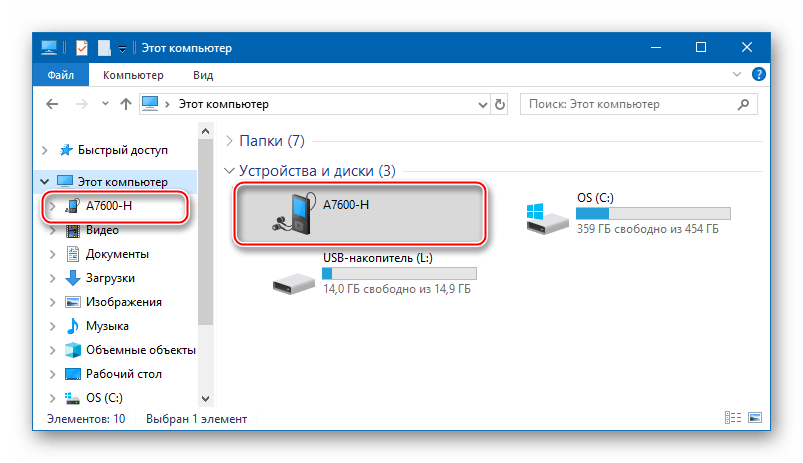
Найефективнішим і простим вирішенням питання з драйверами для МТК апаратів можна вважати продукт, що отримав назву «SP_Flash_Tool_Driver_Auto_Installer» . Завантажити дане рішення можна за посиланням з матеріалу на нашому сайті, там же виявляється інструкція по використанню засобу-розділ Статті " Інсталяція драйверів VCOM для девайсів МТК» .
Детальніше: встановлення драйверів для прошивки Android
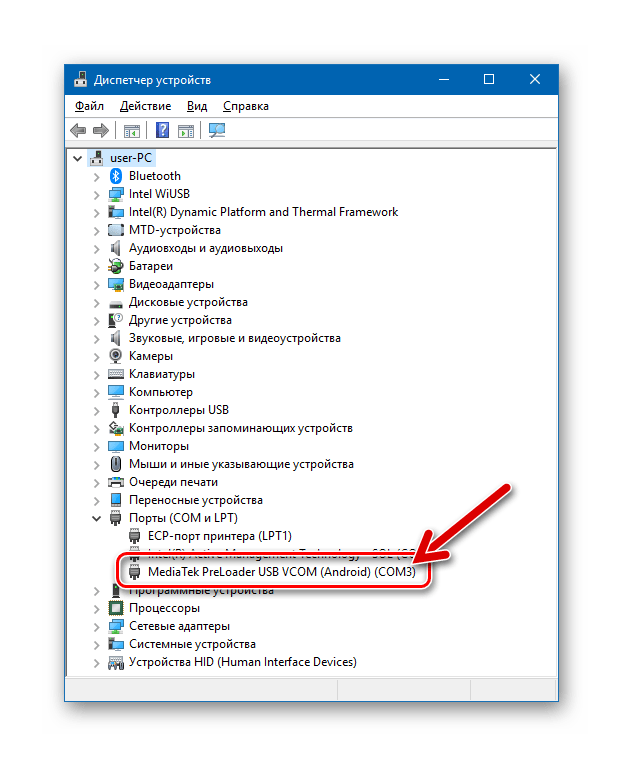
Про всяк випадок нижче представлена ще один різновид інсталятора компонентів ОС Windows, що дозволяє дуже швидко встановити драйвера для взаємодії з Lenovo IdeaPad A7600.
Завантажити драйвера з автоустановщиком для прошивки планшета Lenovo IdeaPad A7600
- Розпакуємо пакет, отриманий за посиланням вище. В результаті маємо два каталоги, що містять установники для x86 і x64 версій Віндовс.
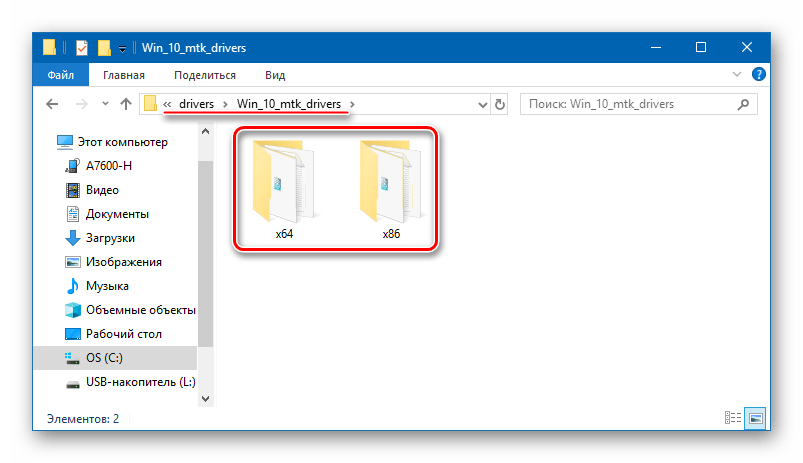
- Повністю вимикаємо планшет і підключаємо до роз'єму пристрою кабель, пов'язаний з USB-портом ПК.
- Відкриваємо відповідну розрядності своєї ОС папку і запускаємо файл «spinstall.exe»
від імені адміністратора.
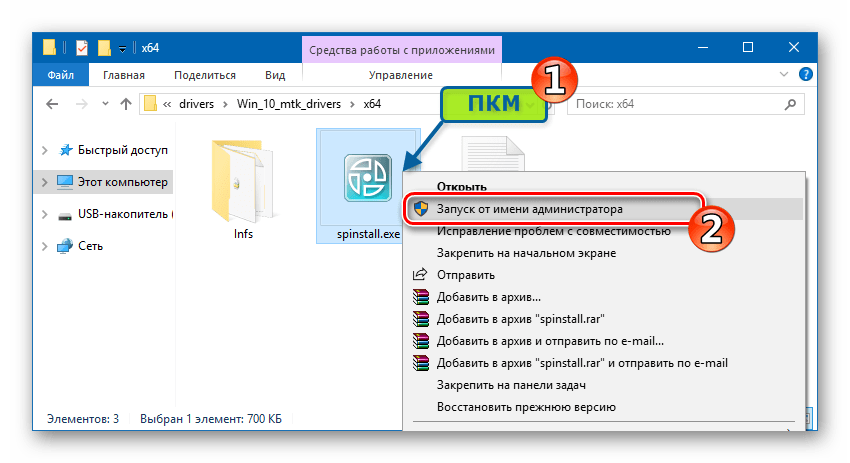
- Потрібні файли переносяться в систему дуже швидко, в процесі на короткий час з'явиться вікно командного рядка Windows, яке автоматично буде закрито.
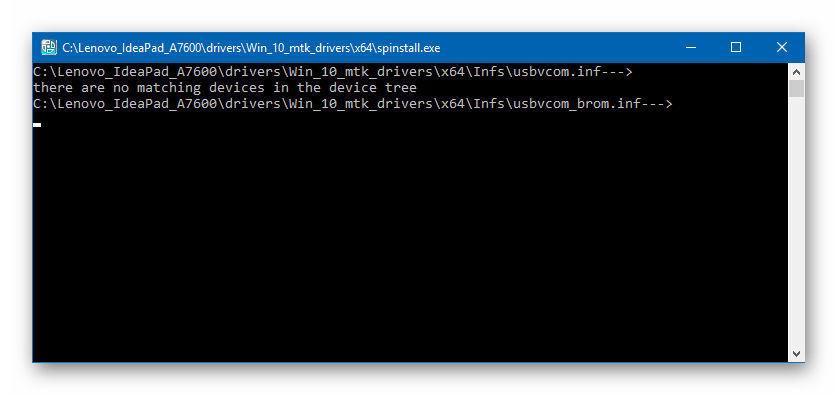
- Щоб переконатися в тому, що автоустановщик успішно виконав свою роботу, відкриваємо файл «install.log»
, створений інсталятором у власній папці. Після успішного додавання драйверів в систему в даному файлі присутній рядок
«Operation Succeeded»
.
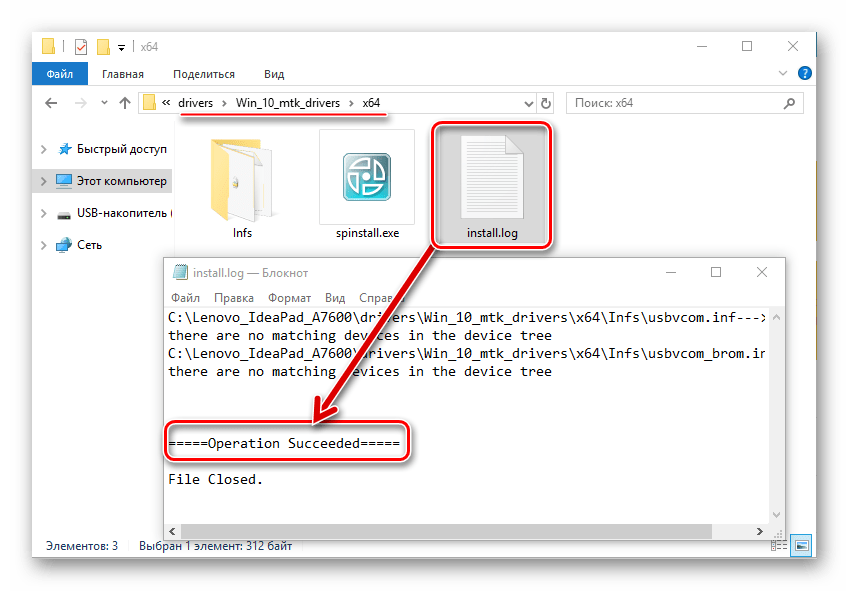
Рут-права
Офіційні збірки Android, пропоновані Lenovo, нерідко викликають нарікання користувачів за перевантаженість встановленими, часто непотрібними більшості власників девайсів додатками. Ситуація виправна видаленням зайвих компонентів, але для цього дії будуть потрібні рут-права.
Читайте також: видалення системних програм на Android
Крім іншого, отримання привілеїв суперкористувача на IdeaPad A7600 може стати необхідністю при створенні повноцінного бекапа перед перевстановлення Андроїд деякими методами, а також інших цілей.
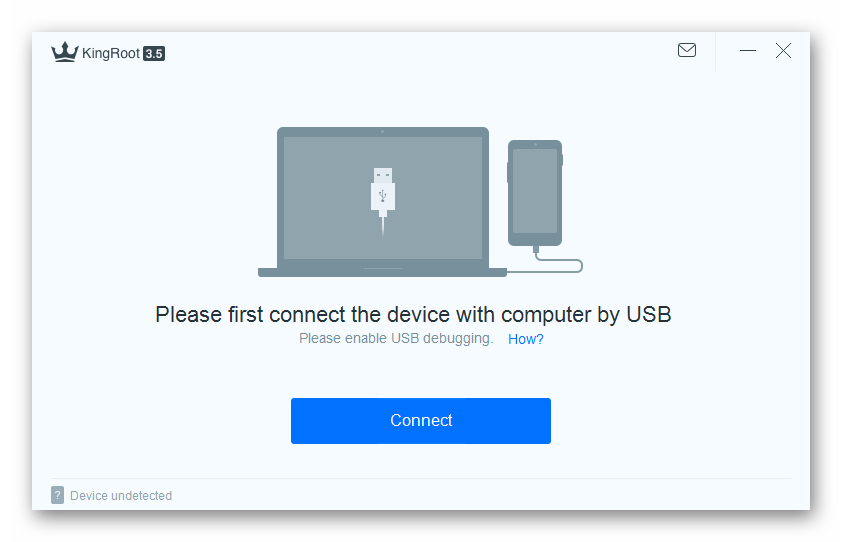
Найбільш дієвим інструментом для рутірованія розглянутого планшета, що функціонує під управлінням офіційного Android будь-якої версії, є додаток KingRoot .
- Завантажуємо останню версію Кінгрут для ПК з офіційного сайту. Посилання на ресурс доступна в статті-огляді кошти у нас на сайті.
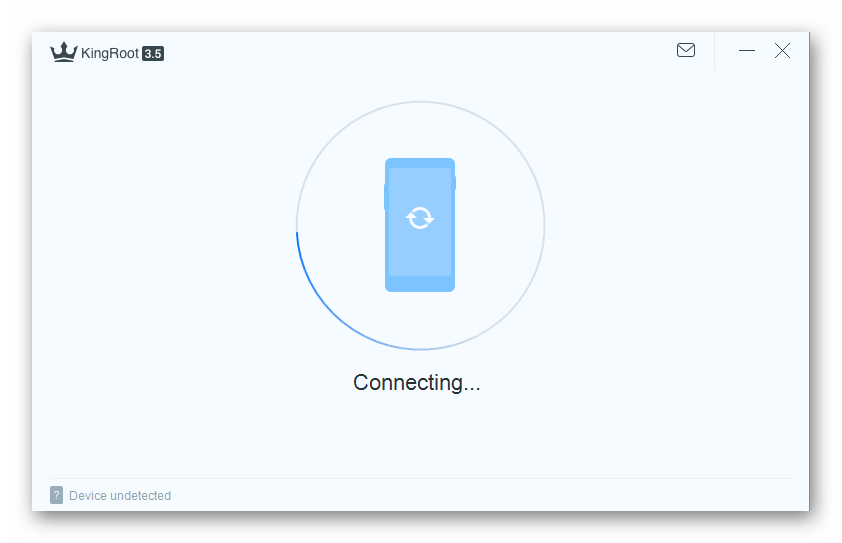
- Виконуємо вказівки по роботі з KingRoot з матеріалу:
Детальніше: отримання кореневих прав за допомогою KingROOT для ПК

- Після перезавантаження пристрою отримуємо розширені можливості з управління планшетним ПК, а точніше &8212; його програмною частиною.
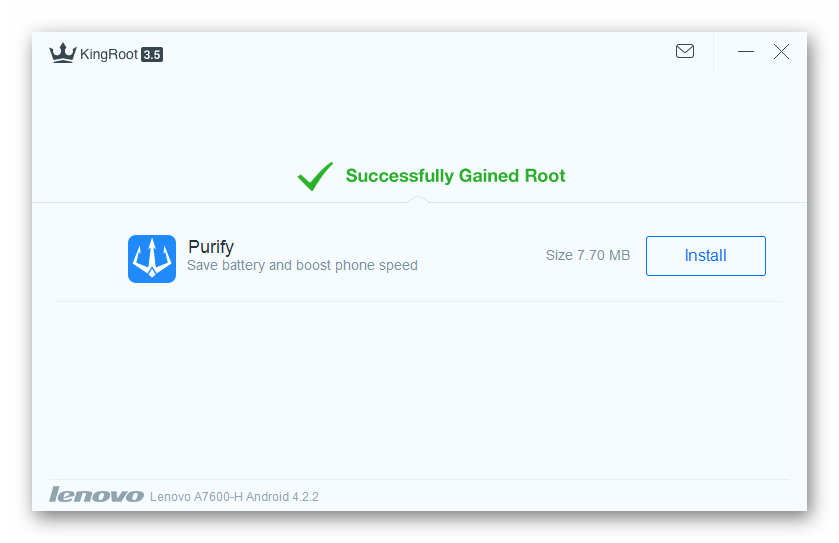
Бекап
Призначена для Користувача інформація, що міститься в пам'яті планшета, в процесі переустановлення Андроїд буде видалена при застосуванні практично будь-якого способу прошивки. Навіть якщо обраний метод, який не передбачає очищення пам'яті, перестрахуватися і створити резервну копію важливих відомостей все ж не буде зайвим.
Детальніше: як зробити бекап Android-пристрої перед прошивкою

Для збереження даних з Леново а7600 підійдуть практично всі методи із запропонованого вище за посиланням матеріалу. В ідеальному випадку, створюємо повний дамп розділів пам'яті планшета за допомогою SP FlashTool , а також виконуємо рекомендації зі статті по створенню Nandroid-бекапа через TWRP , якщо модифікована середовище буде встановлена і планується інсталяція неофіційних варіантів ОС. Ці способи гарантують можливість повернення до попереднього стану програмної частини девайса в багатьох ситуаціях.

Крім інших, досить дієвим інструментом для архівації важливої інформації, накопиченої в IdeaPad A7600, є фірмовий засіб виробника для роботи з власними апаратами – Lenovo MotoSmartAssistant. Завантажити дистрибутив слід з офіційного веб-ресурсу Леново на сторінці Технічної підтримки розглянутої моделі.
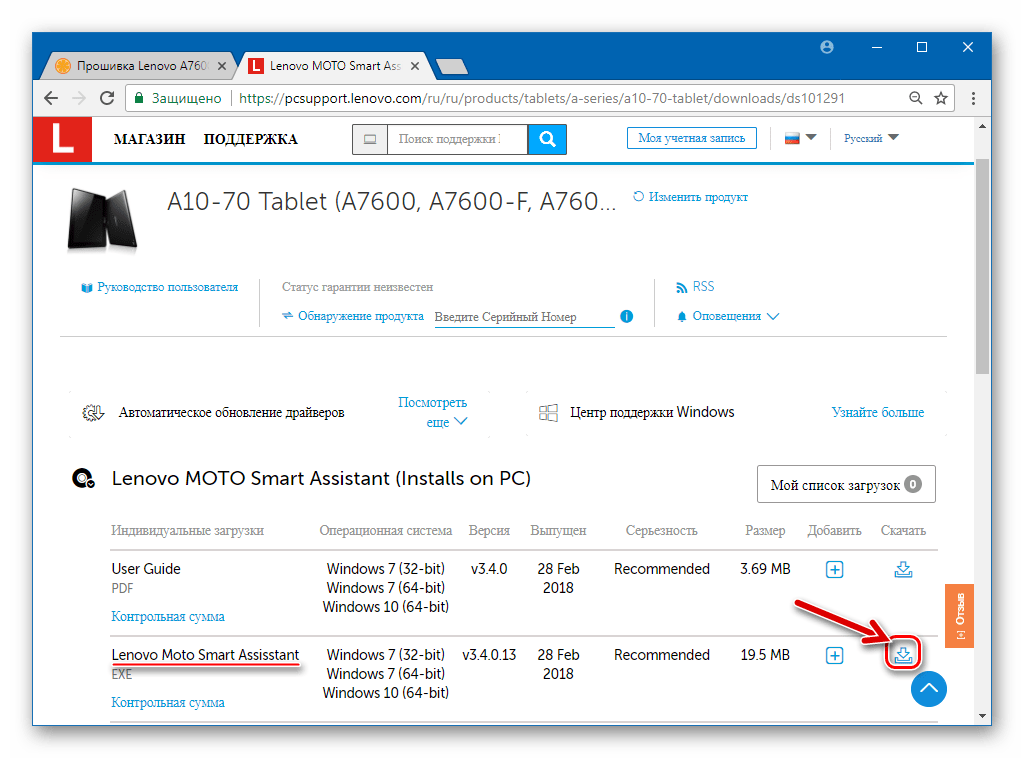
- Завантажуємо інсталятор і встановлюємо Smart Assistant на комп'ютер.
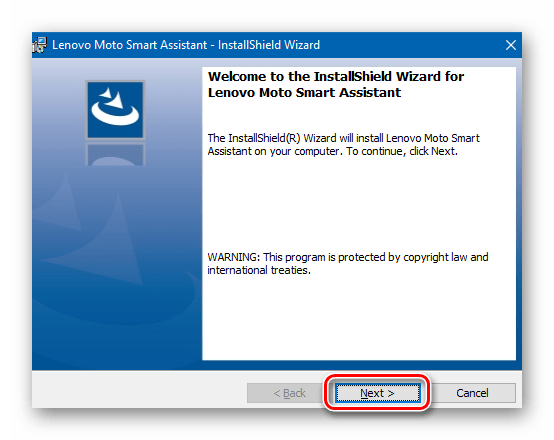
- Запускаємо додаток і підключаємо планшет до USB-порту ПК. Попередньо на» таблетці " повинен бути активований режим " Налагодження по ЮСБ»
.
Детальніше: як включити режим налагодження USB на Андроїд
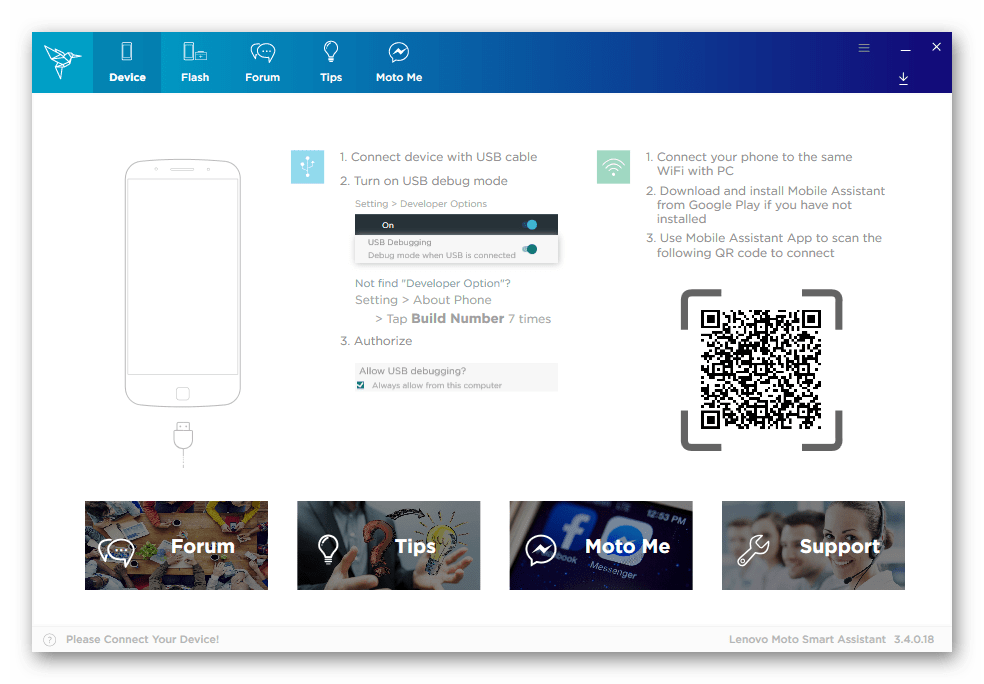
- Після того як Смарт асистент визначить підключений девайс і продемонструє його технічні характеристики в своєму вікні, переходимо до створення резервної копії-натискаємо «Backup & Restore»
.
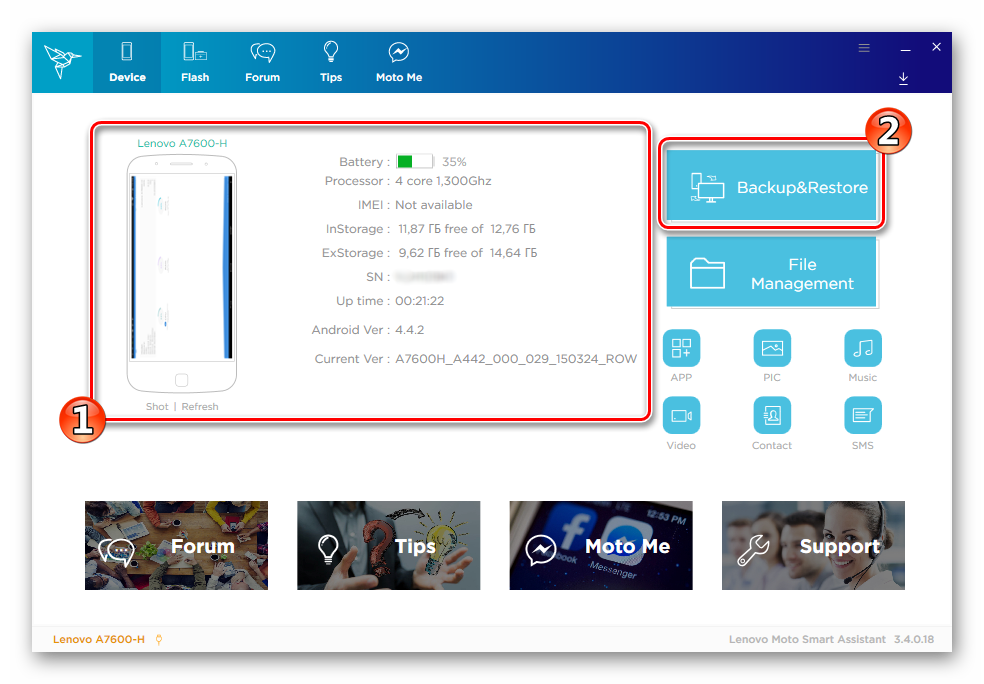
- Відзначаємо у вікні передбачувані для збереження типи даних, клікаючи по ним мишкою, — це дія призводить до фарбування значків в синій колір.
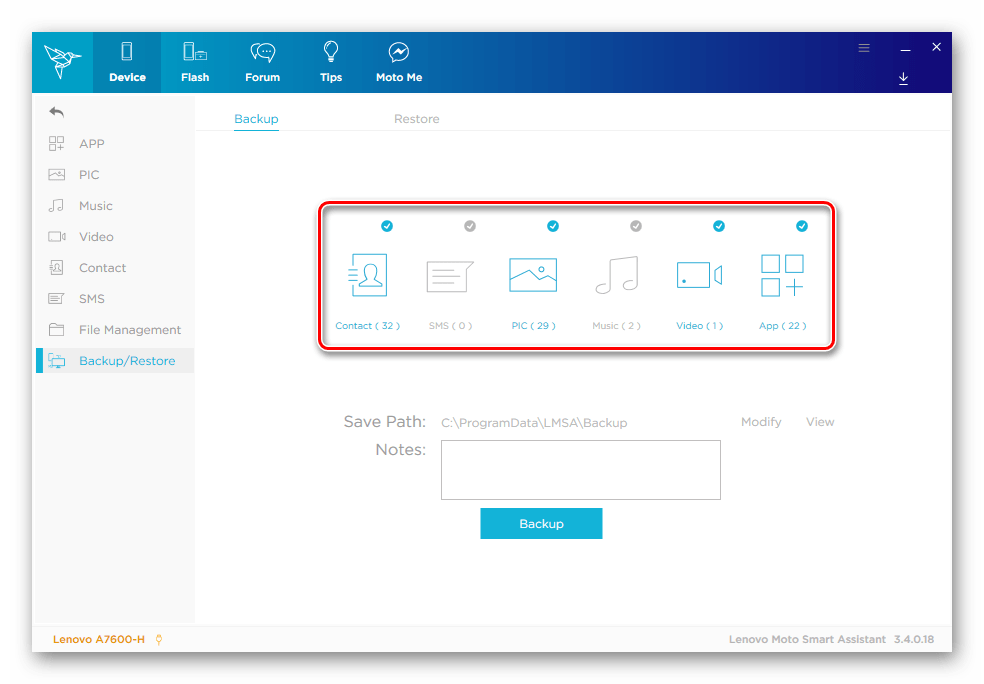
- Визначаємо каталог для збереження бекапа, натиснувши «Modify»
біля позначення шляху за замовчуванням і вказавши бажану папку у вікні Провідника.
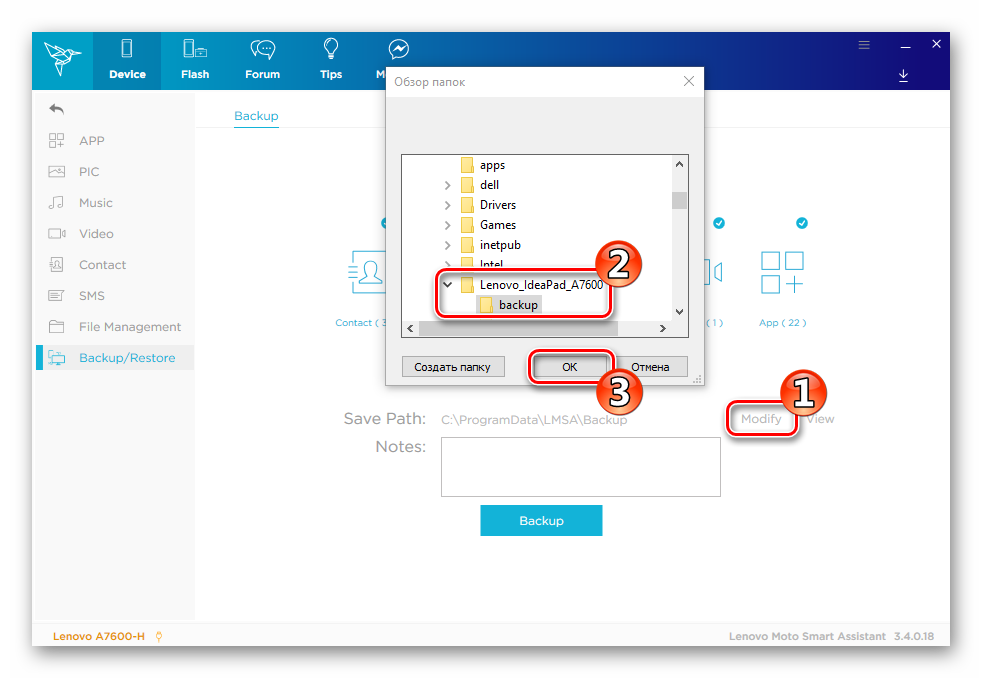
- Натискаємо «Backup»
і чекаємо завершення резервного копіювання.
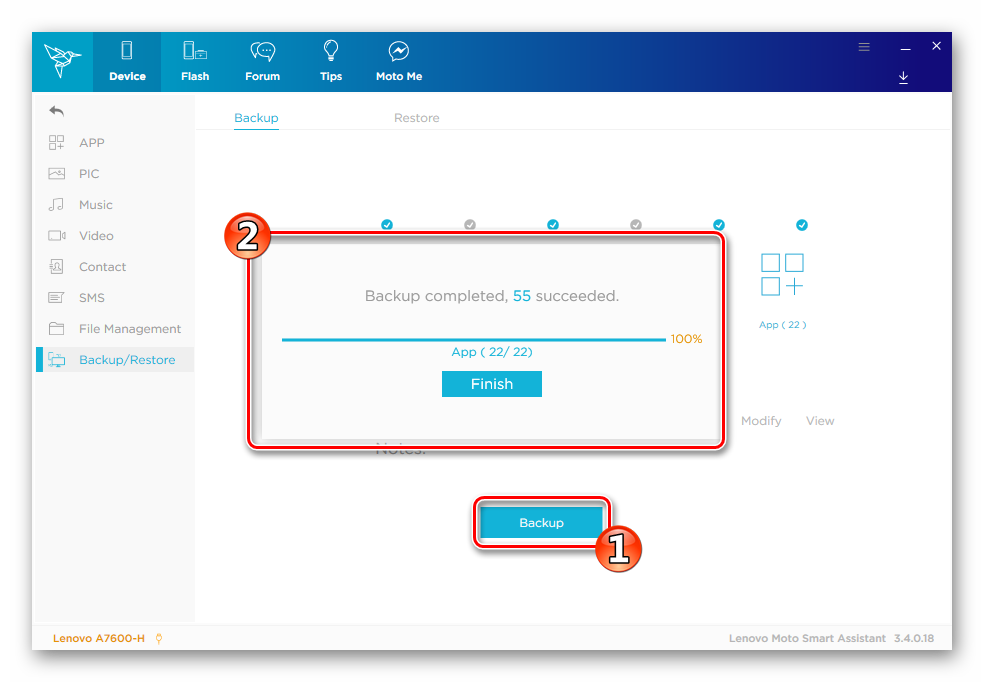
При необхідності відновити дані згодом використовуємо вкладку «Restore» . Після переходу в даний розділ необхідно поставити позначку в чекбоксі біля потрібної копії і натиснути кнопку «Restore» .
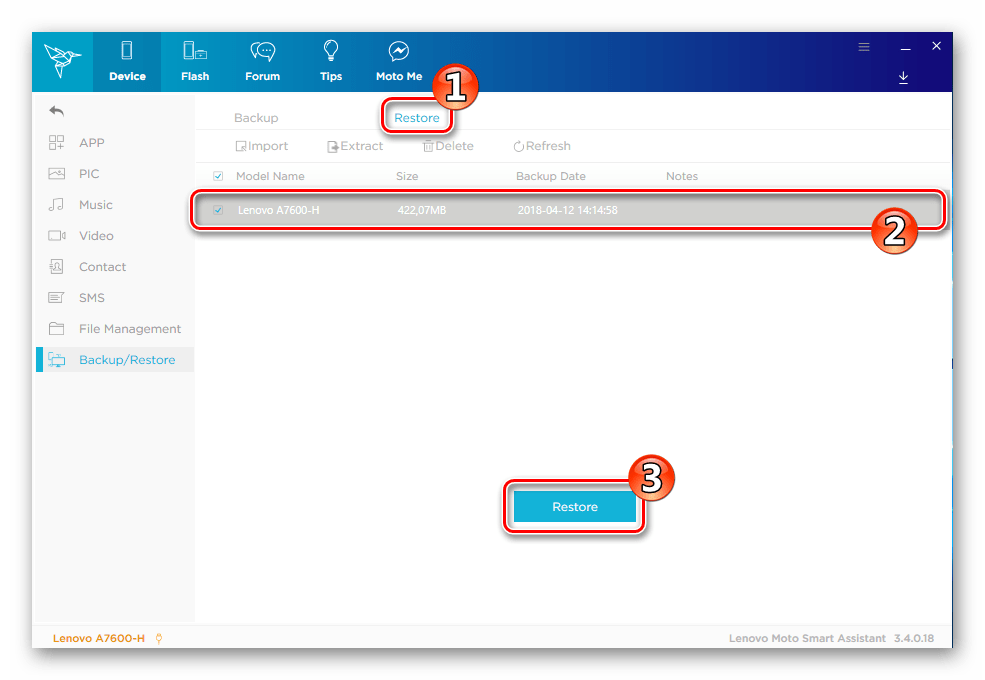
Прошивка
Після того як планшет і комп'ютер підготовлені до проведення операцій за вищевикладеними рекомендаціями, можна переходити до процедури прошивки апарату. Існує кілька способів інсталяції андроїд в Леново Айдіапад а7600, вибираємо інструкцію відповідно до поточного стану системного ПО девайса і потрібним результатом. Представлені нижче інструменти дозволяють не тільки перевстановити/оновити/відновити офіційну збірку ОС, але і оснастити пристрій неофіційними (кастомними) прошивками.

Спосіб 1: Заводське рекавери
Офіційно виробник пропонує застосовувати для маніпуляцій з системним по Lenovo Idea Pad A7600 кілька засобів: встановлене в планшеті Андроїд-додаток " оновлення системи» , вищезгаданий Lenovo SmartAssistant, середовище відновлення (відновлення). Всі ці інструменти в аспекті прошивки дозволяють домогтися єдиного результату-актуалізувати версію ОС, під управлінням якої працює девайс.
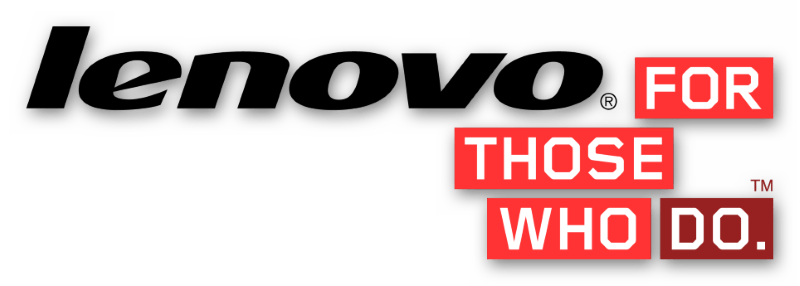
Зупинимося на роботі в рекавери, так як цей програмний модуль дає можливість не тільки провести актуалізацію версії офіційного Android, але і повернути планшетний ПК в заводський стан, очистивши його таким чином від накопичився за час використання пристрою програмного «сміття», більшості вірусів і т. п.
- Визначаємо номер збірки встановленої в а7600 системи. Для цього на планшеті переходимо по шляху:»Параметри"
&8212;
«про планшет»
& 8212; дивимося значення параметра
" номер збірки»
.
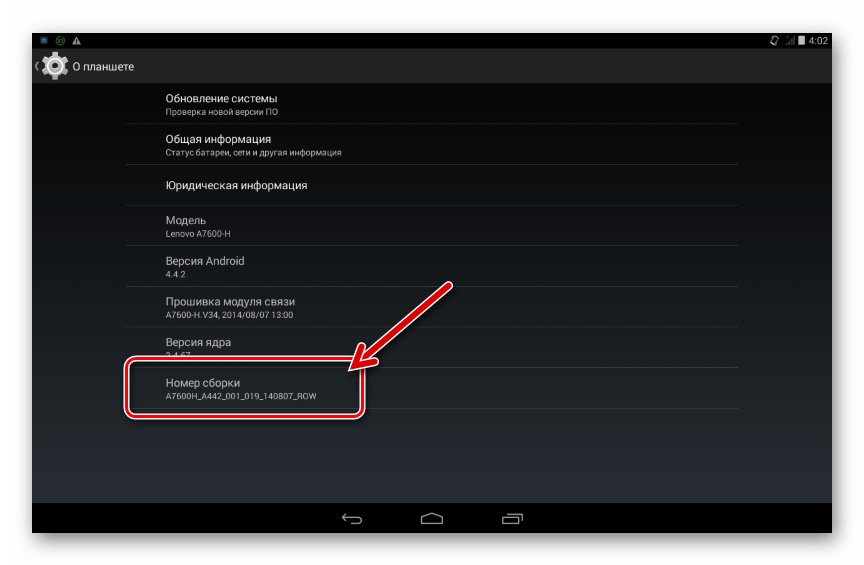
Якщо планшет не завантажується в Android, з'ясувати потрібні відомості можна, увійшовши в режим середовища відновлення, в пункті 4 цієї інструкції описано, як це зробити.
- Завантажуємо пакет з системним ПО, який буде інсталюватися. Нижче за посиланням представлені всі випущені для моделі A7600-H поновлення офіційної прошивки, у вигляді zip-файлів, призначених для установки через «рідне» рекавери. Для модифікації & 171; f & 187; пакети з ПЗ для установки по нижчевикладеній інструкції користувачеві доведеться шукати самостійно.
Завантажити прошивки Lenovo IdeaPad A7600-H для установки через Заводське рекавери
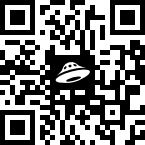
Оскільки установку актуалізованих версій необхідно проводити поетапно, важливо правильно вибрати завантажуваний пакет, для цього нам і знадобиться з'ясований на попередньому кроці номер збірки системи. Знаходимо в першій частині найменування zip-файлу версію встановленого на даний момент Андроїд (виділено жовтим кольором на скріншоті нижче) і завантажуємо саме цей файл.
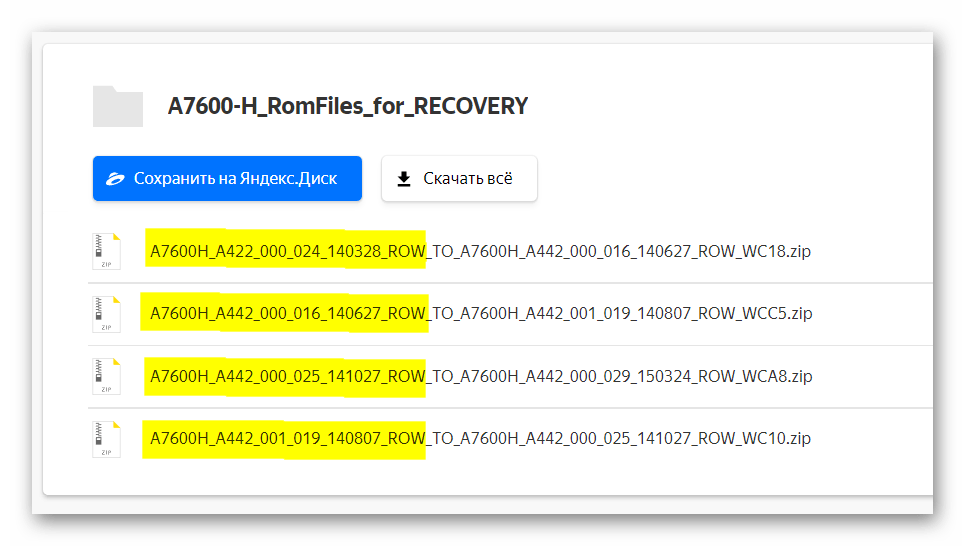
- Поміщаємо пакет з оновленням ОС на карту пам'яті апарату.
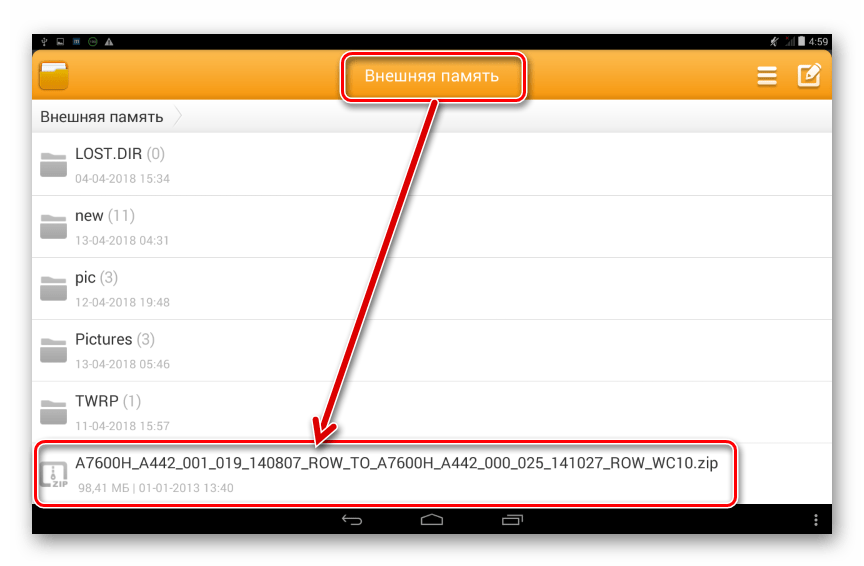
- Повністю заряджаємо акумулятор пристрою і запускаємо його в режимі рекавери. Для цього:
- На вимкненому Леново A7600 натискаємо апаратну кнопку «Volume+»
і, утримуючи її, –
»харчування"
. Клавіші утримуємо до відображення на екрані меню режимів запуску девайса.
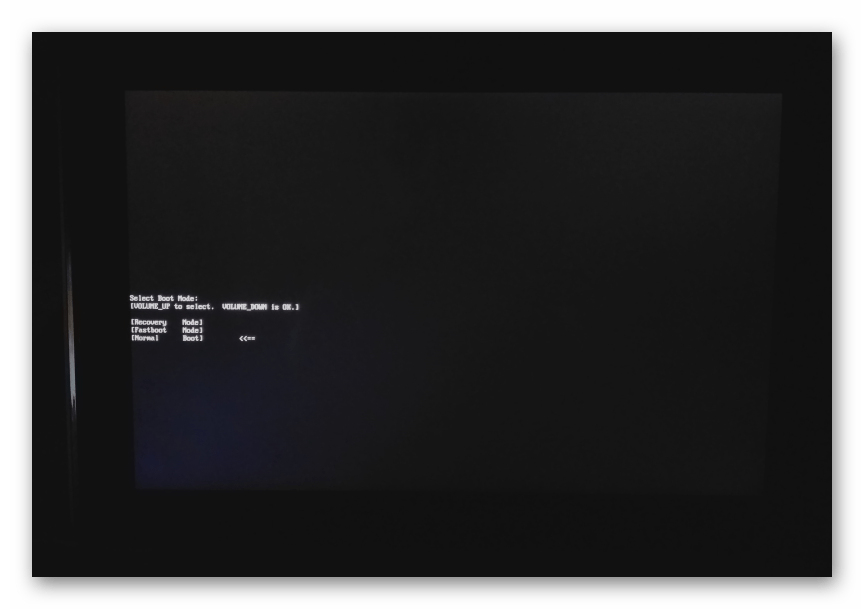
- За допомогою кнопки «Volume-»
переміщаємо імпровізовану стрілку до Положення навпроти
«Recovery Mode»
.
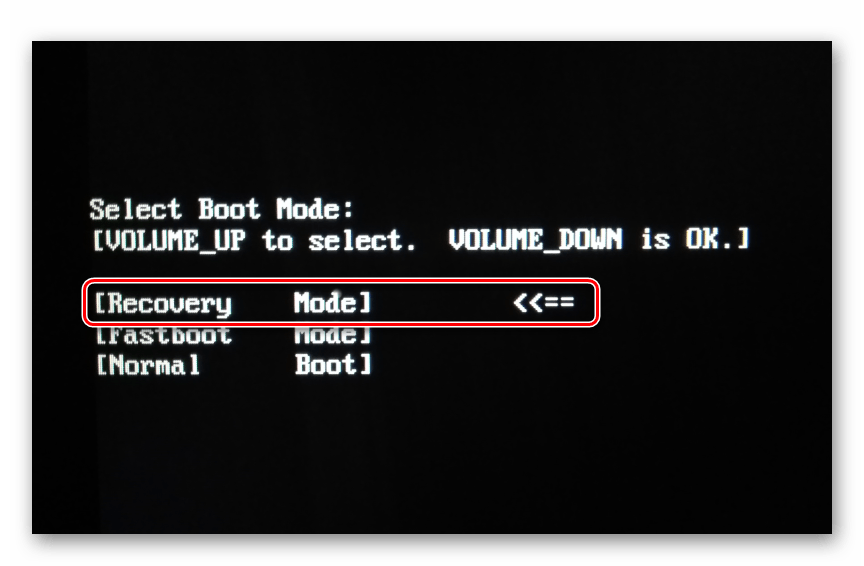
- Далі, підтверджуємо вхід в режим, натиснувши «Volume+»
, що призведе до перезапуску апарату і появи на його екрані зображення несправного андроїда.
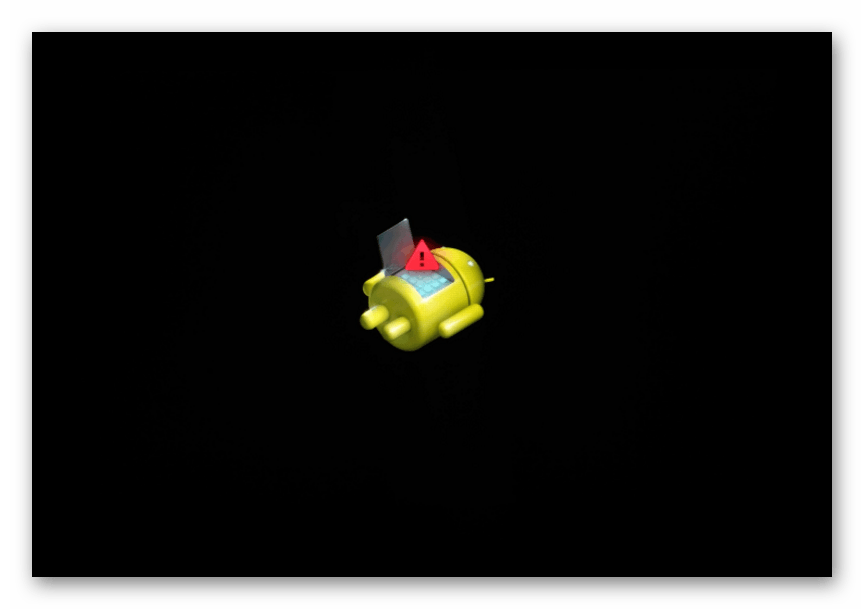
- Робимо видимими пункти меню заводського середовища відновлення-для цього потрібно коротко натиснути клавішу»харчування"
.
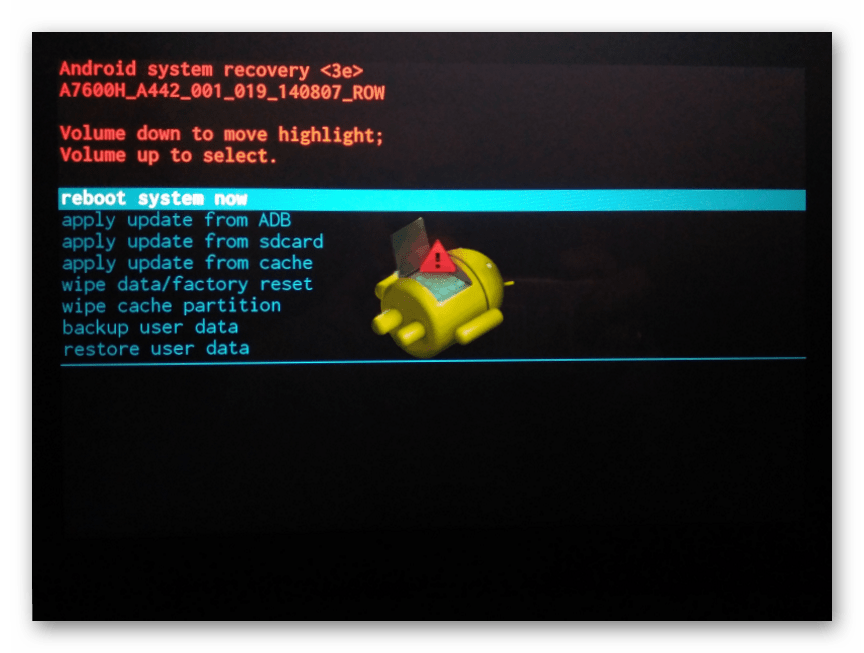
- На екрані, що відобразився можна побачити номер збірки інстальованого в пристрої Android.
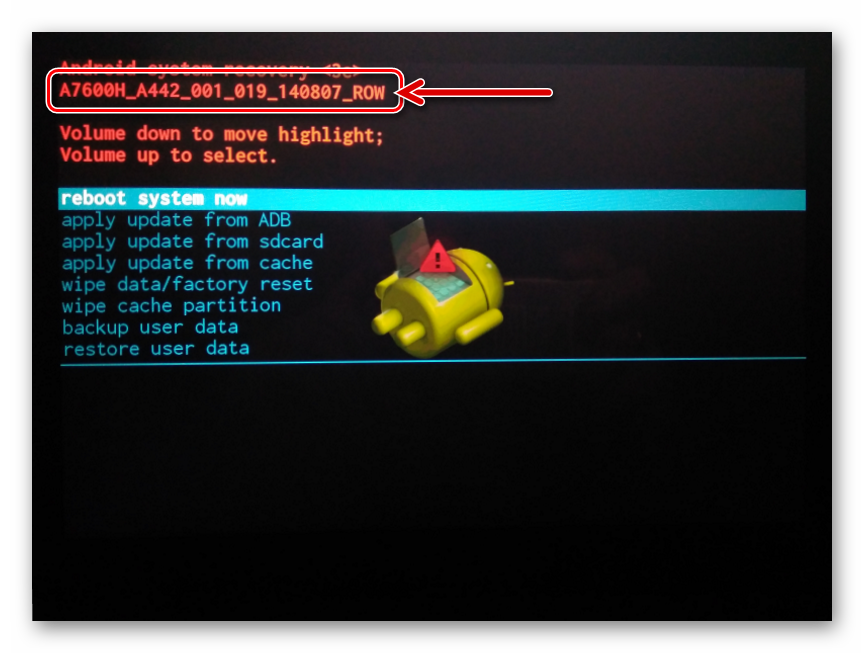
Переміщення по опціях рекавери здійснюється за допомогою»гучність -" , підтвердженням вибору того чи іншого пункту є натискання клавіші " гучність+» .
- На вимкненому Леново A7600 натискаємо апаратну кнопку «Volume+»
і, утримуючи її, –
»харчування"
. Клавіші утримуємо до відображення на екрані меню режимів запуску девайса.
- Виробляємо очищення пам'яті від накопичених в ній додатків і даних, а також Скидання налаштувань а7600. Дана дія не є обов'язковим, але рекомендується до виконання, якщо мета процедури – повна перевстановлення Андроїд, а не тільки підвищення версії ОС.
Не забуваємо про необхідність створення бекапа перед процедурою повернення до заводського стану, &8212; всі дані в процесі форматування будуть знищені!
- Вибираємо в переліку опцій рекавери «wipe data/factory reset»
,
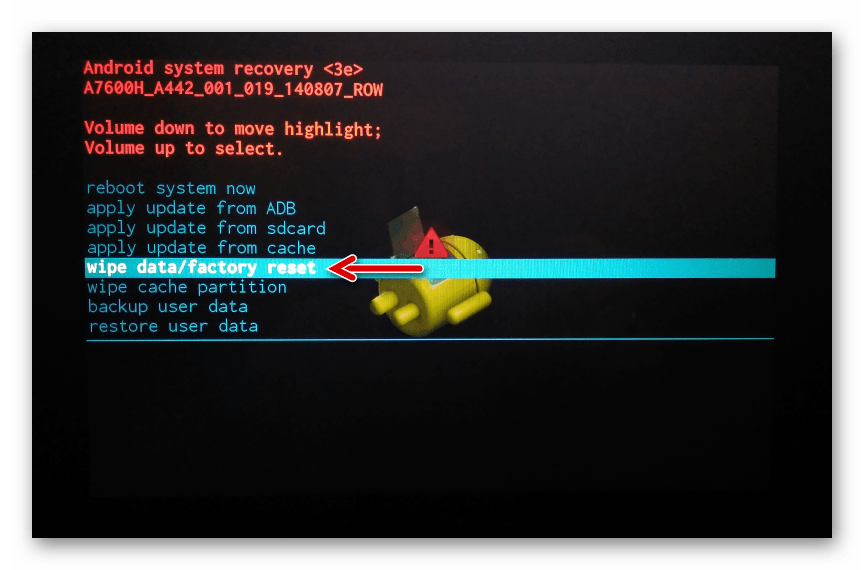
Підтверджуємо намір видалити всю інформацію – «Yes – delete all user data» ;
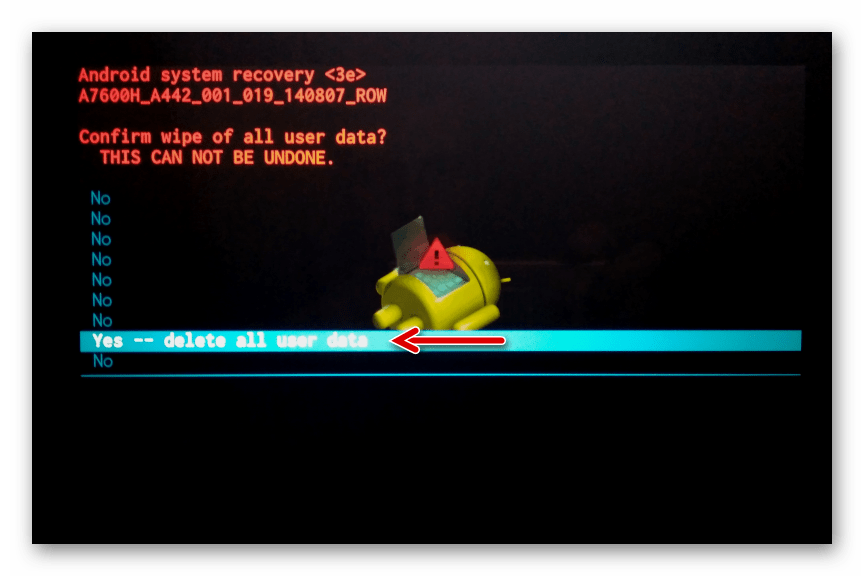
- Очікуємо завершення форматування-це недовга процедура, вироблена автоматично;
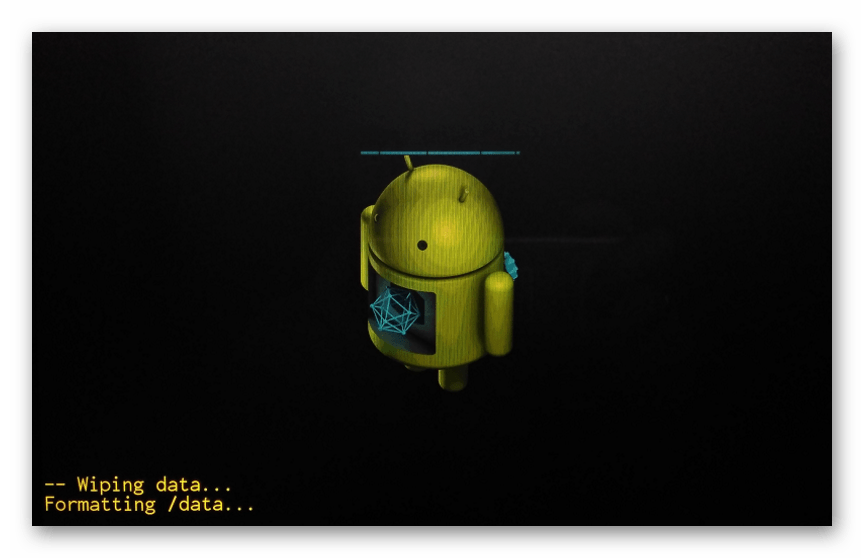
- В результаті на екрані з'явиться повідомлення «Data wipe complete» .
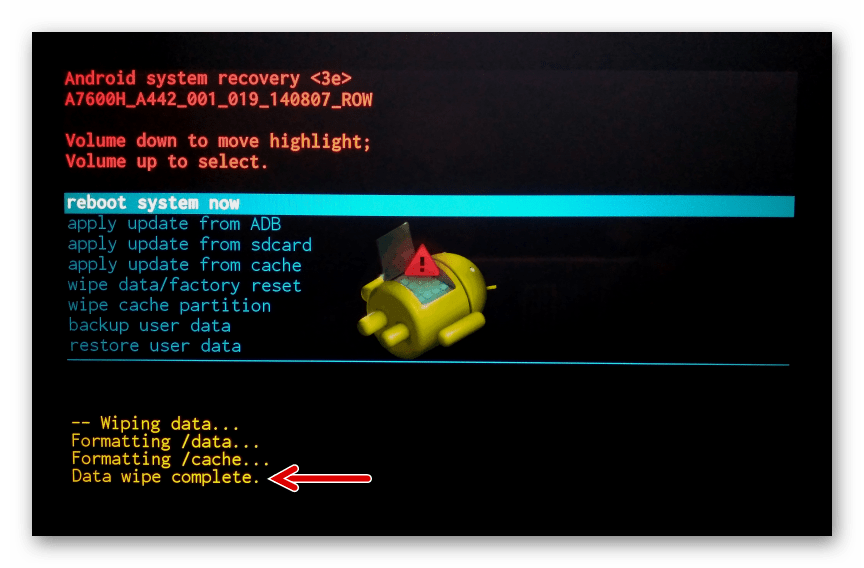
- Вибираємо в переліку опцій рекавери «wipe data/factory reset»
,
- Переходимо до установки/оновлення Андроїд:
- Вибираємо «apply update from sdcard»
;
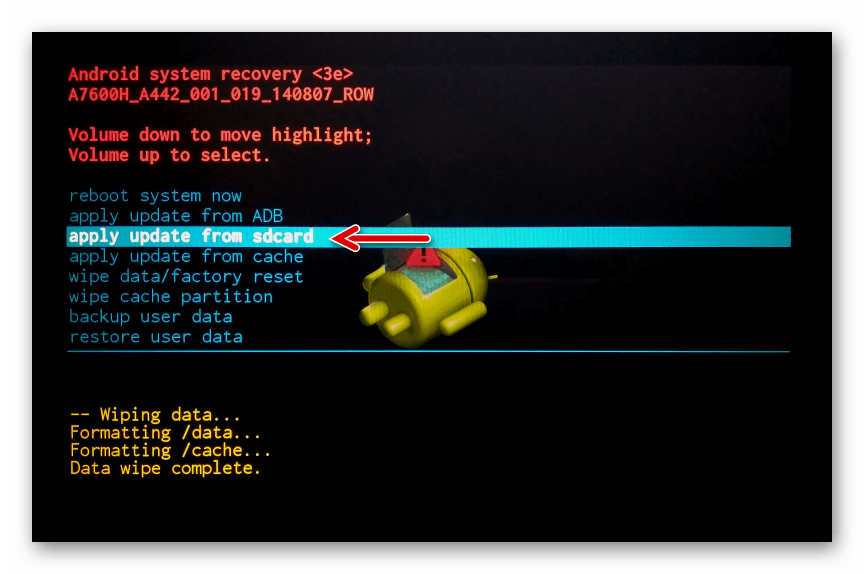
- Вказуємо системі zip-файл, передбачуваний до інсталяції;
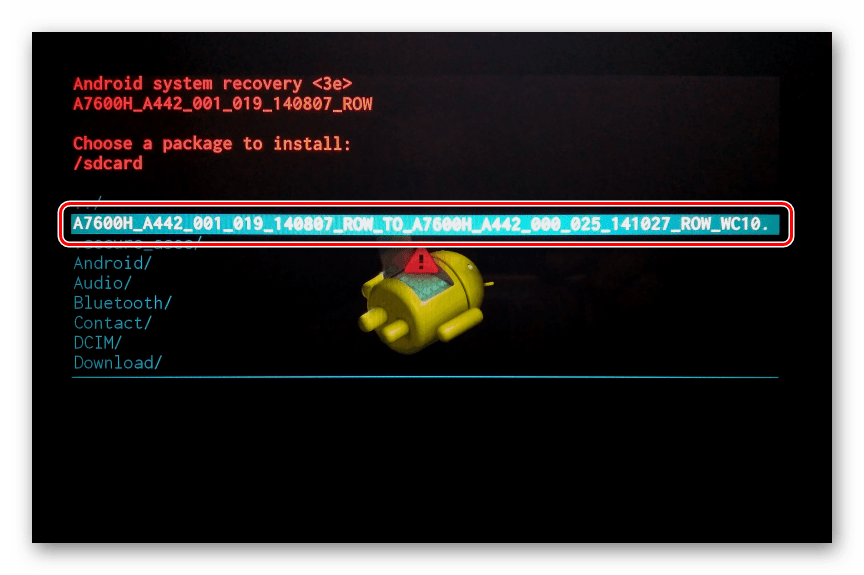
- Очікуємо, поки компоненти операційної системи будуть розпаковані і перенесені в системні розділи апарату. Процес супроводжується заповненням індикатора на екрані, а також появою написів-повідомлень про те, що відбувається.
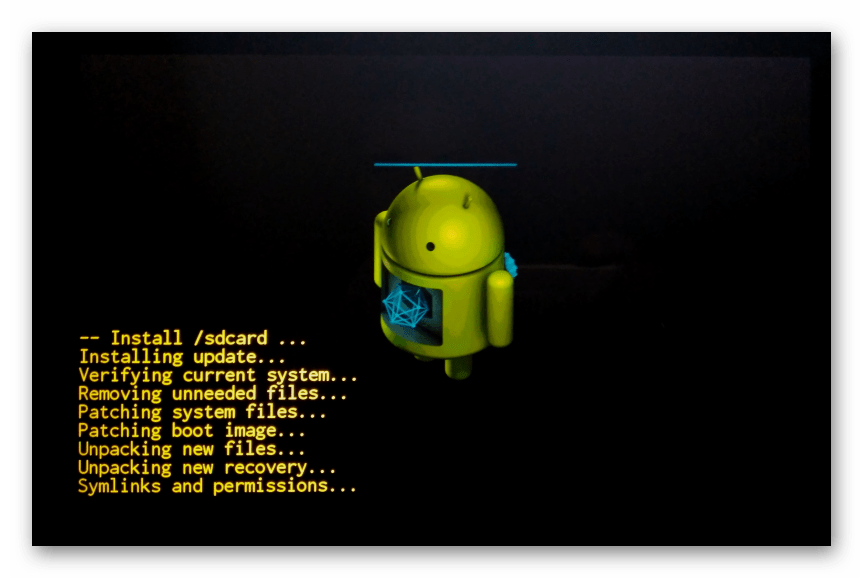
- Вибираємо «apply update from sdcard»
;
- По завершенні процедури оновлення системного ПЗ відобразиться повідомлення «Install from sdcard complete»
і стане видимим перелік опцій середовища відновлення. Підтверджуємо натисканням кнопки
" гучність+»
ініціювання перезавантаження-пункт
«reboot system now»
.
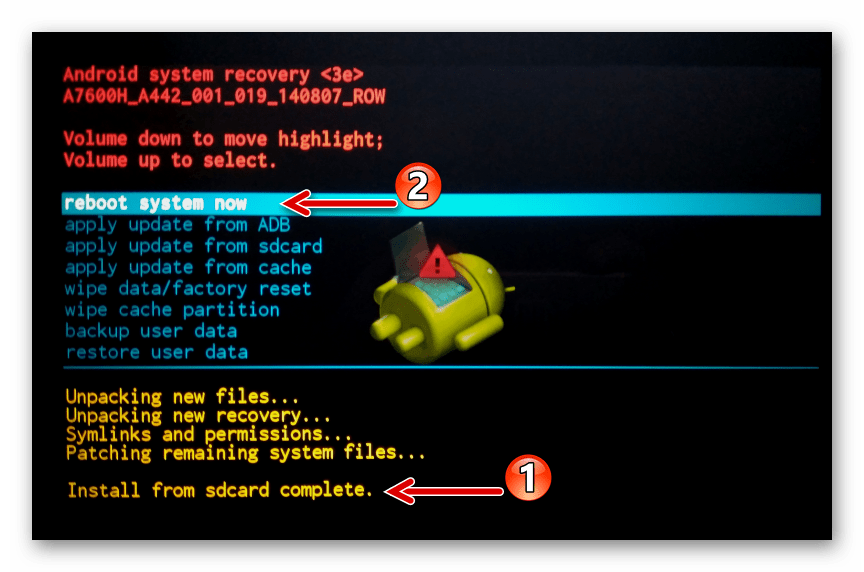
Апарат перезапуститься в уже оновлений Android, потрібно лише почекати деякий час поки компоненти системи повністю ініціалізуються (планшет в цей час &171;зависне&187; на завантажувальному логотипі).
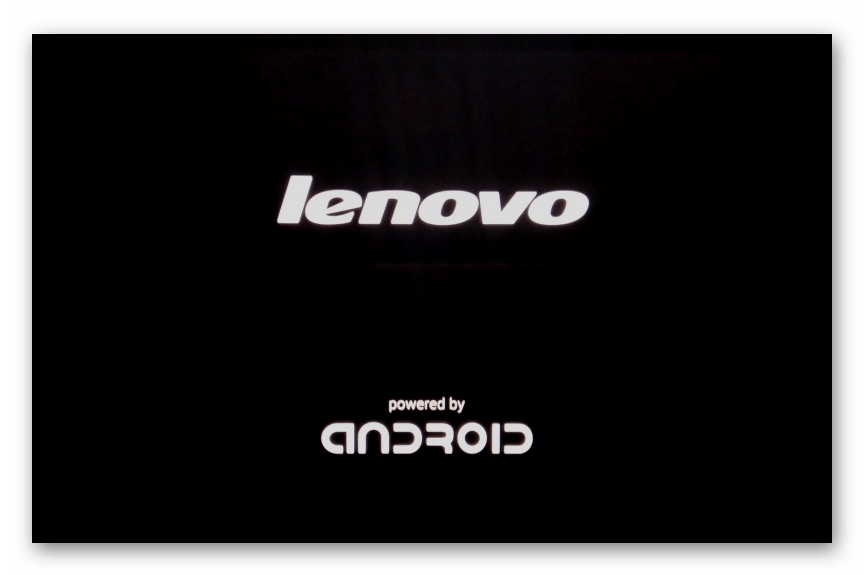
- Якщо проводилася очищення розділів, після відображення вітального екрану проводимо визначення параметрів системи і приступаємо до відновлення даних.
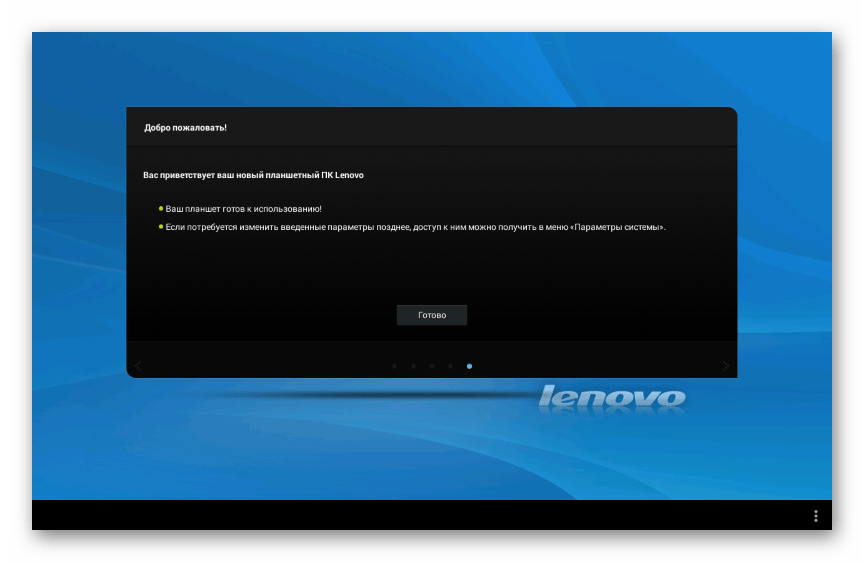
- Планшет Леново A7600 готовий до експлуатації!
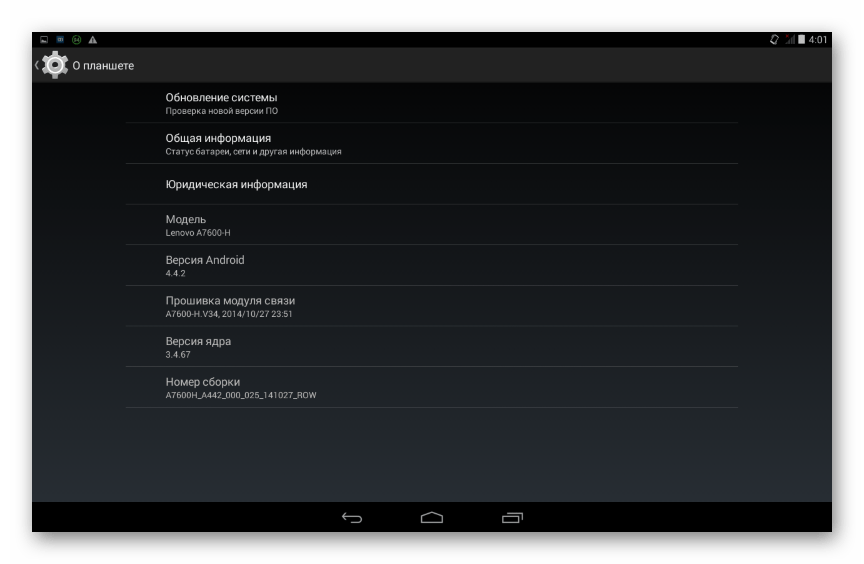
Спосіб 2: SP FlashTool
Одним з найефективніших інструментів для маніпуляцій з системними розділами пам'яті апаратів, створених на базі процесорів Mediatek, є додаток SP FlashTool . Останні версії кошти чудово взаємодіють з Lenovo IdeaPad A7600, дозволяють оновити і повністю перевстановити офіційну операційну систему, а також відновити працездатність програмної частини апаратів в разі такої необхідності.
Читайте також: Прошивка Android-пристроїв на базі МТК через SP FlashTool
Встановимо за допомогою СП ФлешТул офіційну збірку Андроїд останньої версії. Завантажити пакети з ПЗ для A7600-H і A7600-F можна за посиланням нижче, а сам додаток – за посиланням з огляду інструменту на нашому сайті.
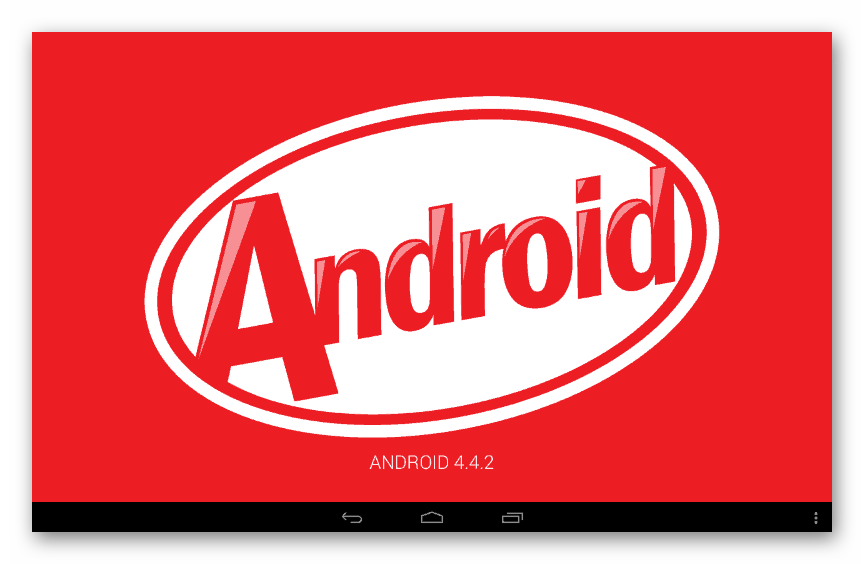
Завантажити прошивки планшета Lenovo IdeaTab A7600 для установки за допомогою SP FlashTool
- Розпаковуємо архів з компонентами прошивки.
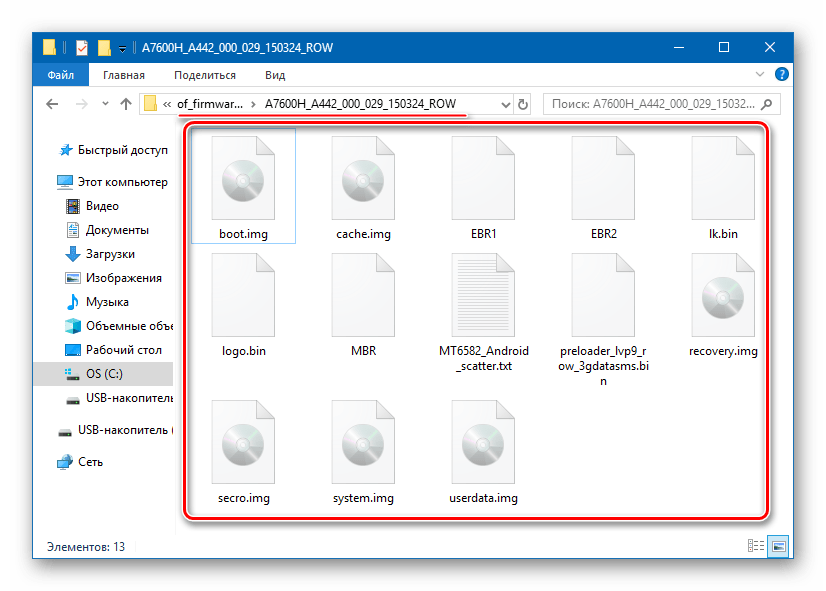
- Запускаємо FlashTool і завантажуємо образи Android в програму шляхом відкриття scatter-файлу з каталогу з розпакованим пакетом системного по. Для цього натискаємо кнопку «choose»
, зазначену на скріншоті нижче, і потім вказуємо в Провіднику, де розташований файл
«MT6582_scatter… .txt»
. Виділивши компонент, натискаємо
»відкрити"
.
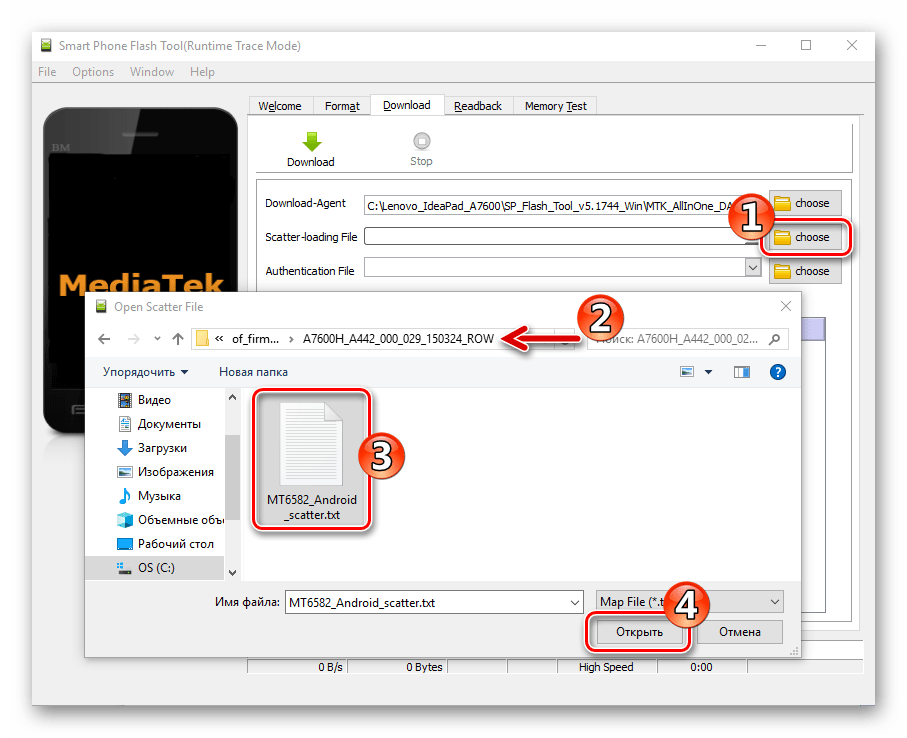
- Власникам моделі A7600-H перед подальшими маніпуляціями рекомендується створити бекап розділу «NVRAM»
, який дозволить швидко відновити IMEI і працездатність мобільної мережі на планшеті в разі пошкодження області в процесі втручання в системні області пам'яті:
- Переходимо на вкладку «Readback»
в SP FlashTool і натискаємо кнопку
«Add»
;
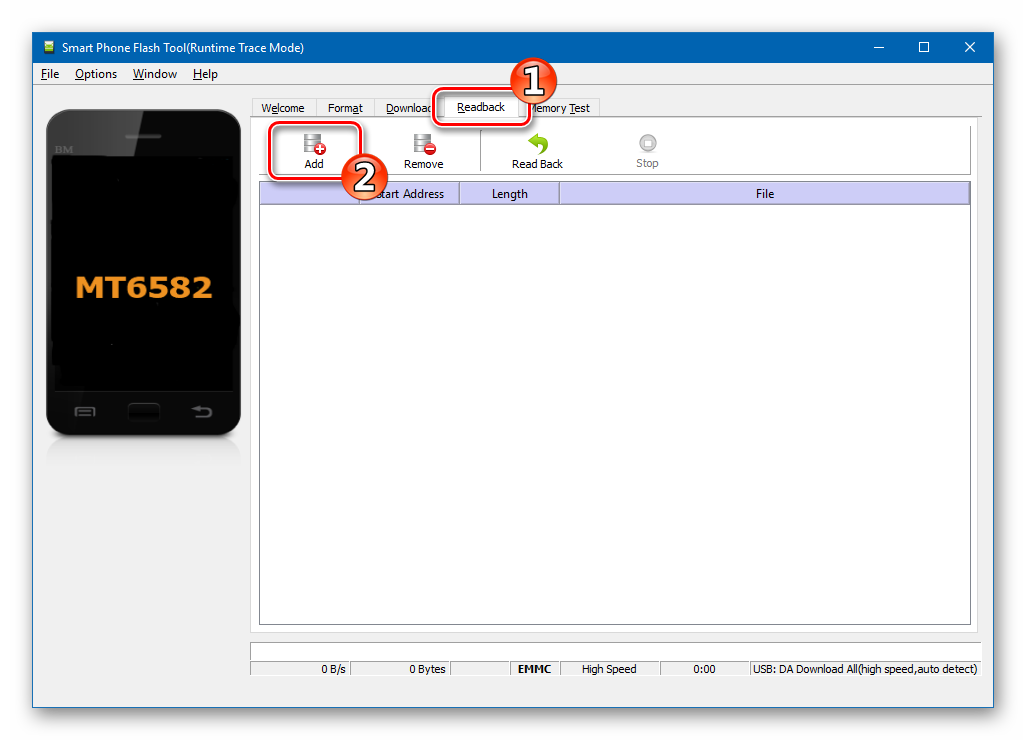
- Подвійним натисканням по рядку, що з'явилася в основній області вікна програми, викликаємо вікно Провідника, де вказуємо шлях розташування створюваного дампа і при бажанні призначаємо даного файлу усвідомлене ім'я. Натискаємо кнопку " Зберегти»
;
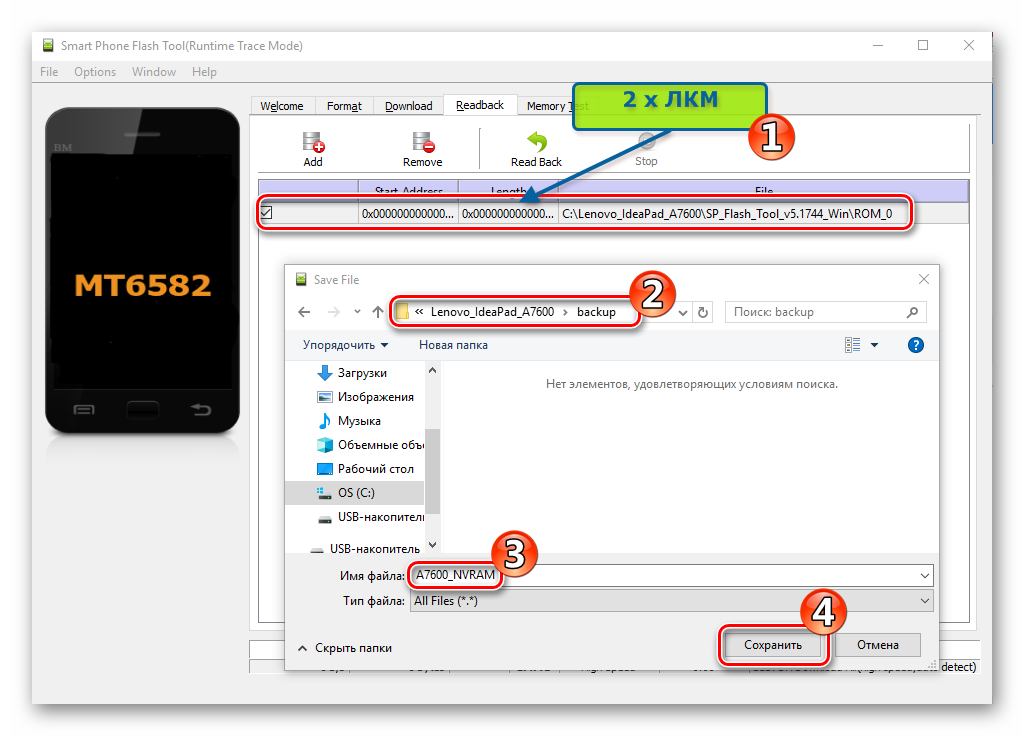
- В віконці параметрів вичитування даних в поле «Start Adress:»
вносимо значення
0x1800000, а в полі «Length:» &8212;0x500000. Після заповнення полів з адресами натискаємо кнопку «ОК» ;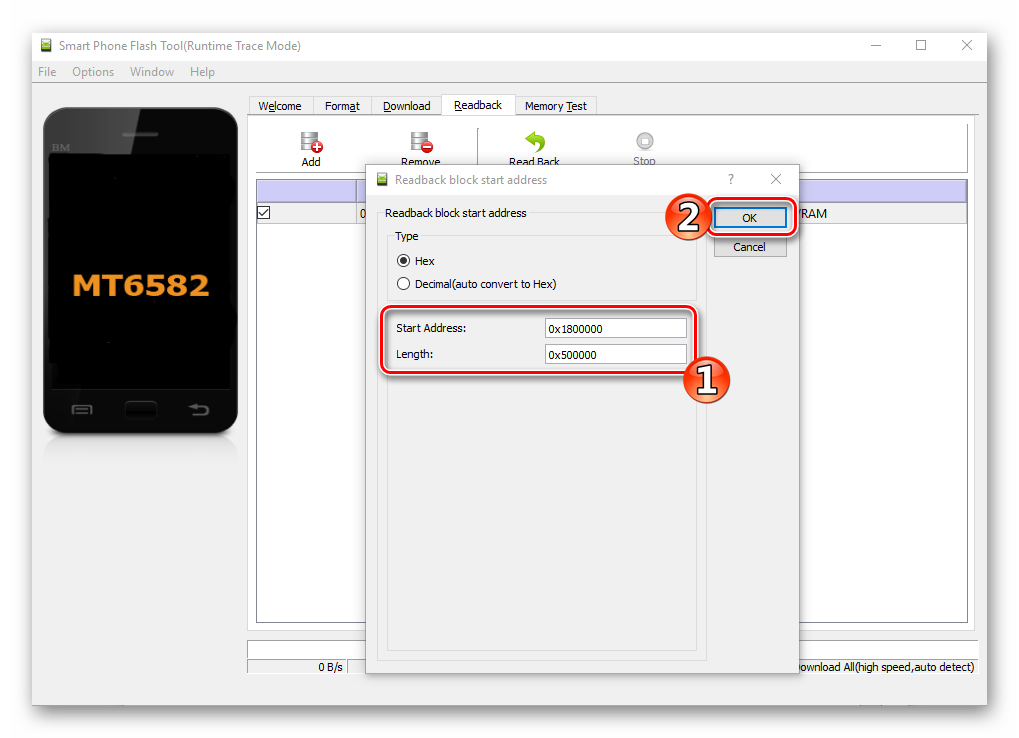
- Кликати «Readback»
і кабелем приєднуємо A7600-H у вимкненому стані до ПК. Прогрес-бар в нижній частині вікна програми швидко заповнитися синім кольором, а потім з'явиться віконце
«Readback Ok»
& 8212; створення резервної копії області
«NVRAM»
завершено.
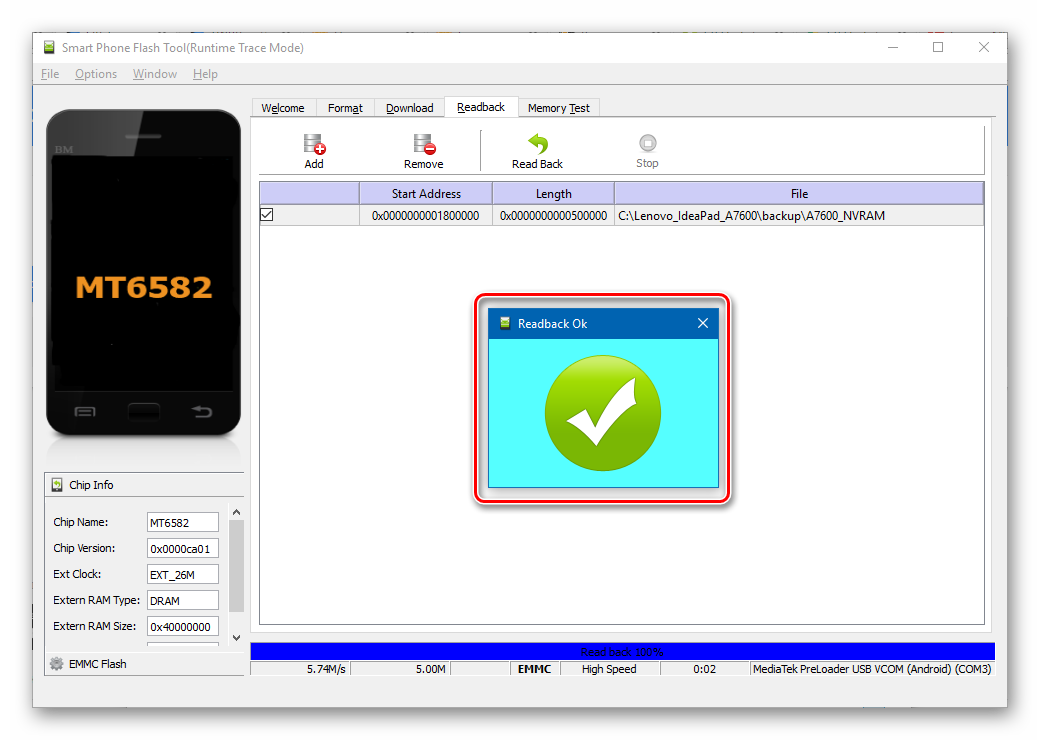
Відключаємо від девайса кабель USB.
- Переходимо на вкладку «Readback»
в SP FlashTool і натискаємо кнопку
«Add»
;
- Переходимо до безпосереднього запису компонентів андроїд в пам'ять планшета. На вкладці «Download»
вибираємо режим проведення операції –
«Firmware Upgrade»
, а для початку процедури прошивки натискаємо по зображенню зеленої стрілки, спрямованої вниз (розташована у верхній частині вікна Flash Tool).
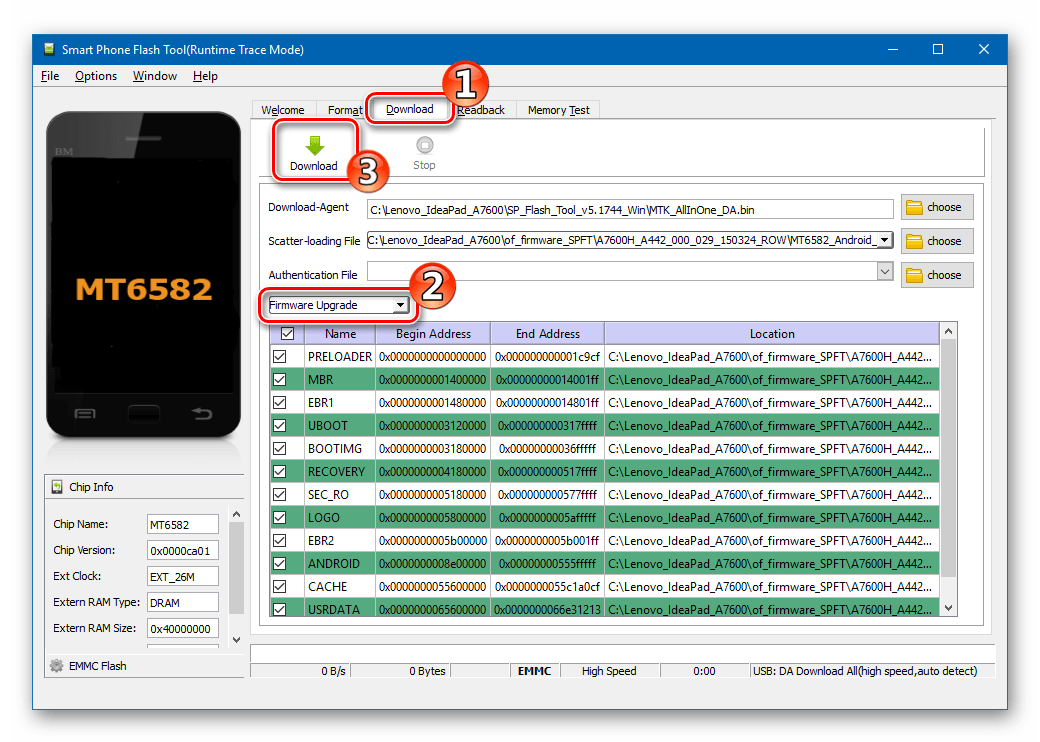
- Приєднуємо до IdeaPad ЮСБ-кабель, пов'язаний з портом комп'ютера.
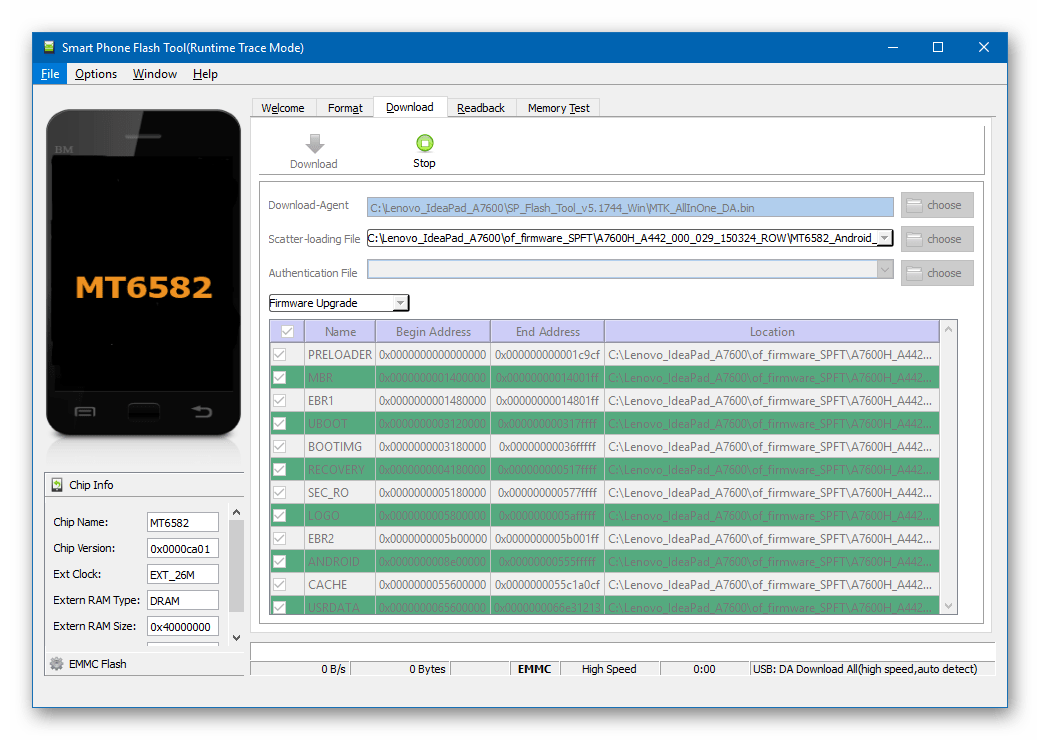
Прошивка почнеться відразу ж після визначення апарату системою. Про старт процедури свідчить початок заповнення індикатора виконання.
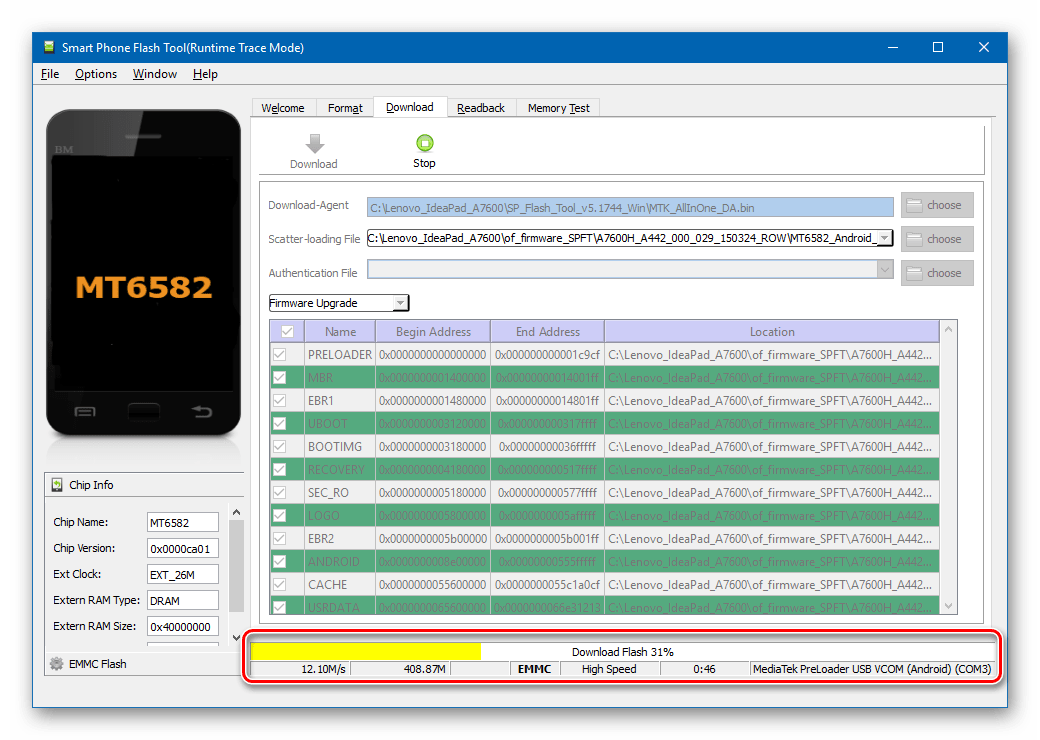
- Залишилося дочекатися завершення процесу. У цей момент відобразиться вікно «Download Ok»
.
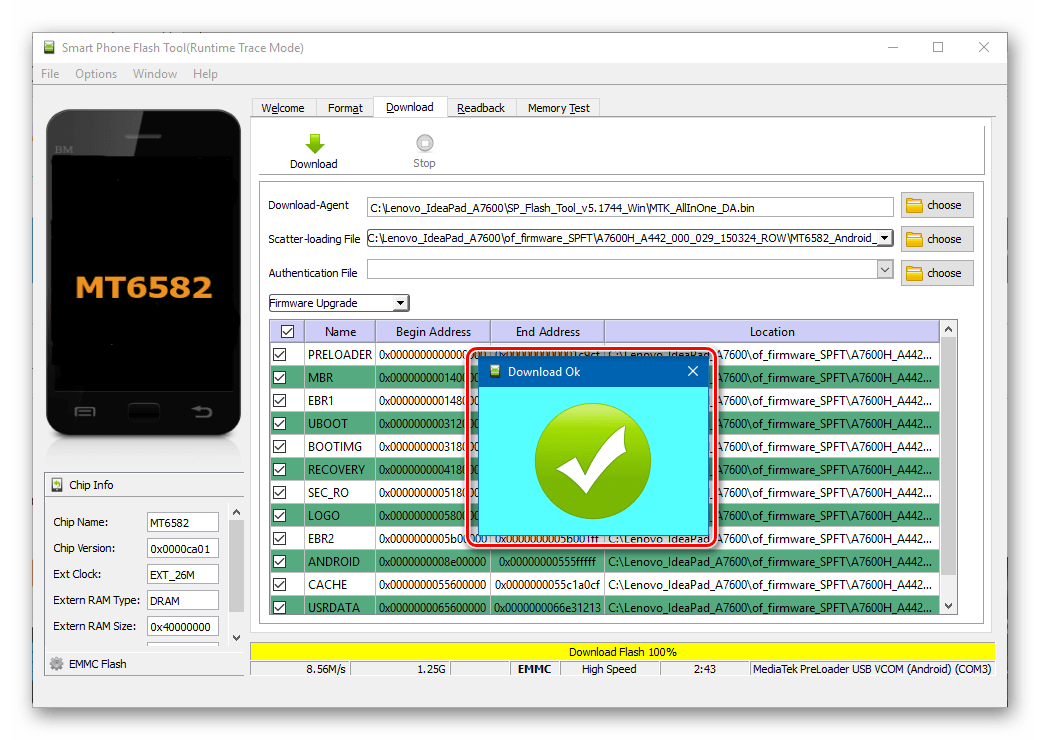
- Прошивка може вважатися завершеною. Відключаємо апарат від ПК і запусків його, довго натиснувши клавішу «Power»
.
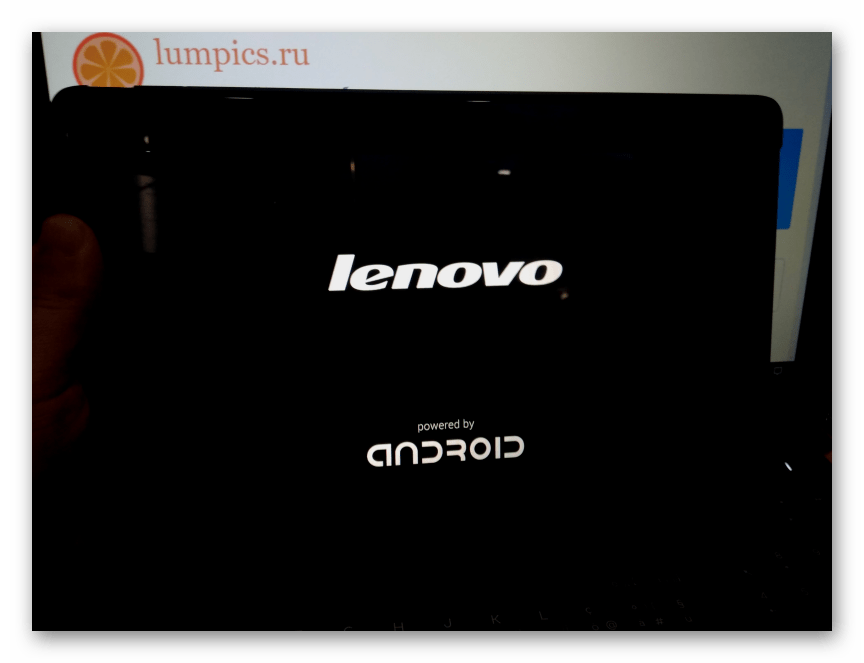
Після відображення вітального екрану з вибором мови проводимо початкове налаштування,
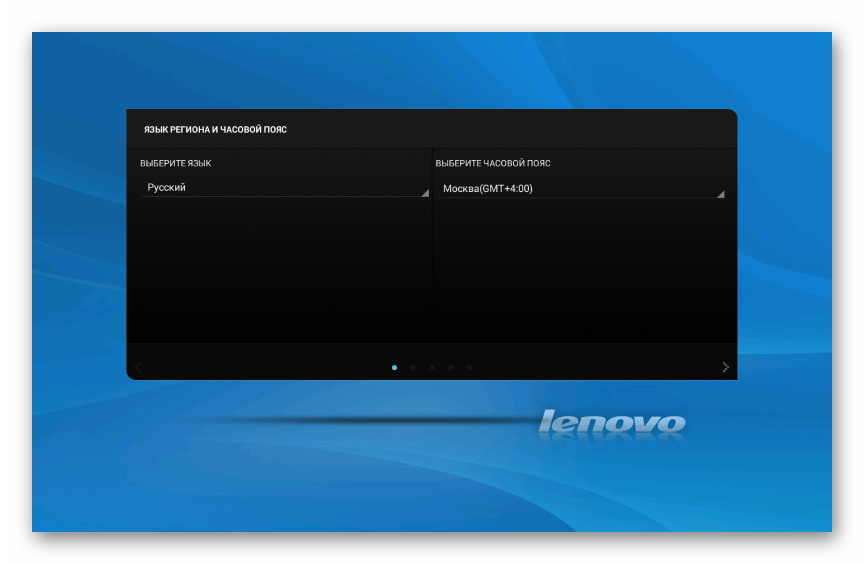
Потім при необхідності відновлення даних.
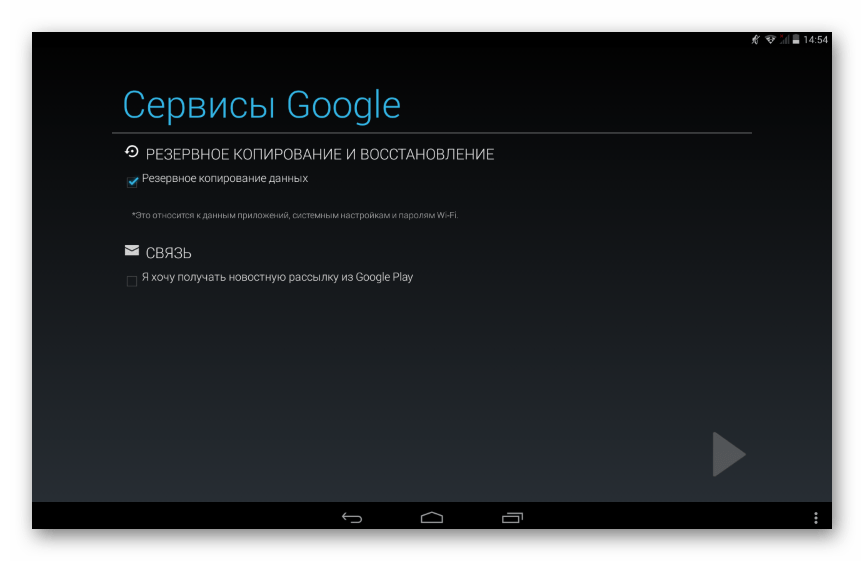
- Тепер можна використовувати планшетний ПК під управлінням переустановленої та/або оновленої офіційної ОС.
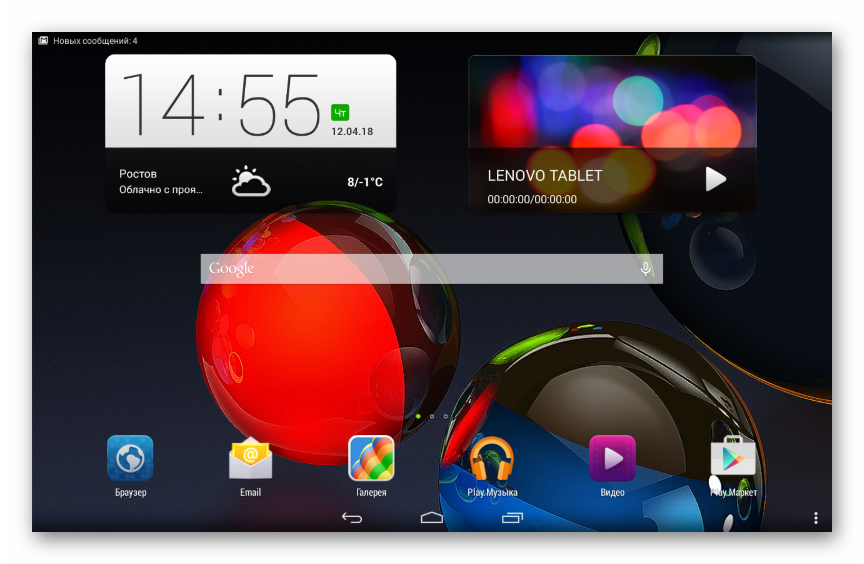
Спосіб 3: Infinix Flashtool
Крім відомого практично кожному, хто стикався з необхідністю переустановлення Android на MTK-апаратах інструменту SP FlashTool, існує ще одне більш просте, але при цьому не менш ефективний засіб для інсталяції, підвищення / пониження версії і відновлення ОС на цих апаратах & 8212; Infinix Flashtool .
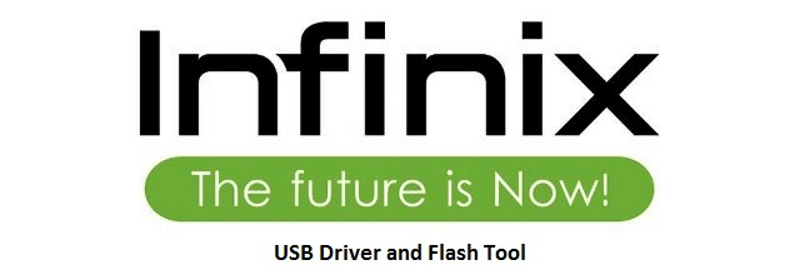
Для виконання інструкції нижче знадобиться пакет з системним ПО, призначений для СП Флеш Тул (беремо з опису попереднього способу маніпуляцій) і сама програма, яку можна завантажити за посиланням:
Завантажити додаток Infinix Flashtool для прошивки планшета Lenovo IdeaTab A7600
- Готуємо компоненти ОС для інсталяції, розпакувавши архів з прошивкою в окрему папку.
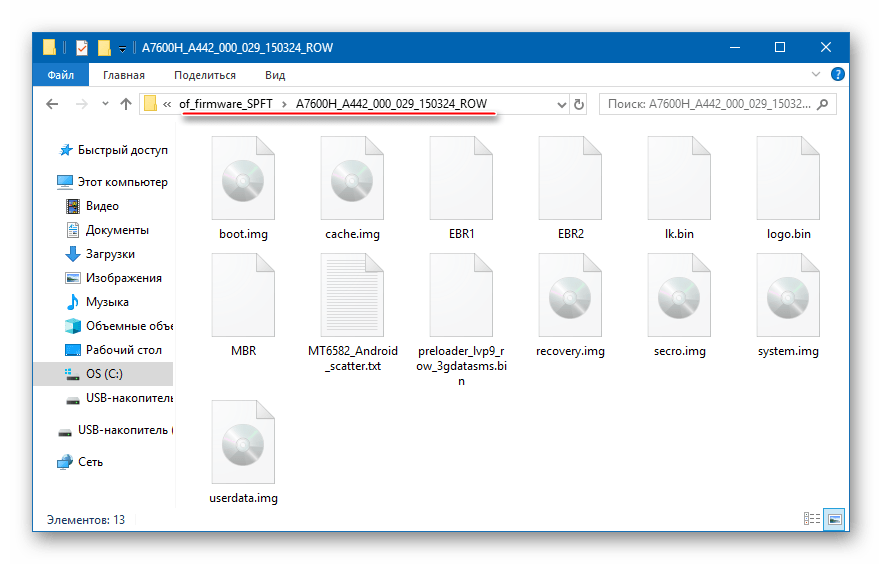
- Розархівуємо пакет з Інфінікс Флештул і запускаємо засіб шляхом відкриття файлу «flash_tool.exe»
.
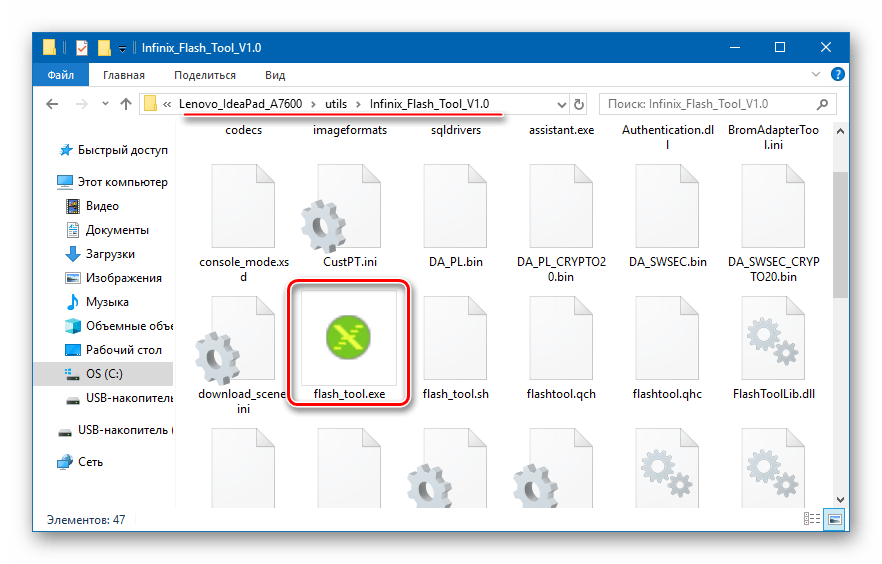
- Завантажуємо в програму образи встановлюваної системи, натиснувши «Brower»
,
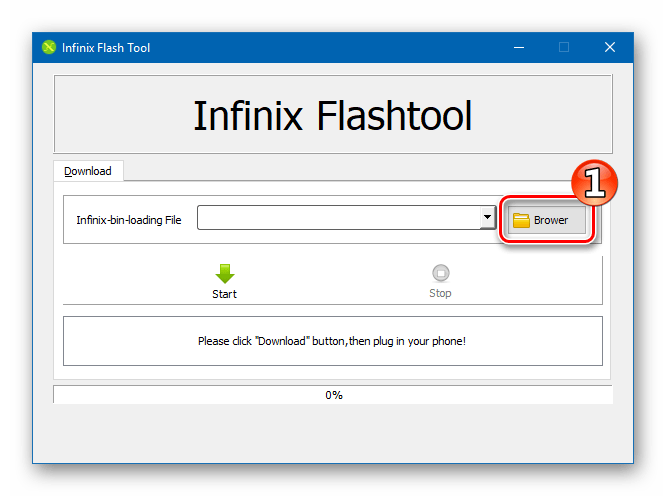
вказавши потім шлях до скаттер-файлу у вікні Провідника.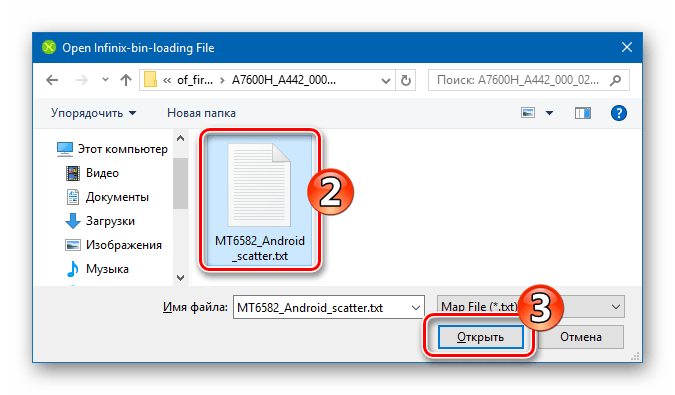
- Натискаємо «Start»
,
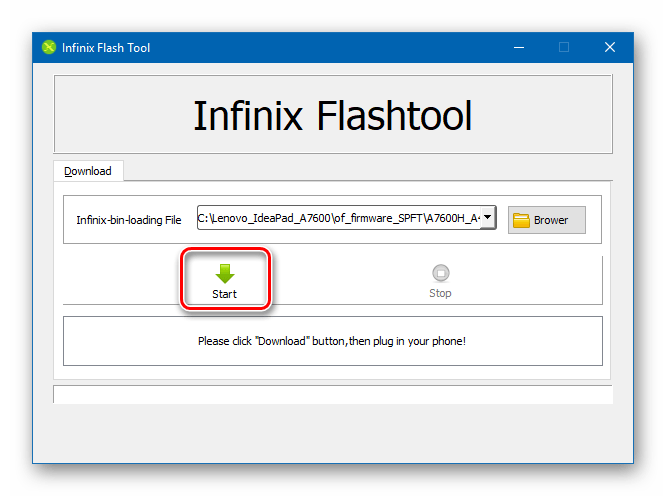
Що переведе програму в режим очікування підключення пристрою. З'єднуємо вимкнений планшет з USB-портом комп'ютера.
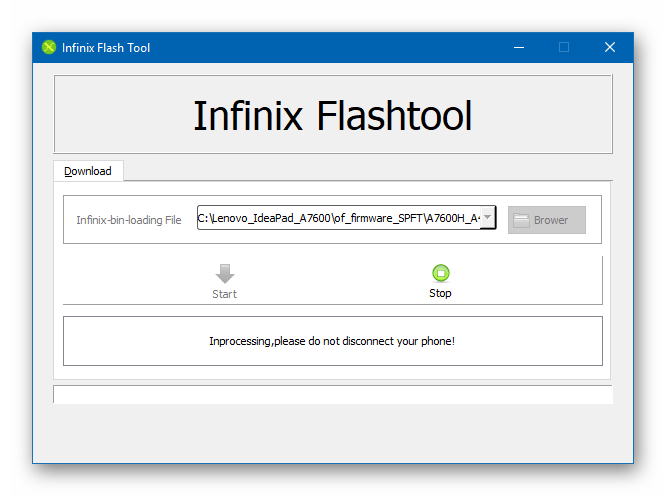
- Запис файл-образів в девайс стартує автоматично після визначення апарату системою і супроводжується заповненням індикатора виконання.
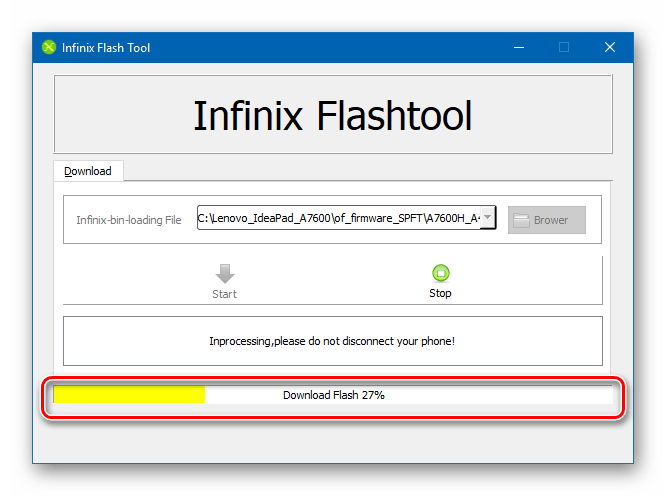
- Після закінчення процедури відображається вікно «Download OK»
.
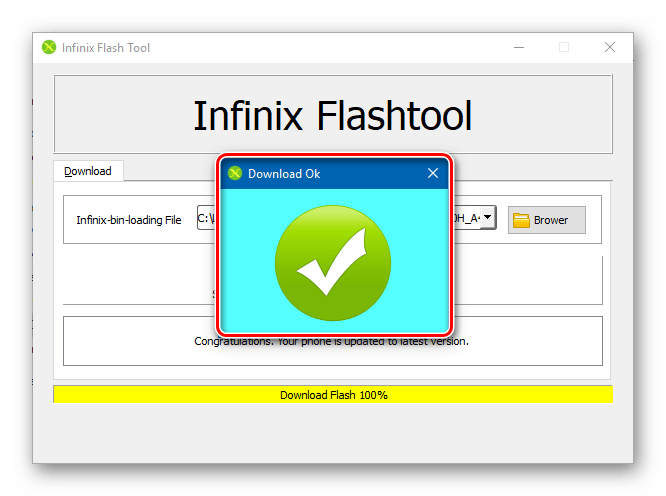
- Установка ОС в Lenovo IdeaPad A7600 завершена, відключаємо від пристрою кабель і запускаємо його в Android, натиснувши і трохи потримавши клавішу «Power»
.
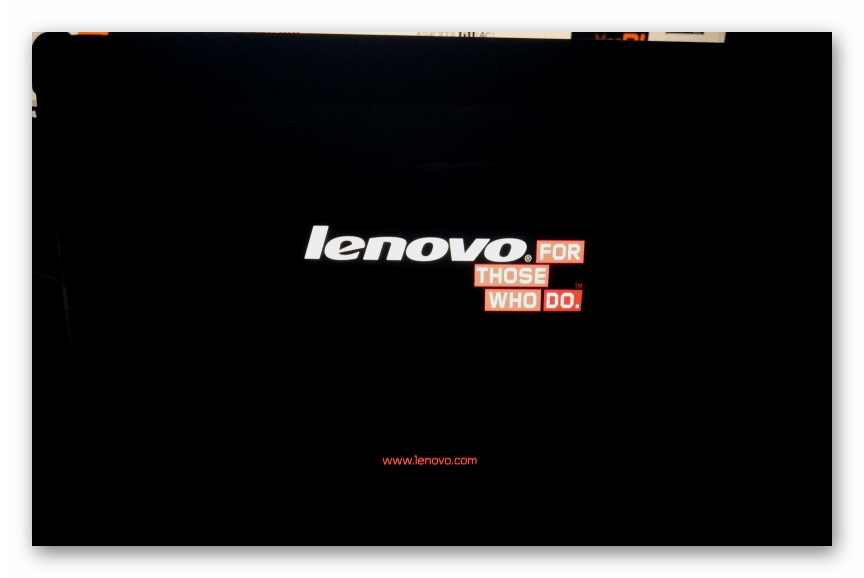
- Після досить тривалого першого запуску (це нормальне явище, не варто турбуватися), з'явиться вітальний екран офіційної системи. Залишилося провести визначення головних параметрів інстальованого Android і планшетом можна користуватися!
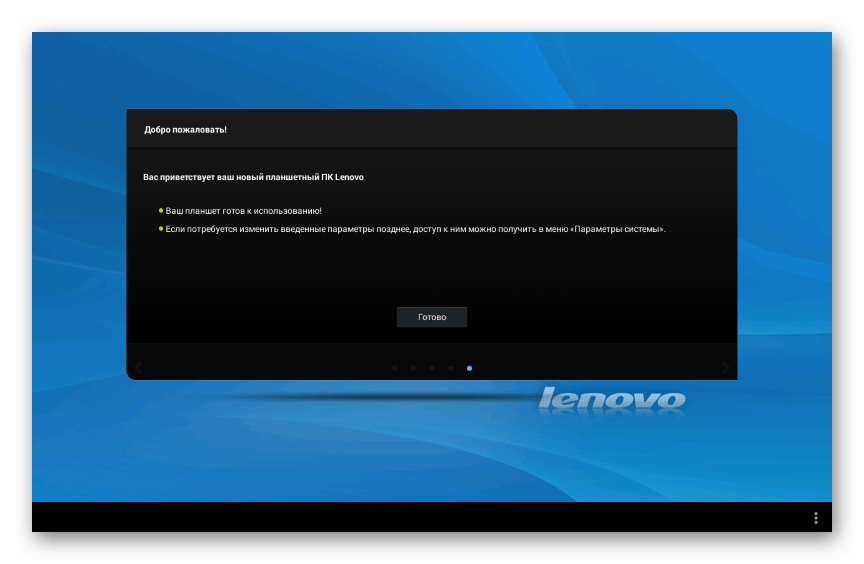
Спосіб 4: TeamWin Recovery
Дуже багато перетворення програмної частини Андроїд-девайсів здійсненні за допомогою функціоналу модифікованих (кастомних) середовищ відновлення. Оснастивши Lenovo IdeaPad A7600 кастомним рекавери TeamWin Recovery (TWRP) (саме це рішення буде використовуватися в прикладах нижче), користувач отримує, крім іншого, Можливість встановлювати в девайс неофіційні прошивки. Інсталяція останніх є єдиним способом отримати більш сучасну, ніж пропонована виробником KitKat, версію Android і перетворити таким чином планшет в більш підходящий для виконання сучасних завдань інструмент.
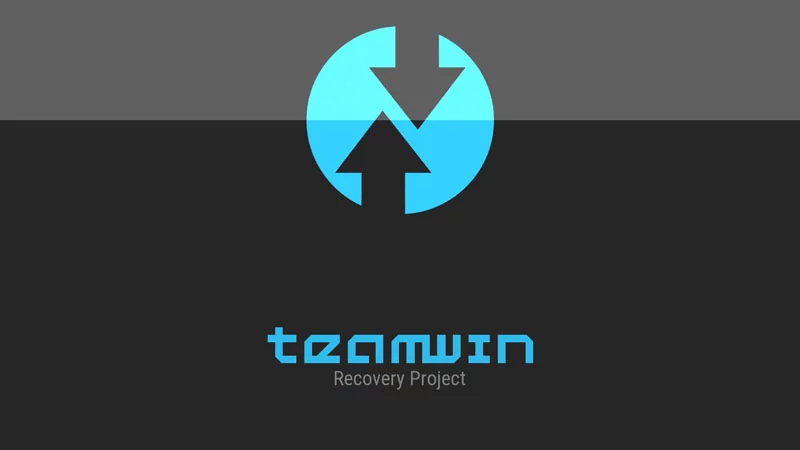
Встановлення TWRP
Насправді середовище відновлення з розширеними можливостями може бути отримана на розглянутому планшеті декількома способами. Нижче запропонована інструкція по оснащенню девайса рекавери найбільш дієвим методом-за допомогою SP Flash Tool. Для отримання потрібного результату знадобиться img-образ ТВРП і скаттер-файл з пакета з офіційною прошивкою. І те й інше для обох модифікацій IdeaTab A7600 можна завантажити за посиланням:
Завантажити TeamWin Recovery (TWRP) для Lenovo IdeaTab A7600
- Поміщаємо образ середовища відновлення і скаттер-файл в окремий каталог.
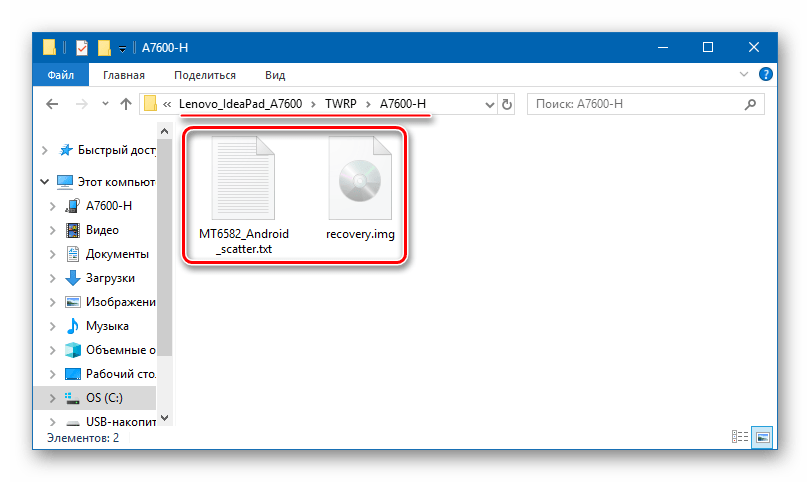
- Запускаємо ФлешТул, додаємо в програму scatter-файл.
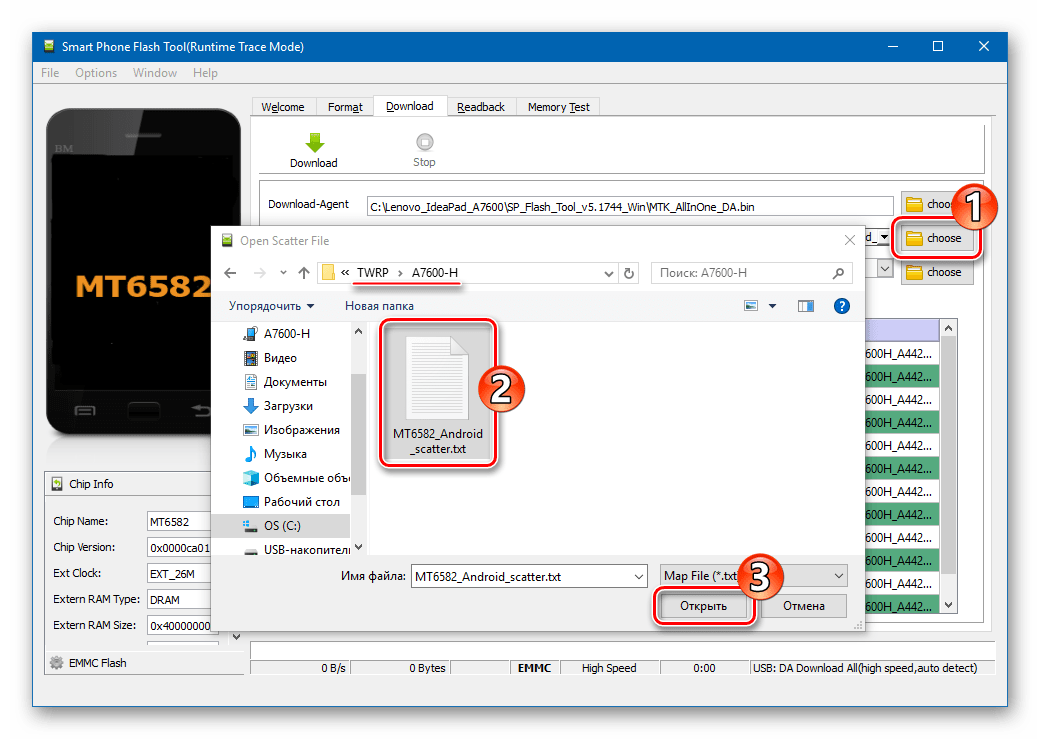
- Переконуємося, що отримане вікно відповідає скріншоту нижче, і натискаємо «Download»
.
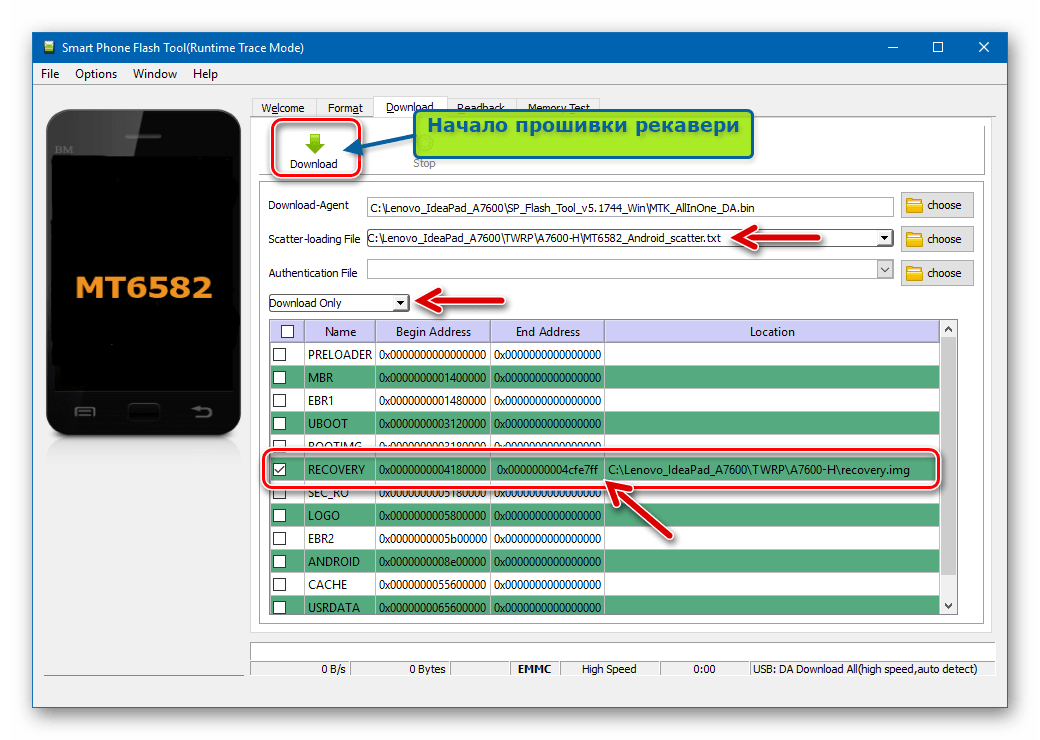
- З'єднуємо вимкнений а7600 з USB-портом.
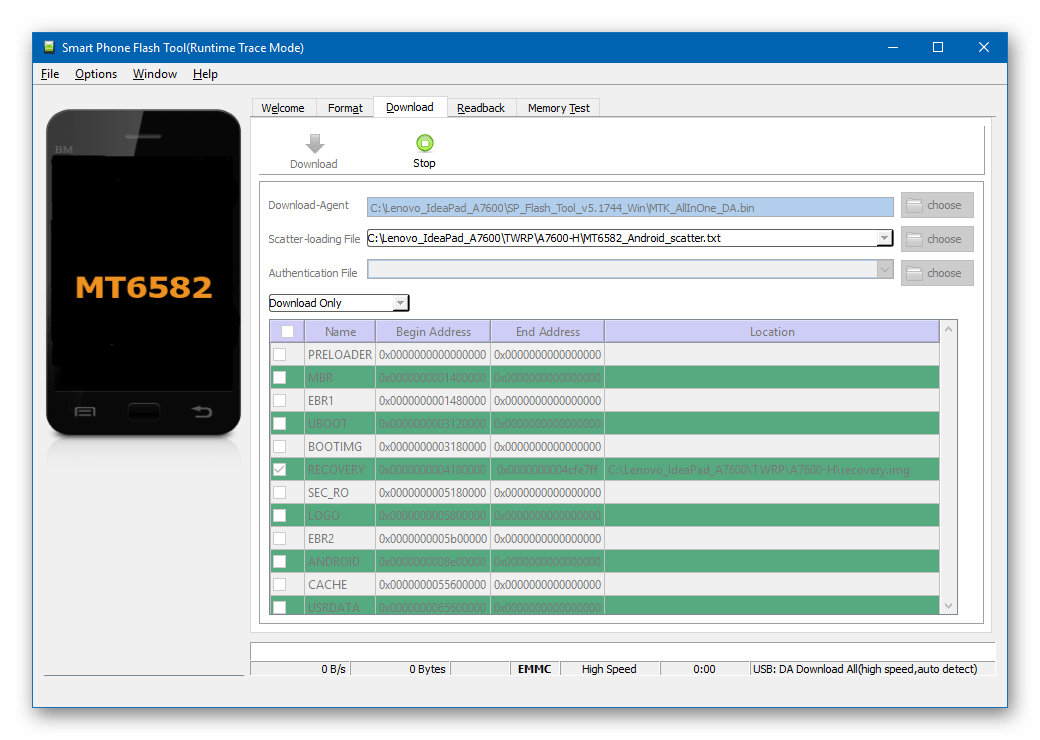
Запис образу в потрібний розділ відбувається в автоматичному режимі і дуже швидко. В результаті відобразиться вікно «Download Ok» .
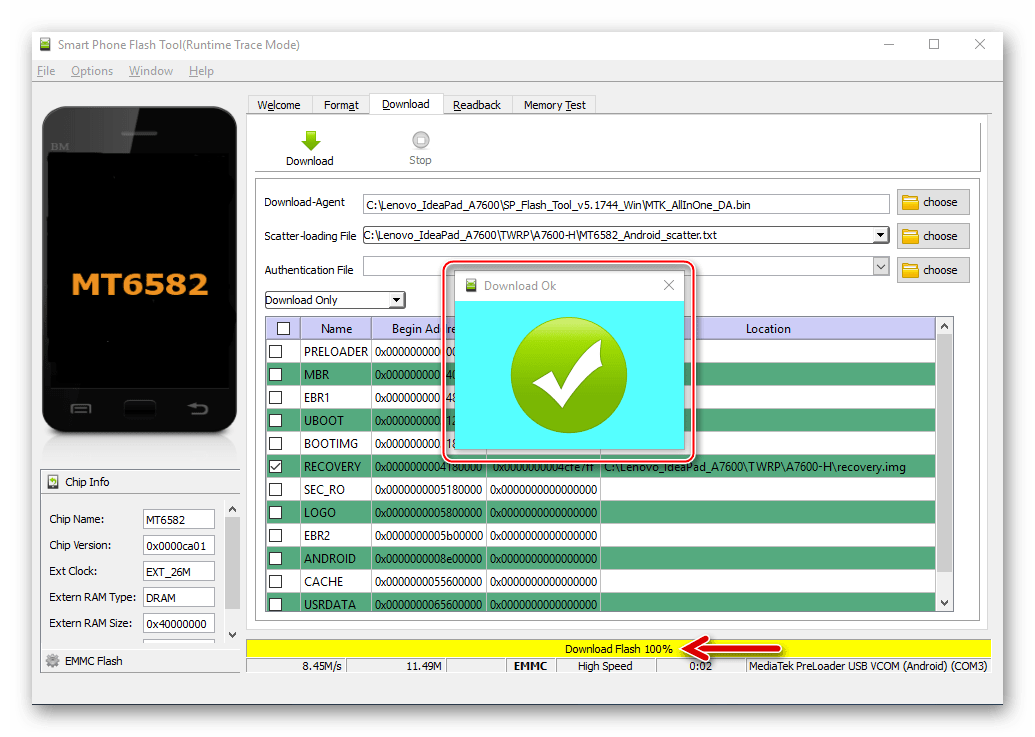
Важливо! Після інсталяції TWRP необхідно відразу ж завантажитися в нього! Якщо перед першим запуском відбудеться завантаження в андроїд, рекавери буде перезаписано заводським чином середовища відновлення і процедуру установки доведеться повторювати заново!
- Від'єднуємо від планшета кабель і завантажуємося в TWRP точно таким же чином, як і в "рідне" рекавери: натискання клавіші " гучність+»
і, утримуючи її,
»харчування"
, потім вибір
«Recovery Mode»
в меню режимів.
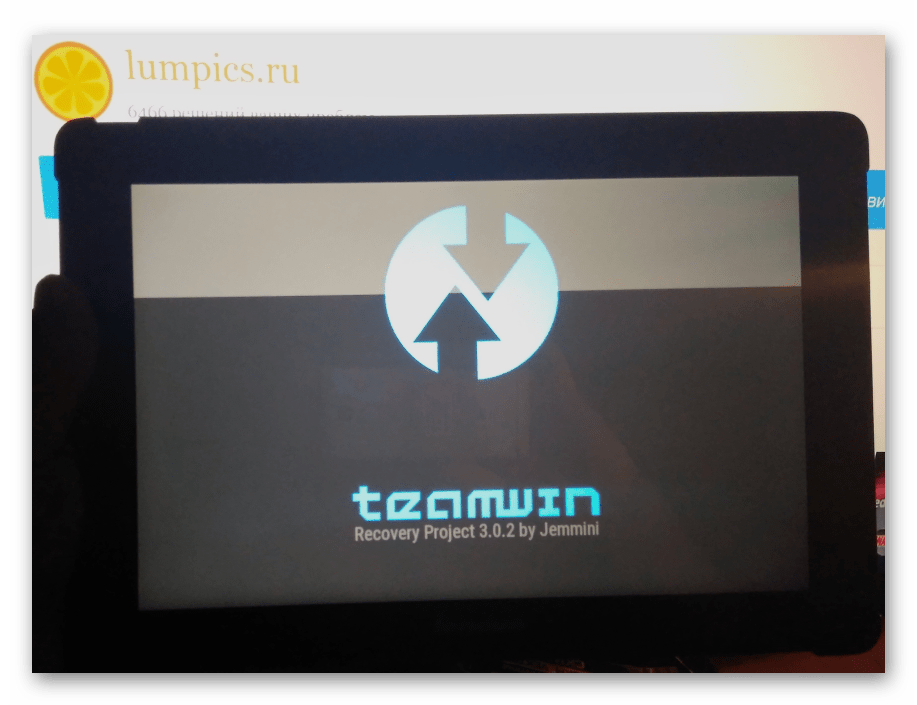
- Після запуску модифікованого рекавери потрібно певним чином налаштувати середовище.
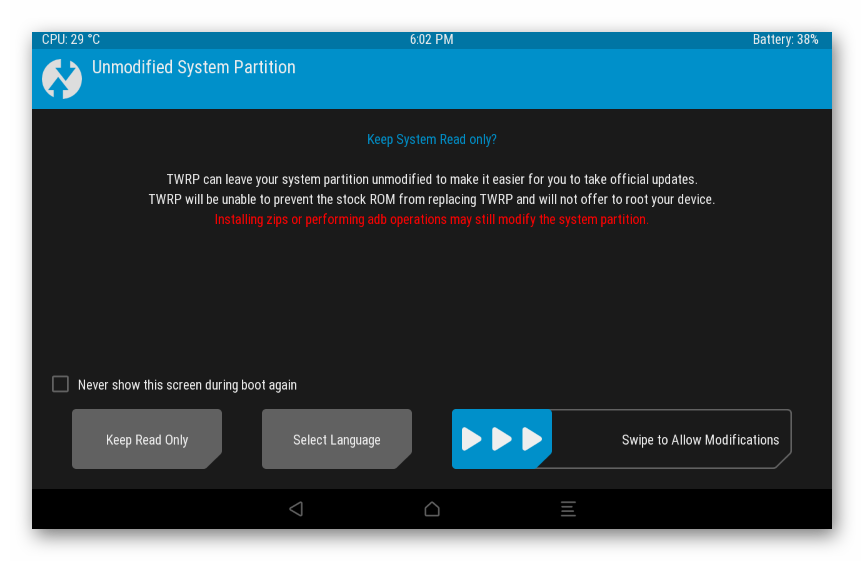
Для зручності подальшого використання вибираємо російську мову інтерфейсу (кнопка «Select language» ).
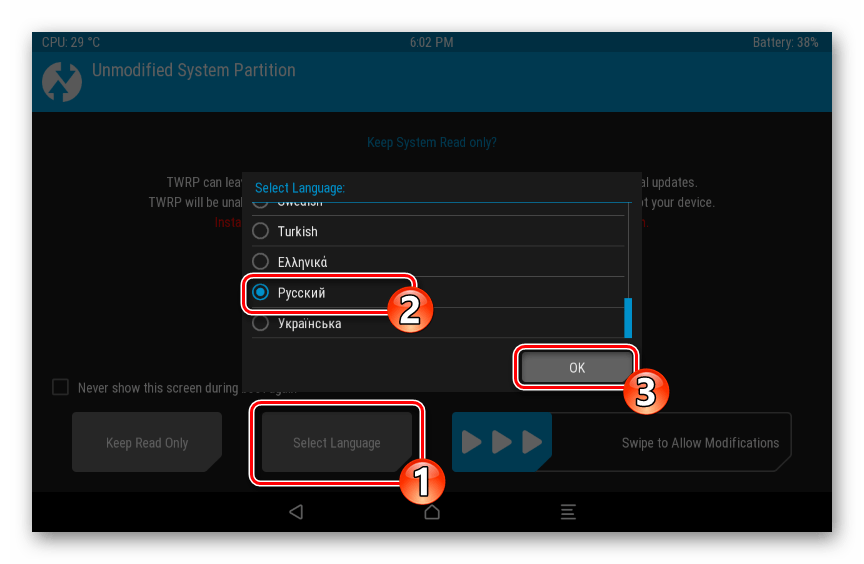
Потім (обов'язково!) зрушуємо перемикати " дозволити зміни» праворуч.
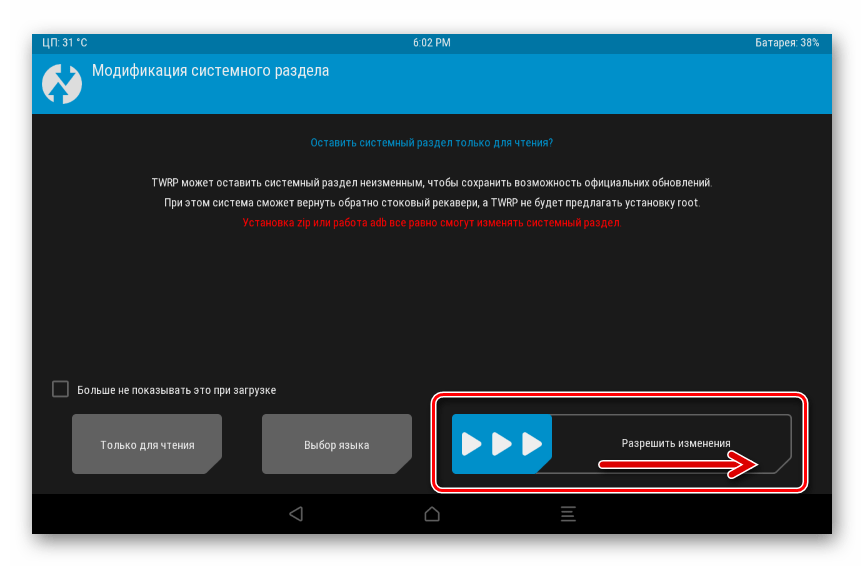
- Кастомное рекавери підготовлено до виконання подальших дій, можна перезавантажитися в андроїд.
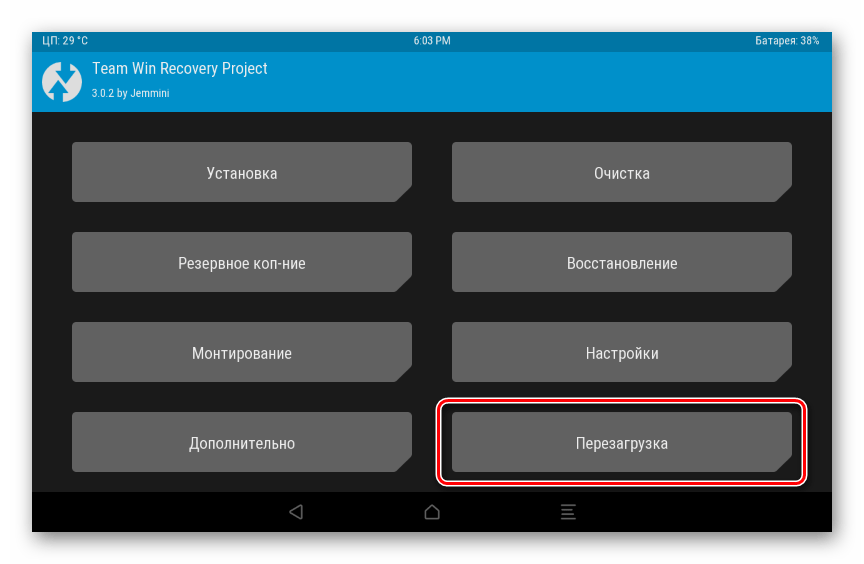
- Додатково. Перед перезапуском системою пропонується отримання на девайсі прав суперкористувача. Якщо наявні в розпорядженні користувача рут-права необхідні або бажані, активуємо перемикач " Свайп для установки»
, в іншому випадку вибираємо
" не встановлювати»
.
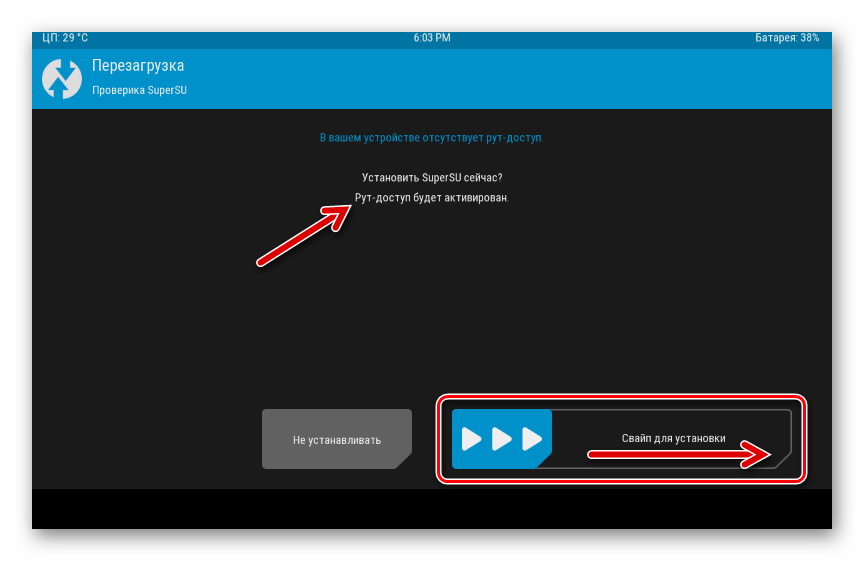
Інсталяція кастомной прошивки
Як уже зазначалося вище, єдина можливість отримати сучасну версію Андроїд на своєму пристрої для користувачів Lenovo IdeaPad A7600 з'являється після інсталяції прошивок, створених для планшета сторонніми розробниками. Практично всі неофіційні рішення (знайти варіанти на просторах Інтернету не складе труднощів) встановлюються в девайс виконанням однакових кроків.
Читайте також: Прошивка Android-девайсів через TWRP
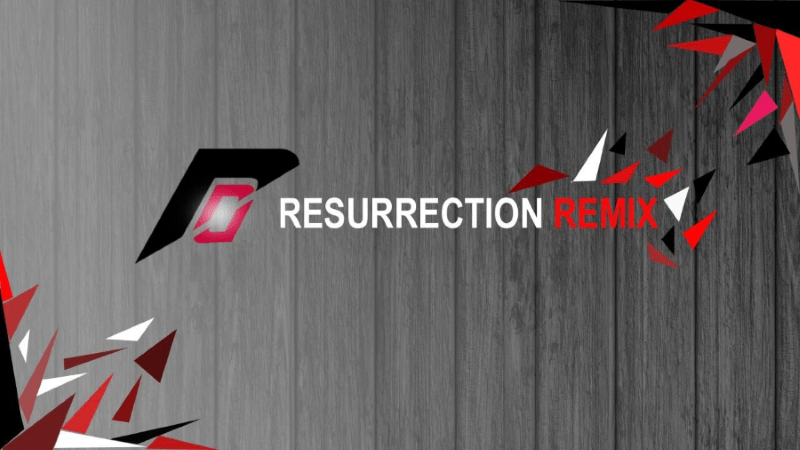
Як приклад інструкцією нижче продемонстровано оснащення планшета, мабуть, однією з найбільш прогресивних і функціональних систем на момент написання статті &8212; Resurrection Remix OS (RR) на базі Android 7.1 .
Завантажити кастомную прошивку Android 7.1 для планшета Lenovo IdeaTab A7600
За посиланням вище доступні для завантаження пакети для обох модифікацій розглянутого апарату, zip-файли, що забезпечують після своєї установки наявність і функціонування сервісів Google у запропонованій прошивці, а також файл «Webview.apk» , який знадобиться вже після інсталяції RR.
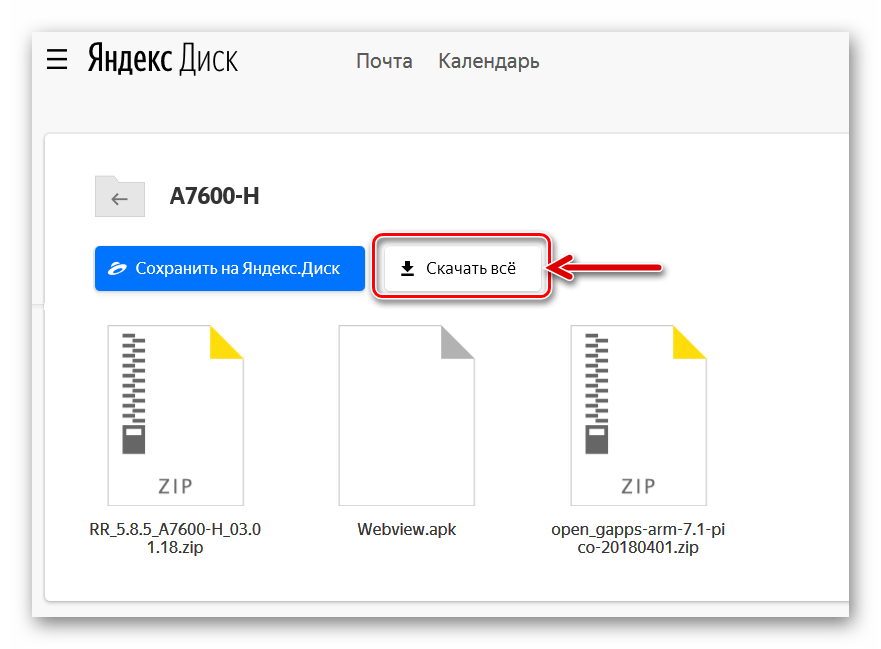
Автори Resurrection Remix рекомендують інсталювати Gapps одночасно з ОС, що і здійснюється в інструкції нижче. Тим користувачам, які не стикалися з нюансами впровадження додатків і сервісів Гугл в кастомні збірки Андроїд рекомендується ознайомитися з матеріалом:
Читайте також: як встановити служби Google після прошивки
При використанні інших модифікованих ОС, відмінних від пропонованої RR, і самостійної завантаженні пакетів для установки в планшет з офіційного сайту OpenGapps правильно вибираємо архітектуру – «ARM» і версію Android (в залежності від тієї, на якій створений кастом)!
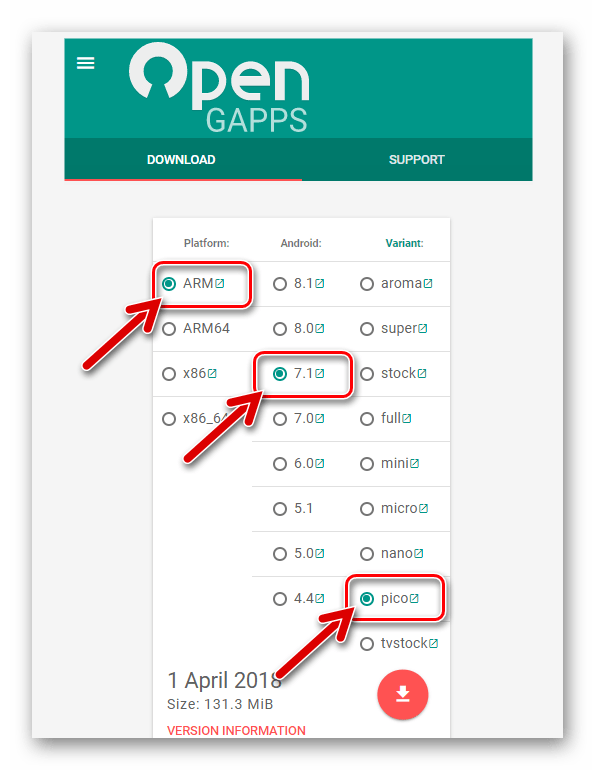
- Завантажуємо zip-пакети з модифікованою ОС і Gapps, Webview.apk. Розміщуємо всі три файли в корінь карти пам'яті девайса.
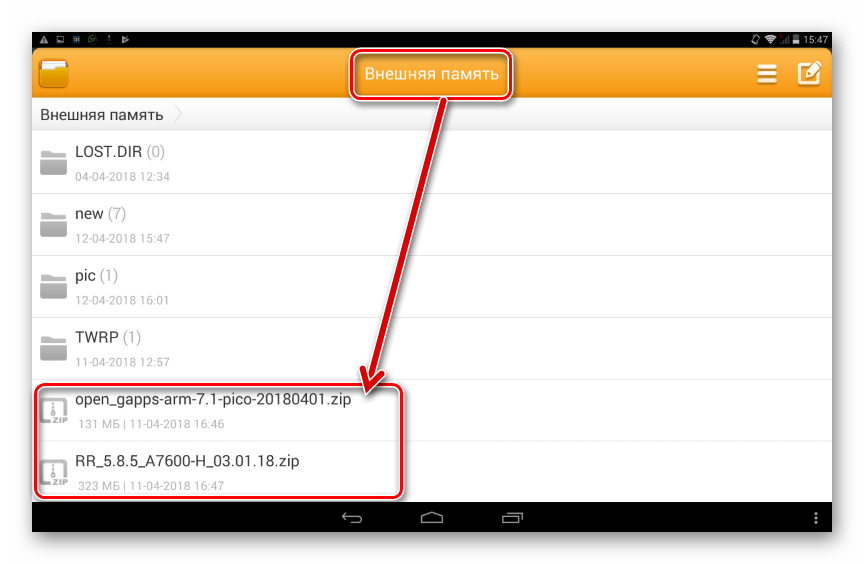
- Перезавантажуємо А7600 в TWRP.

- Робимо Nandroid-бекап інстальованої системи на карту пам'яті. Ігнорувати процедуру не рекомендується, а докладну інструкцію, що дозволяє створити резервну копію всіх розділів пам'яті апарату, можна знайти за посиланням нижче.
Детальніше: як створити повний бекап Android-пристрої через TWRP перед прошивкою
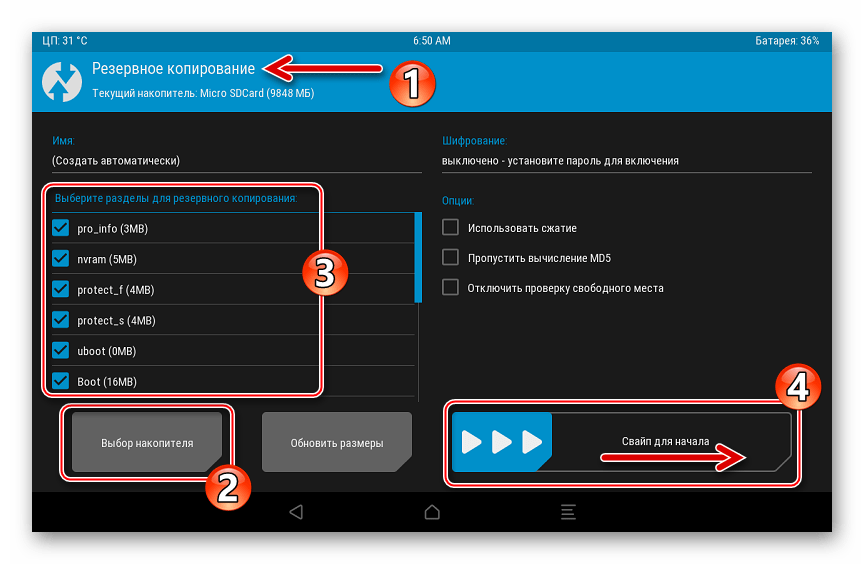
- Виконуємо форматування всіх розділів пам'яті девайса, за винятком «MicroSD»
. Проведення цієї процедури & 8212; фактично стандартна вимога перед інсталяцією неофіційних систем в андроїд-девайси, і проводиться вона декількома тапамі по екрану:
- Натискаємо»очищення"
на головному екрані модифікованого середовища відновлення;
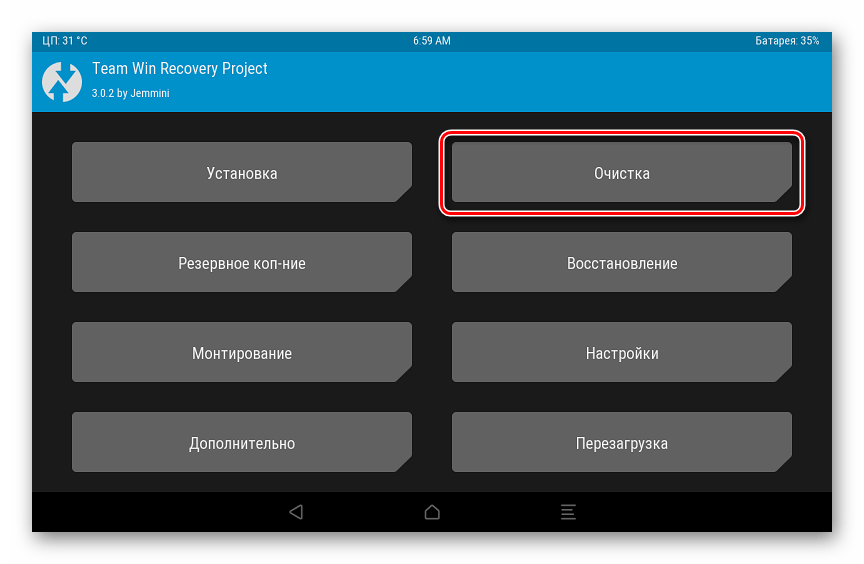
- Далі вказуємо " вибіркове очищення»
;
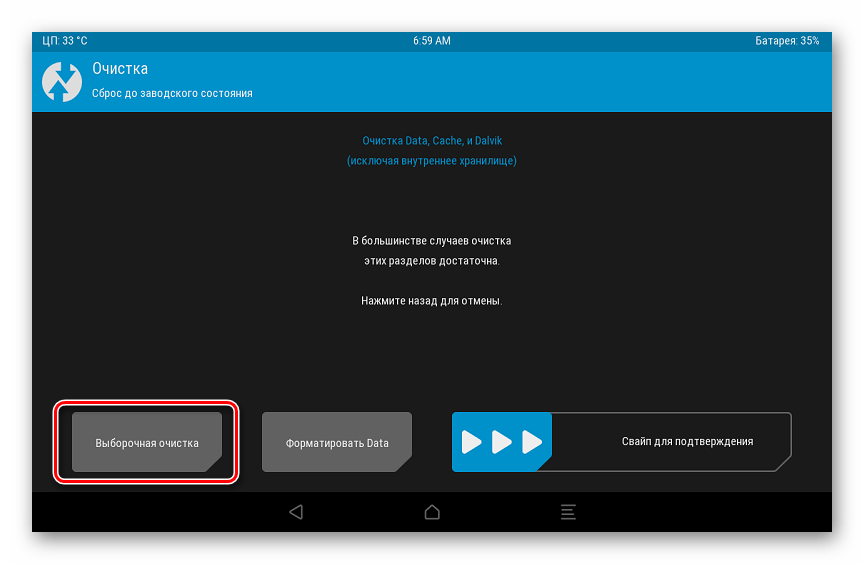
- Проставляємо позначки у всіх чекбоксах, розташованих біля пунктів-позначень областей пам'яті, за винятком «Micro SDCard»
і активуємо елемент інтерфейсу
" Свайп для очищення»
;
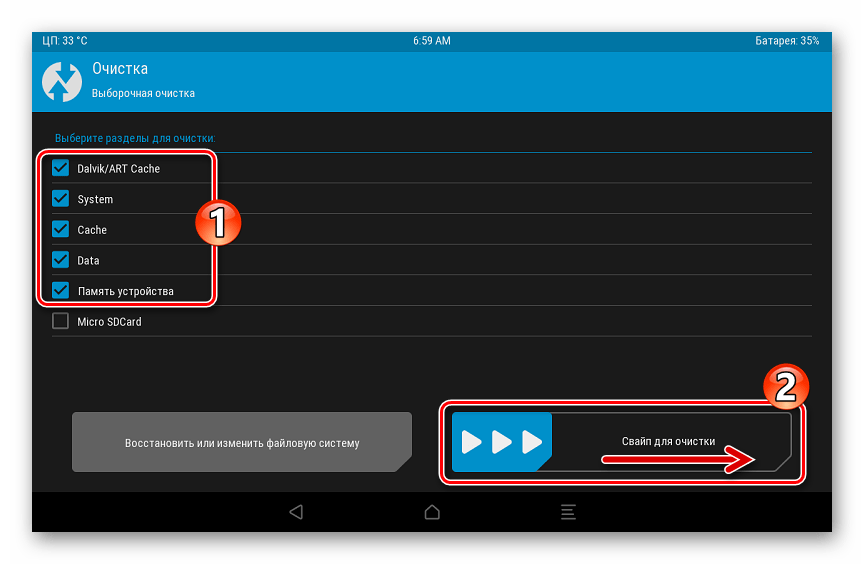
- Повертаємося до головного меню ТВРП за допомогою кнопки»додому"
.
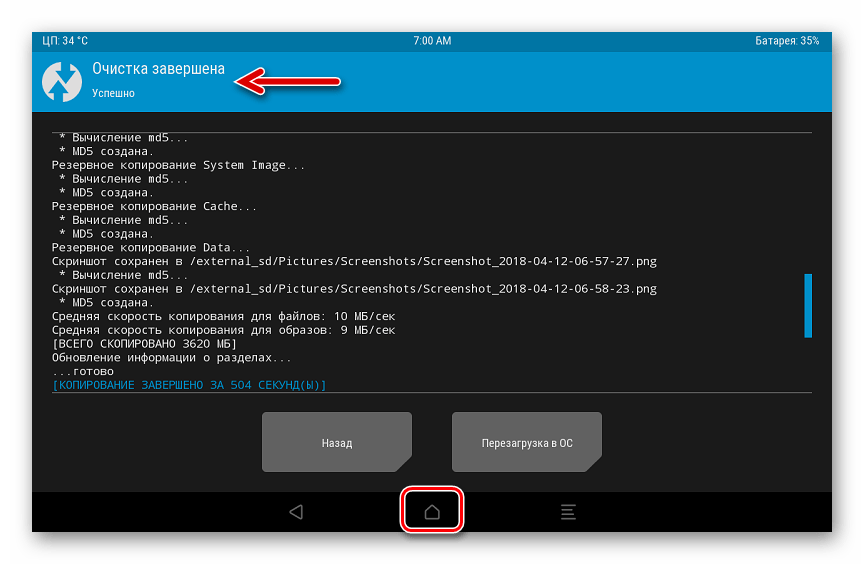
- Натискаємо»очищення"
на головному екрані модифікованого середовища відновлення;
- Встановлюємо модифікований Android і Гаппс пакетним способом:
- Натискаємо»встановлення"
;
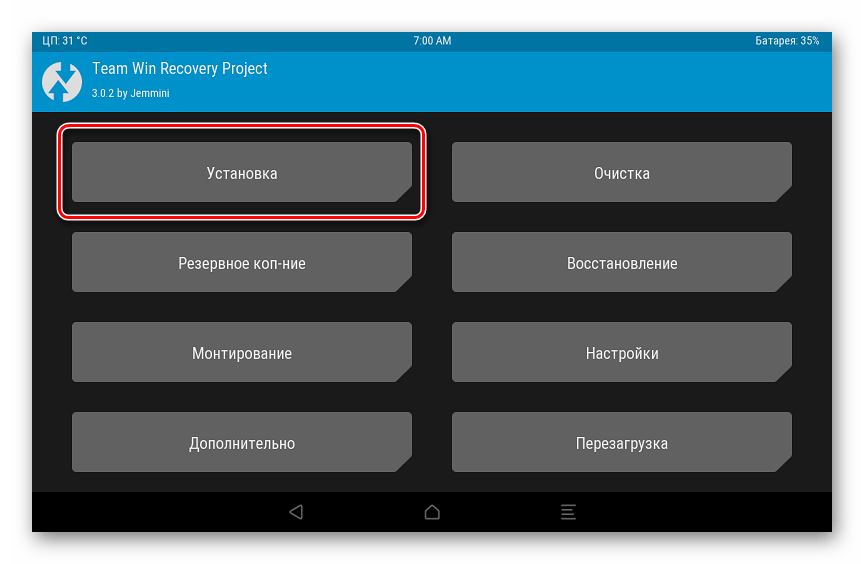
- Вказуємо системі zip-файл з кастомом;
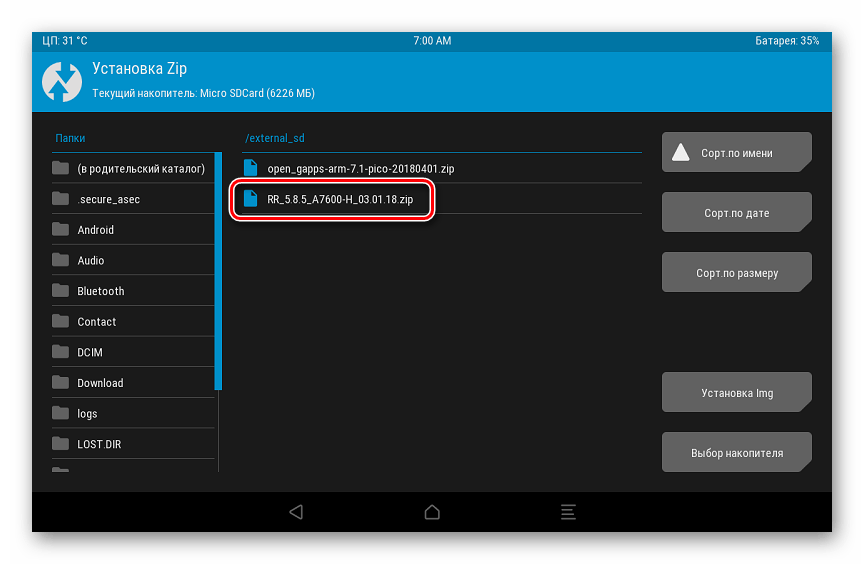
- Натискаємо " додати більше Zip»
;
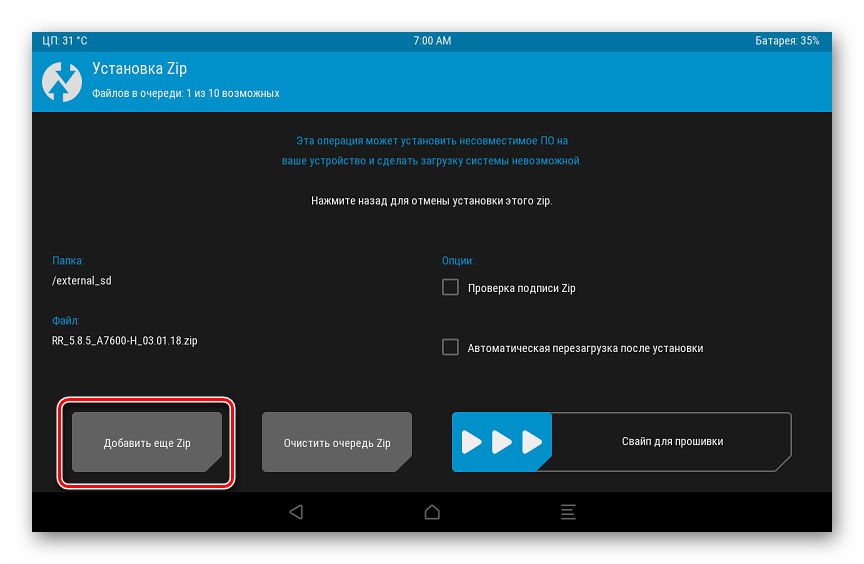
- Вибираємо пакет «OpenGapps»
;
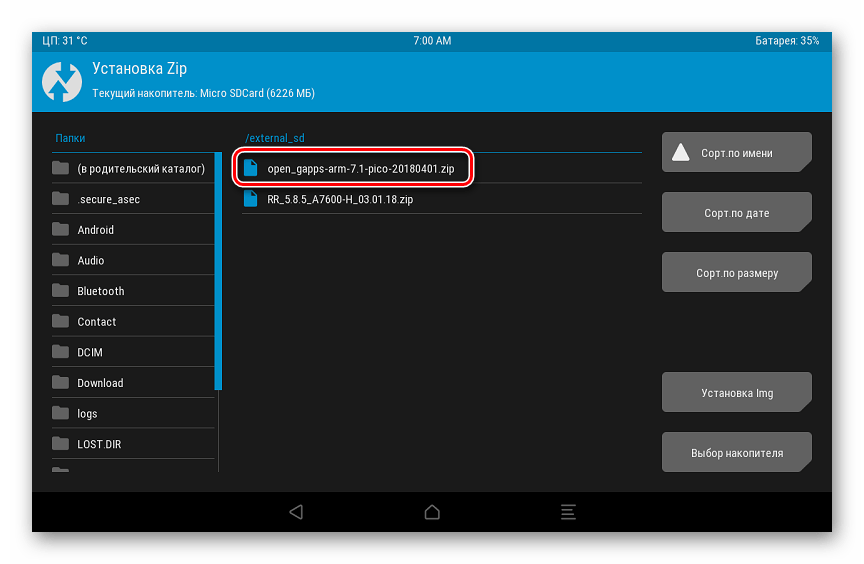
- Активуємо " Свайп для прошивки»
;
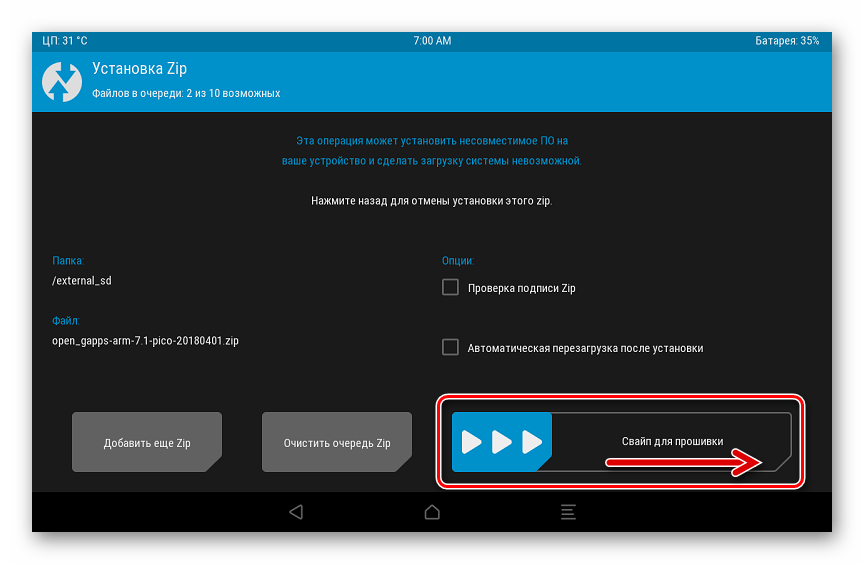
- Чекаємо, поки всі компоненти кастомной ОС
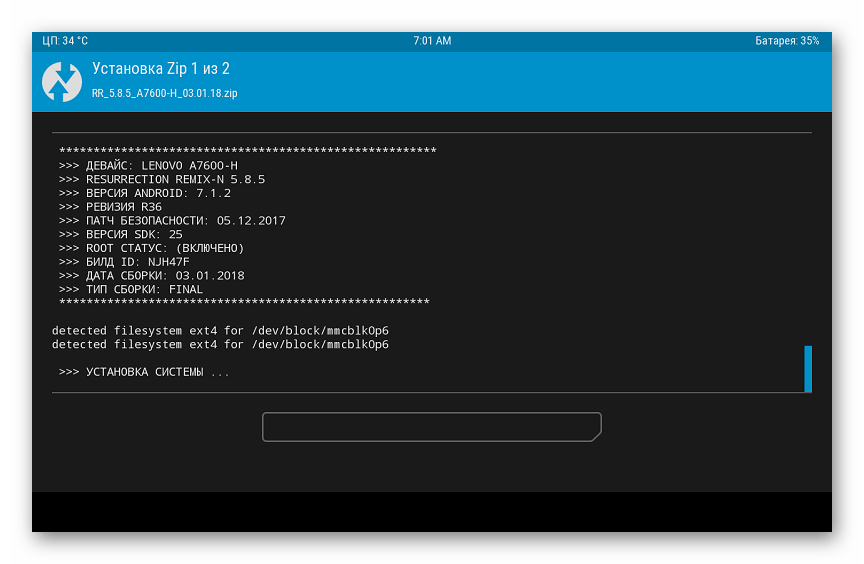
І модулі Google будуть перенесені у відповідні розділи пам'яті планшетного ПК.
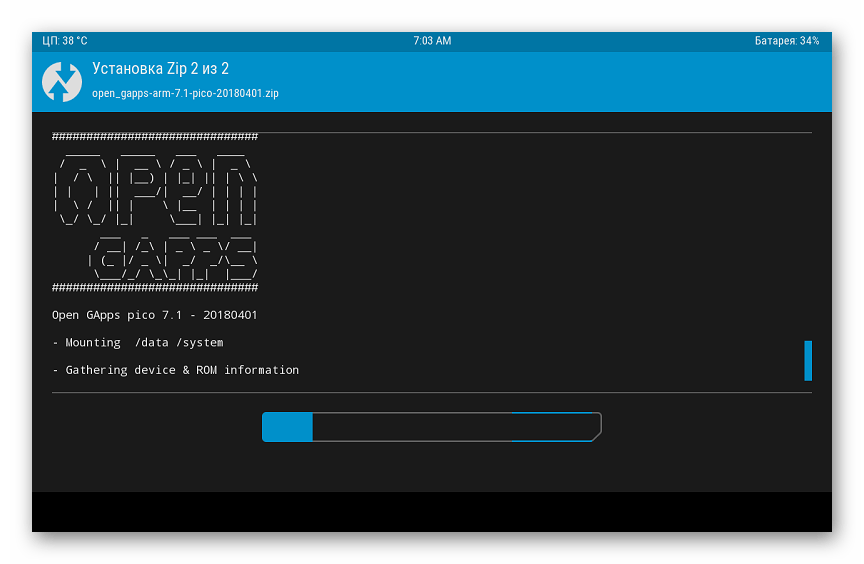
- Натискаємо»встановлення"
;
- По завершенні інсталяції кастома і Гаппс стане активною кнопка «перезавантаження в ОС»
, натискаємо її.
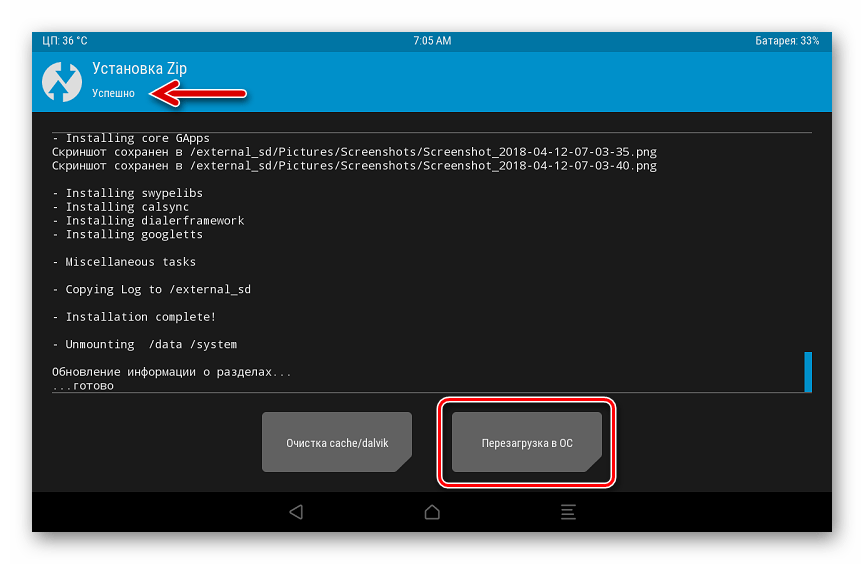
- На цьому етапі прошивку планшета A7600 через TWRP можна вважати завершеною, залишилося поспостерігати деякий час за бутлого модифікованої ОС (перший після інсталяції запуск досить тривалий) в очікуванні запуску Андроїд.
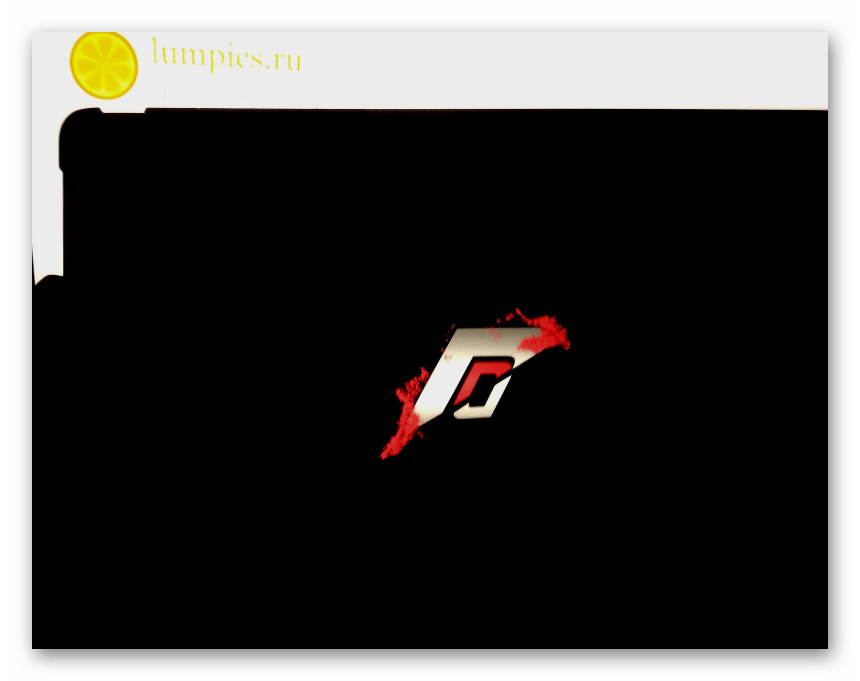
- Процес завершується появою вітального екрану з вибором мови. Початкове налаштування доведеться пропустити, тапая на кожному екрані»далі"
, з огляду на одну не зовсім зручною особливості Resurrection Remix & 8212; екранна клавіатура не працює до включення її в
" Налаштуваннях»
.
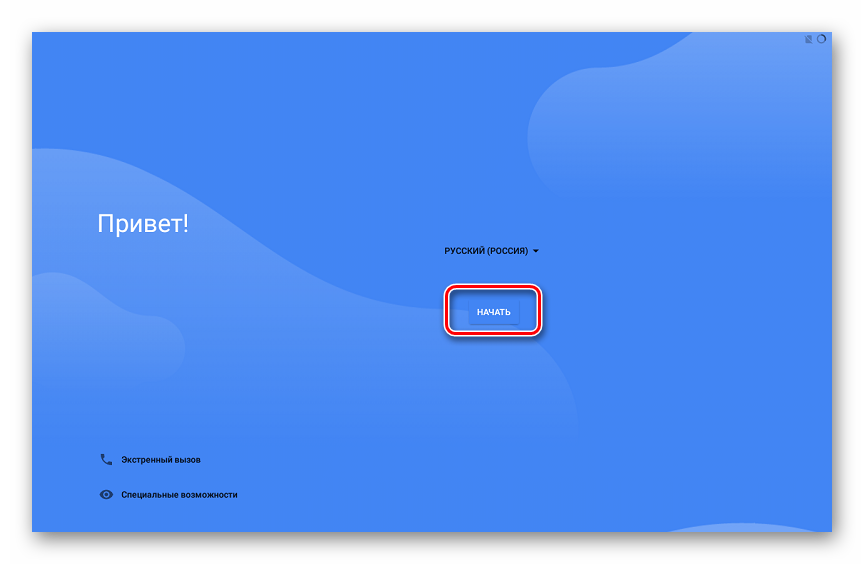
- Активуємо віртуальну клавіатуру. Для цього:
- Переходимо в»Налаштування"
;
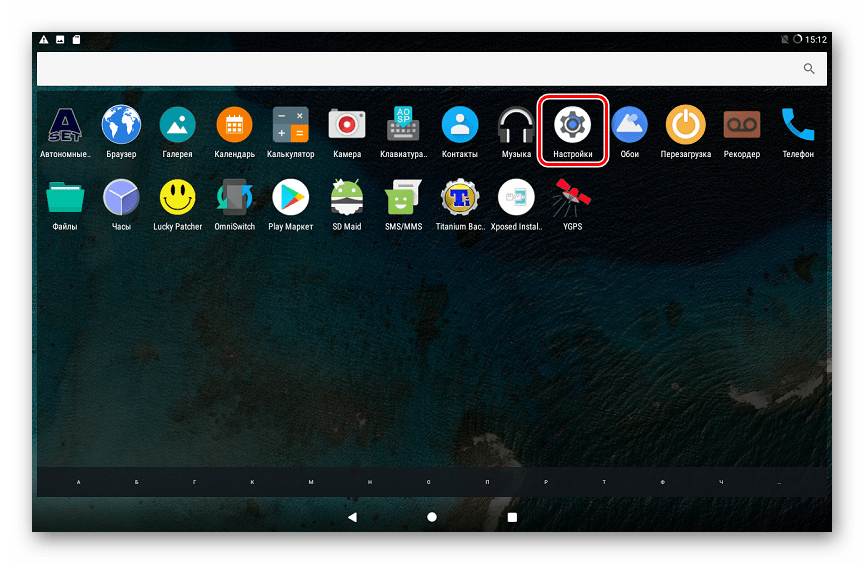
- Вибираємо пункт»мова та введення"
;
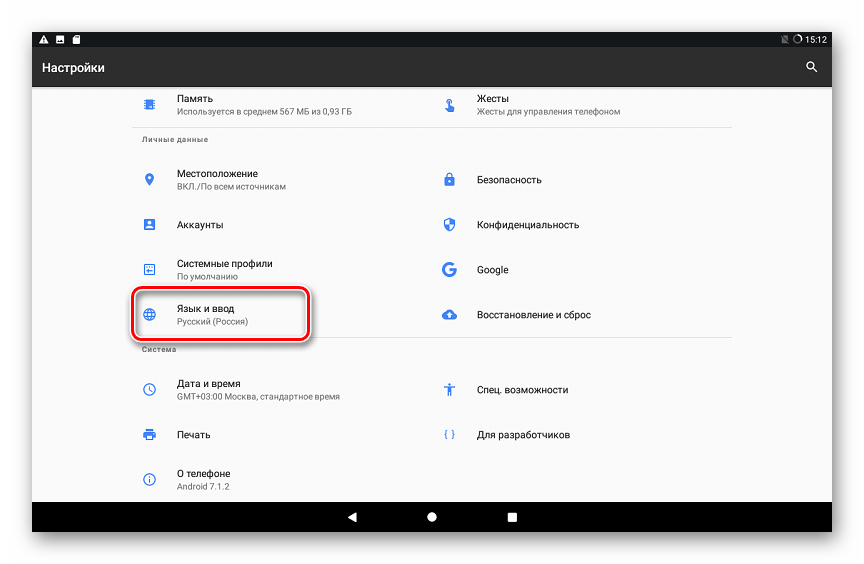
- Далі " Віртуальна клавіатура»
;
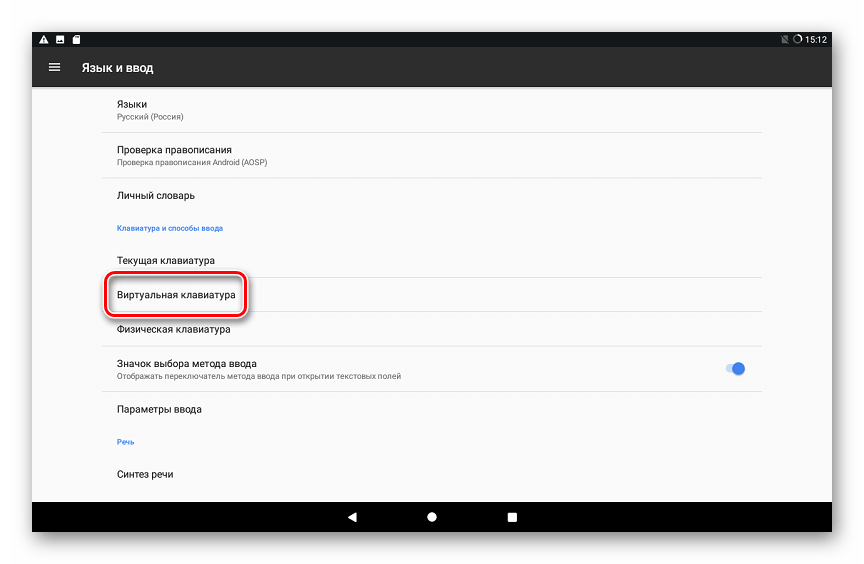
- Тапа " + управління клавіатурами»
;
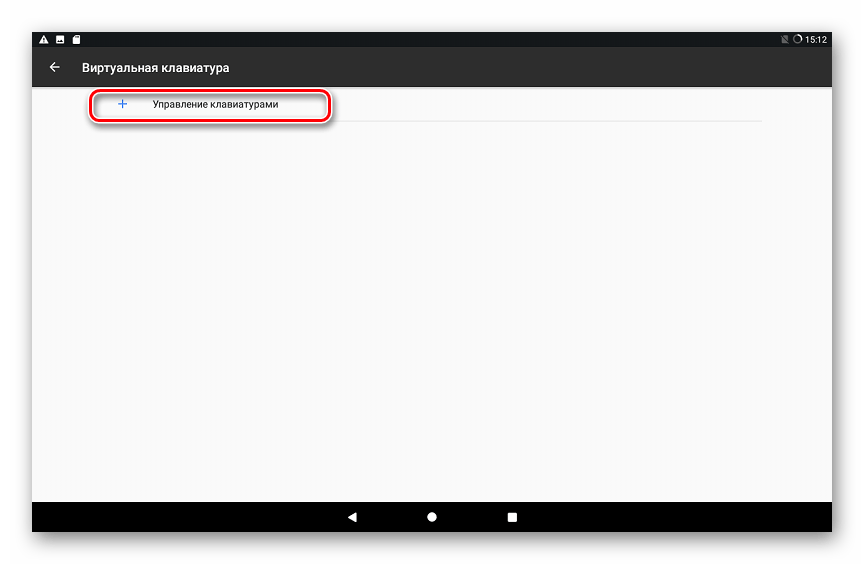
- Активуємо перемикач " Клавіатура Android (AOSP)»
.
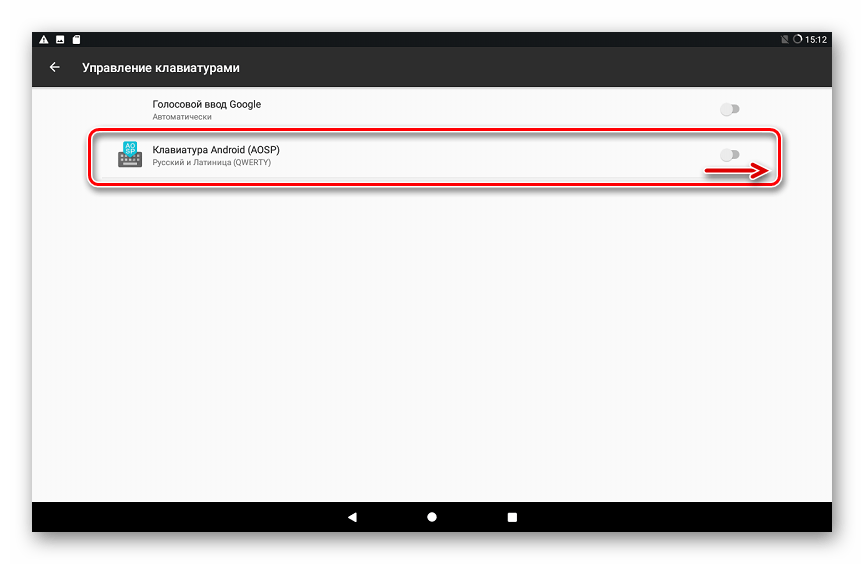
- Переходимо в»Налаштування"
;
- Додаємо в систему компонент «Android System WebView»
:
- Відкриваємо додаток»файли"
;
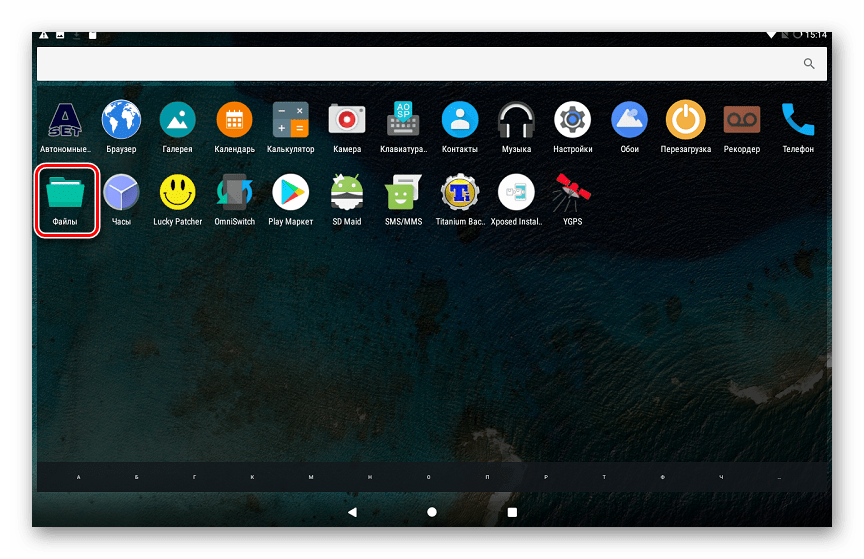
- Знаходимо на знімному накопичувачі файл «Webview.apk»
і запускаємо його;
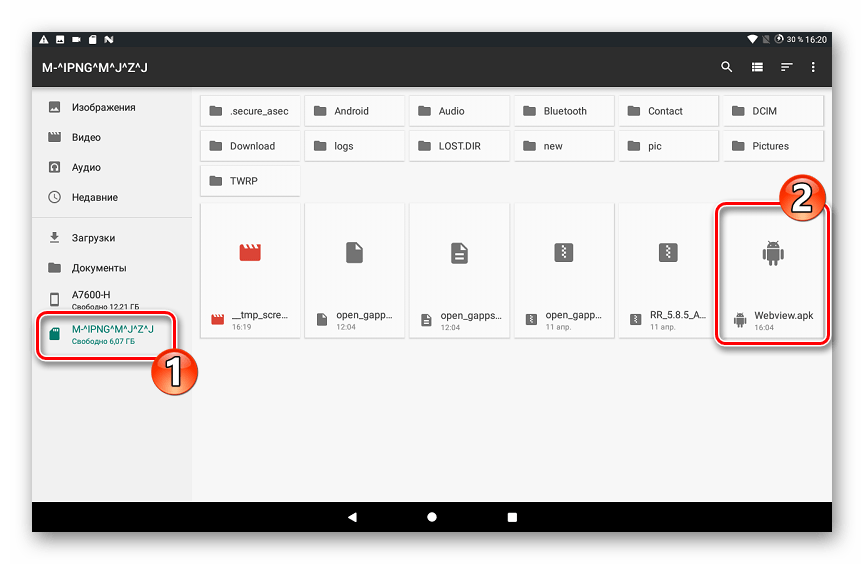
- Підтверджуємо необхідність інсталяції, тапнув кнопку»встановити"
;
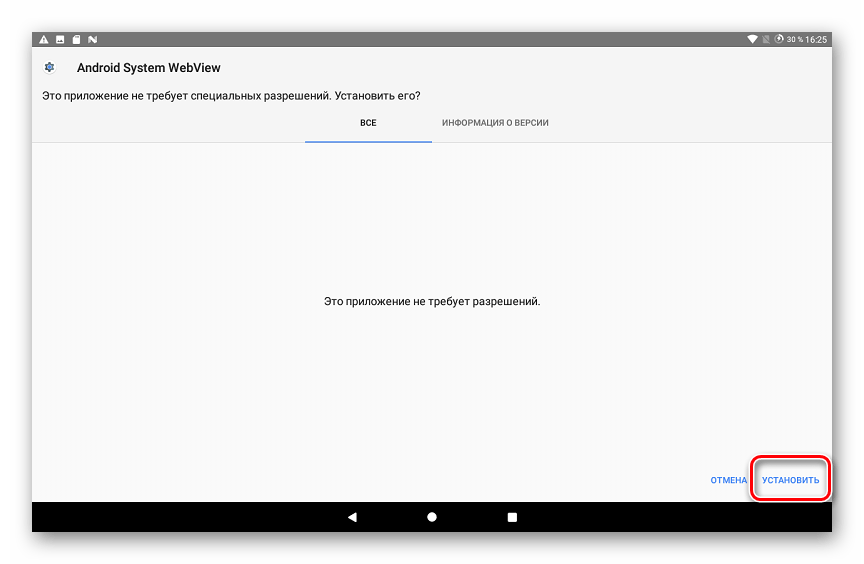
- Очікуємо завершення перенесення файлів в систему;
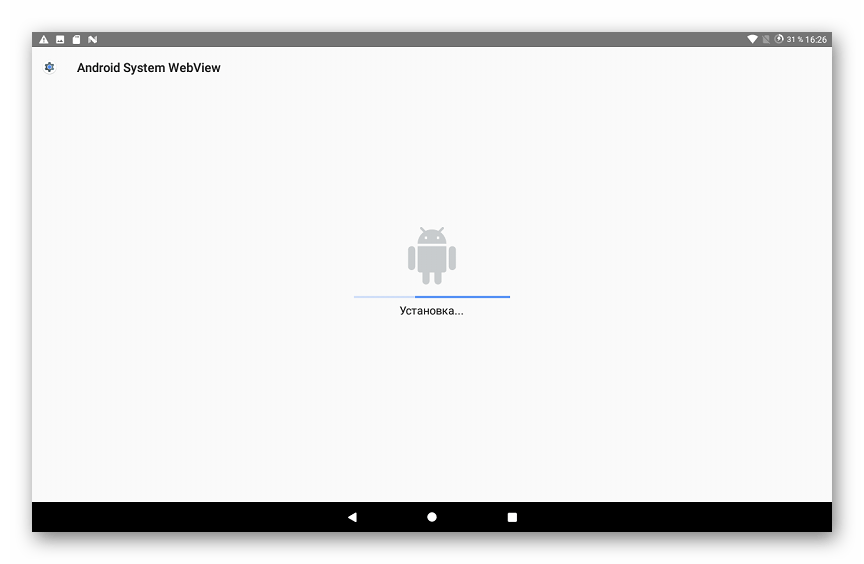
- Натискаємо кнопку»Готово"
.
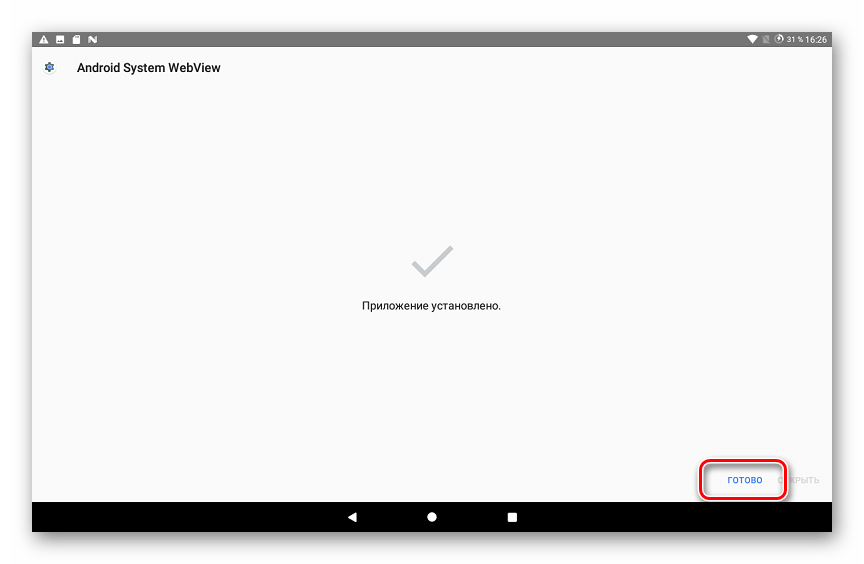
- Відкриваємо додаток»файли"
;
- В результаті виконання перерахованого вище для установки параметрів кастомной ОС, персоналізації і використання прошивки не залишається ніяких перешкод.
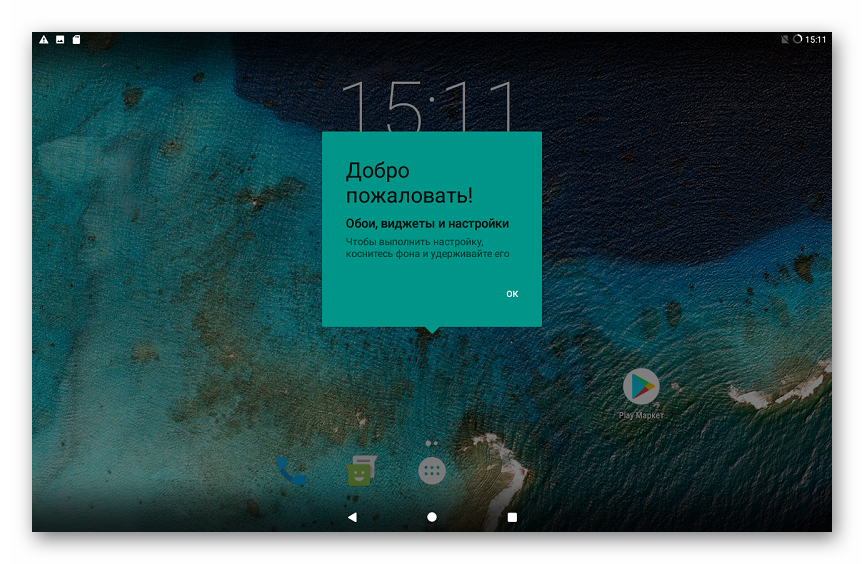
Всі модулі неофіційного Андроїд повноцінно працюють і виконують свої функції належним чином.
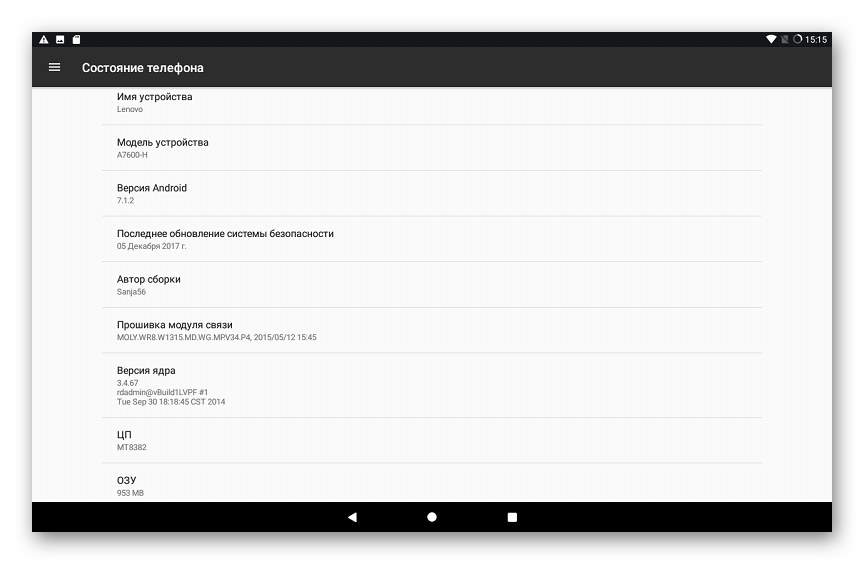
Установка офіційної збірки Андроїд через TWRP
У деяких ситуаціях на девайс, оснащений модифікованої середовищем відновлення, потрібна установка офіційного системного ПО, а комп'ютер або можливість/бажання проводити операції за допомогою Windows-додатків відсутня. В цьому випадку можна виконати інсталяцію ОС по нижченаведеній інструкції. В результаті отримаємо IdeaTab A7600 під управлінням офіційної системи від Lenovo, але з встановленим TWRP і можливістю отримання рут-прав через Модифіковане рекавери.

Для досягнення вищеописаного результату потрібно записати за допомогою рекавери в пам'ять девайса всього два img-образу: &171;system.img&187; , &171;boot.img&187; . Ці файли містяться в пакетах з системним ПЗ, призначених для перенесення в девайс за допомогою SP FlashTool згідно з інструкцією " Спосіб 3» вище в статті. Підготовлені компоненти з останньої збірки Андроїд, випущеної Леново для розглянутого пристрою, доступні до завантаження за посиланням:
Завантажте офіційну прошивку планшета Lenovo IdeaTab A7600 для встановлення через TWRP

- Поміщаємо файли &171;system.img&187;
і
&171;boot.img&187;
на картку пам'яті, встановлену в планшет.
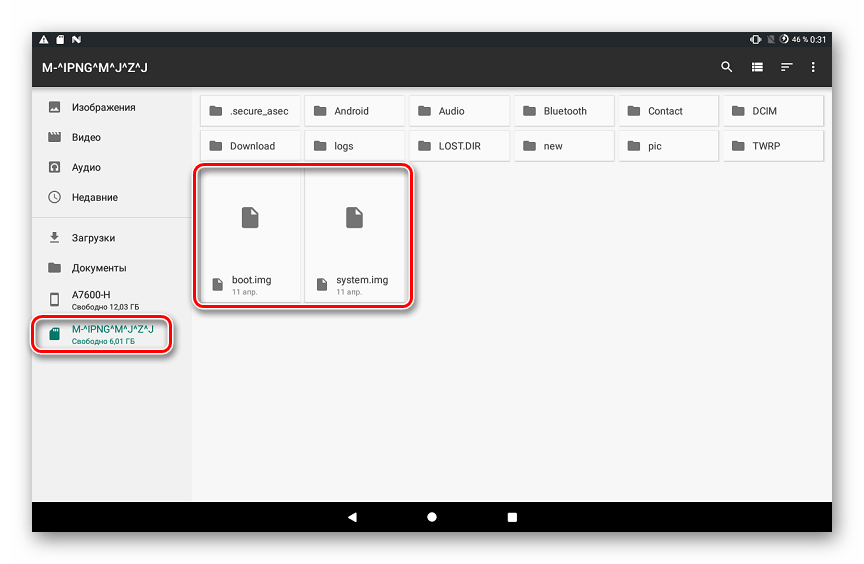
- Перезавантажуємося в розширене рекавери і виконуємо бекап розділів, а потім форматування всіх областей пам'яті, крім знімного носія.
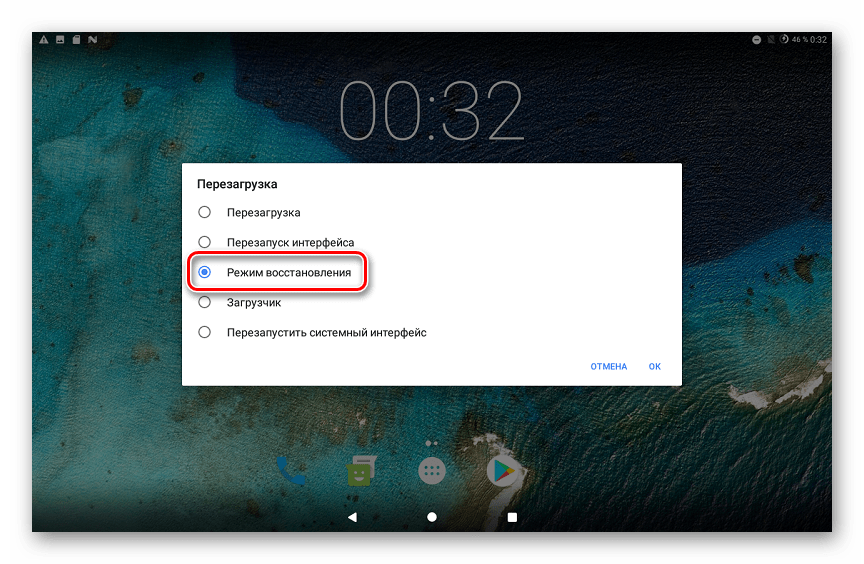
Дії виробляються точним виконанням пунктів 3 і 4 інструкції по установці кастомной ОС, запропонованої вище в цьому матеріалі.
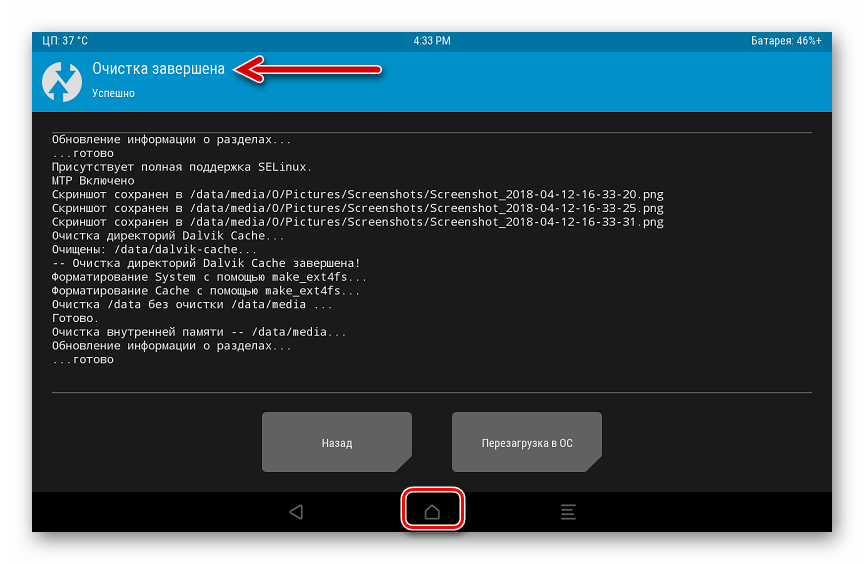
- Запис img-образів в пам'ять андроїд-пристроїв c допомогою ТВРП здійснюється за допомогою стандартних функцій середовища, спочатку перезаписуємо розділ «System»
.
Читайте також: встановлення зображень img через TWRP
- На головному екрані розширеного середовища відновлення вибираємо «встановлення»
;
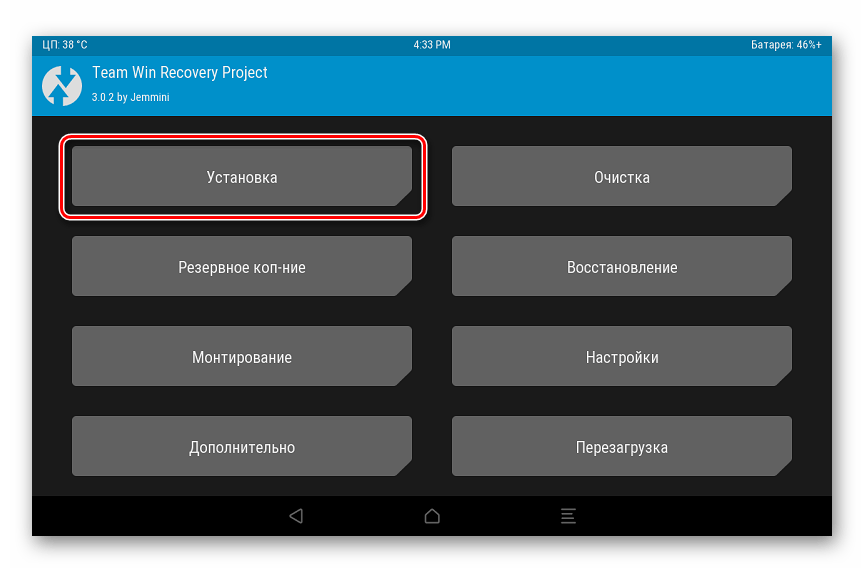
- Тапа " Встановлення Img»
;
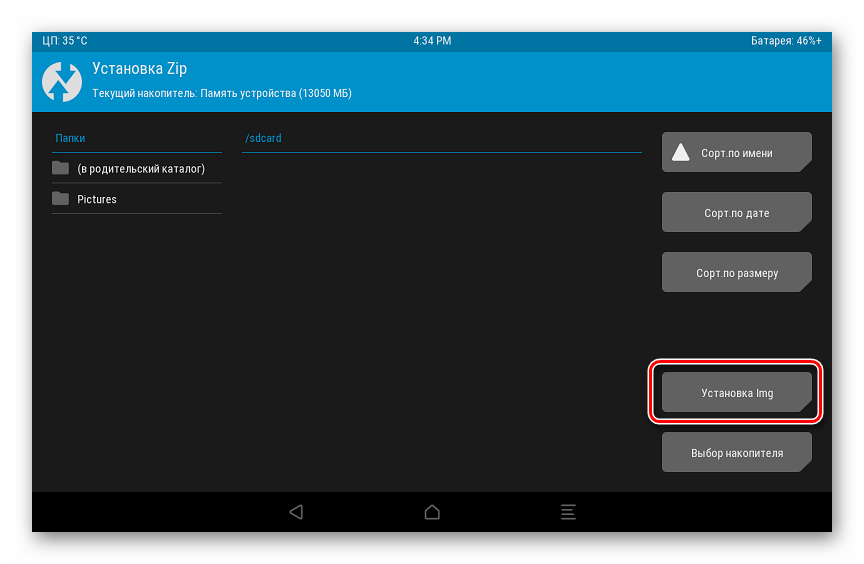
- Вибираємо карту пам'яті в якості носія настановних файлів, тапнув " вибір накопичувача»
і вказавши відповідний пункт у списку, а також підтвердивши вибір натисканням
«ОК»
;
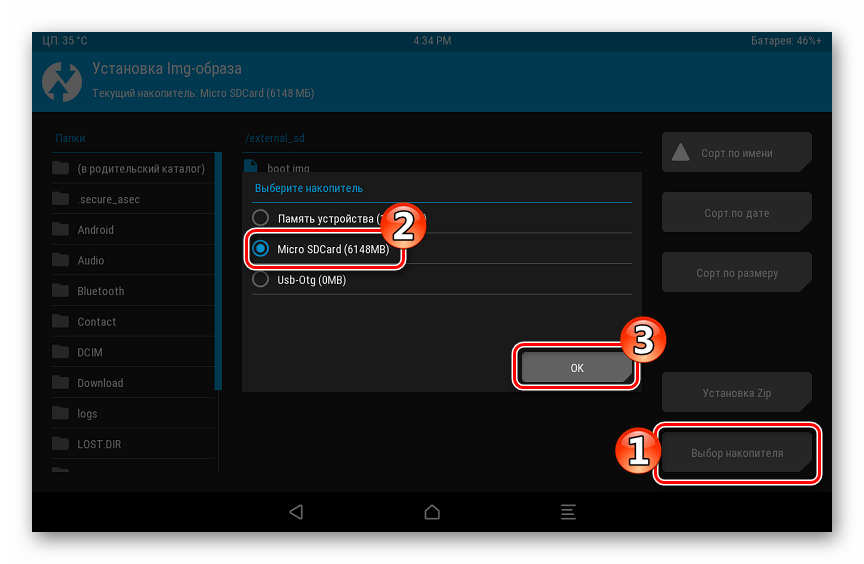
- Вказуємо файл «system.img»
;
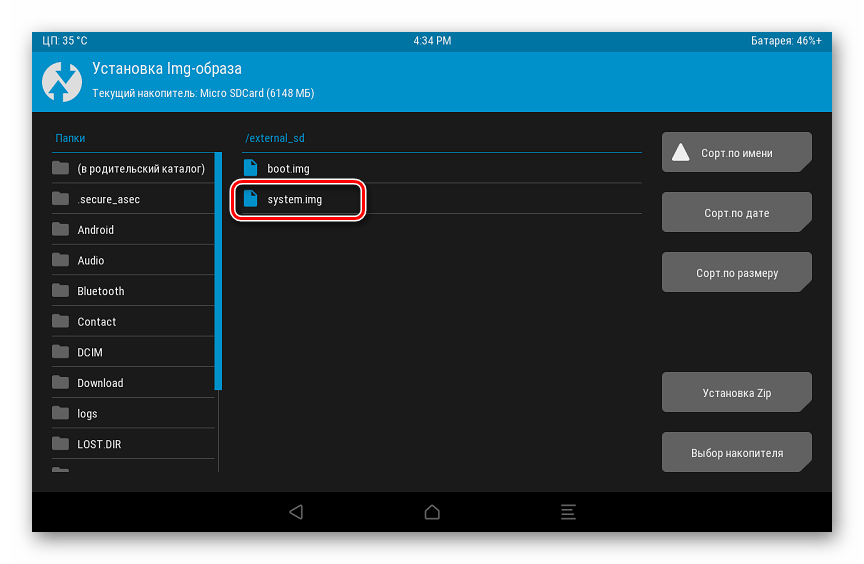
- Далі встановлюємо перемикач в положення «System Image»
(це останній пункт у переліку областей, трохи перекривається
" Свайпом для прошивки»
);
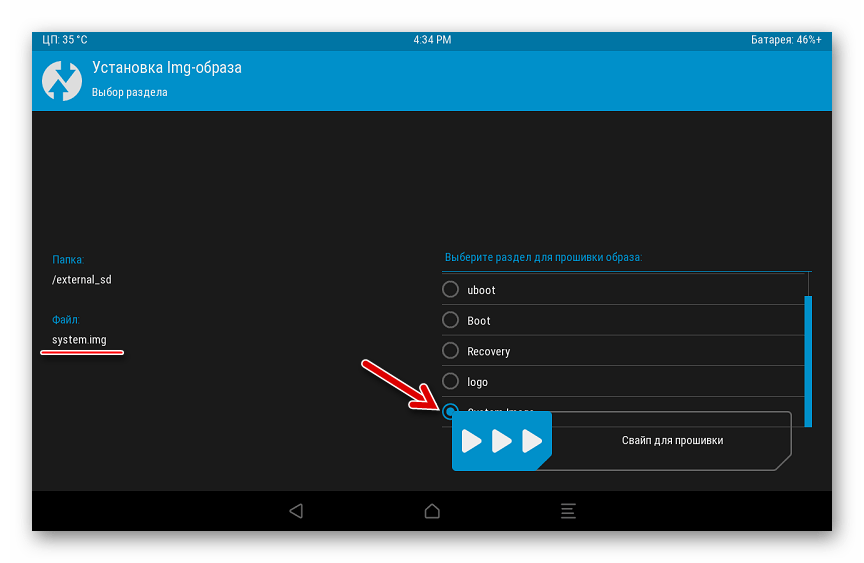
- Зрушуємо елемент-перемикач старту процедури перезапису розділу вправо;
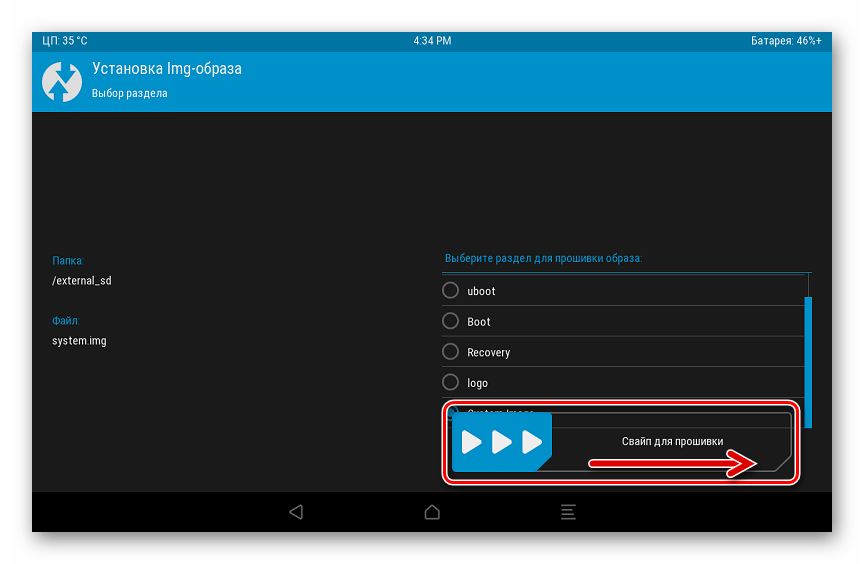
- Чекаємо завершення перенесення даних з файл-образу «system»
в пам'ять апарату, тобто появи повідомлення
" ПРОШИВКА ЗОБРАЖЕННЯ ЗАВЕРШЕНА»
в полі логів. Повертаємося на головний екран ТВРП за допомогою кнопки
»додому"
.
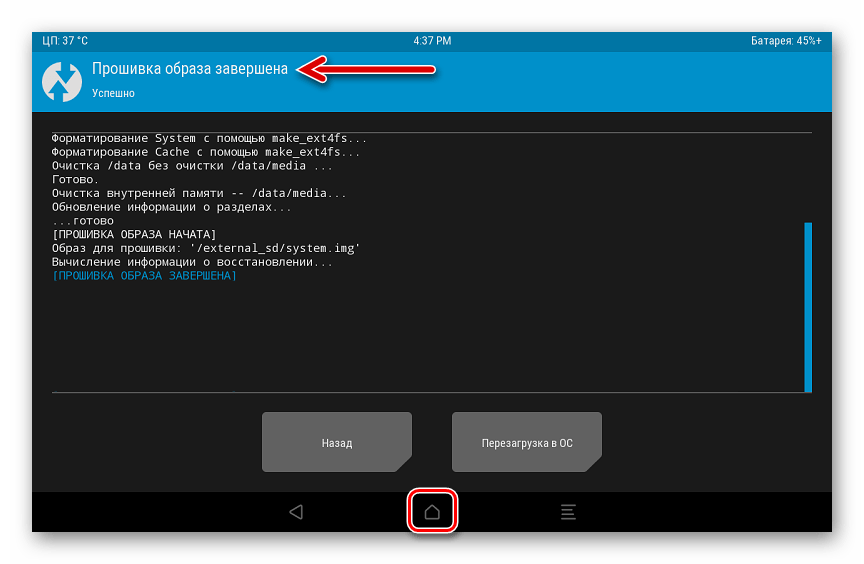
- На головному екрані розширеного середовища відновлення вибираємо «встановлення»
;
- Перезаписати розділ «Boot»
. Процедура практично повністю повторює дії з областю
«System»
:
- Йдемо по шляху: «встановлення»
-
" Встановлення Img»
- вибір файлу
&171;boot.img&187;
;
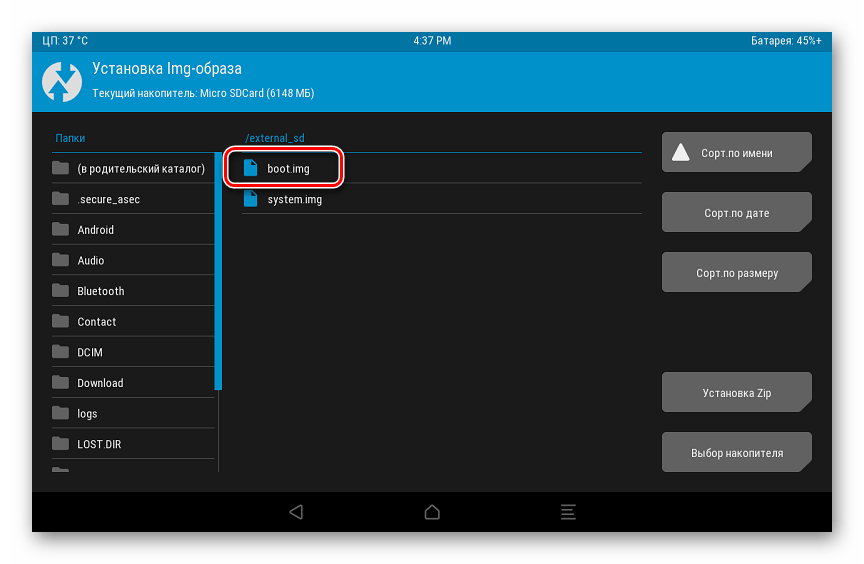
- Вибираємо «Boot»
в якості розділу для запису образу і активуємо
" Свайп для прошивки»
.
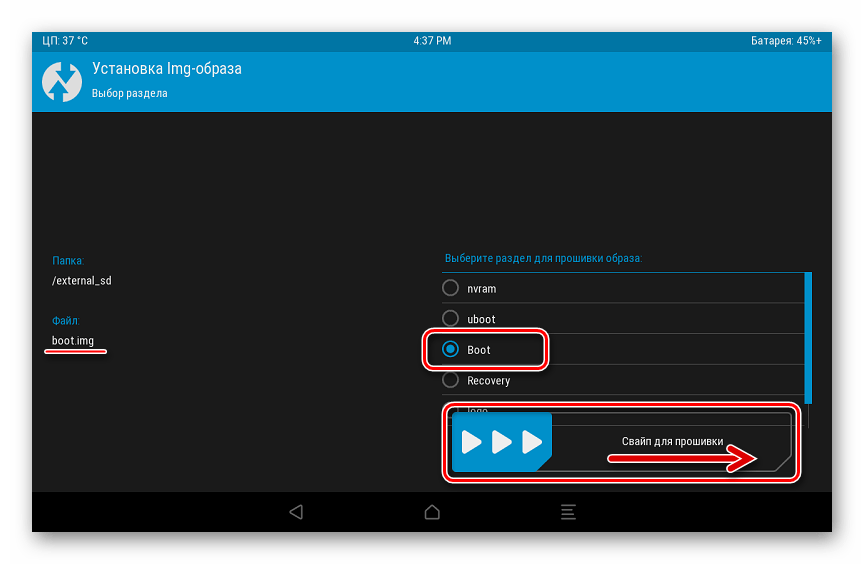
- Процедура запису завантажувача проводиться практично миттєво, по її завершенні з'являться повідомлення " ПРОШИВКА ЗОБРАЖЕННЯ ЗАВЕРШЕНА»
і кнопка
«перезавантаження в ОС»
, натискаємо останню.
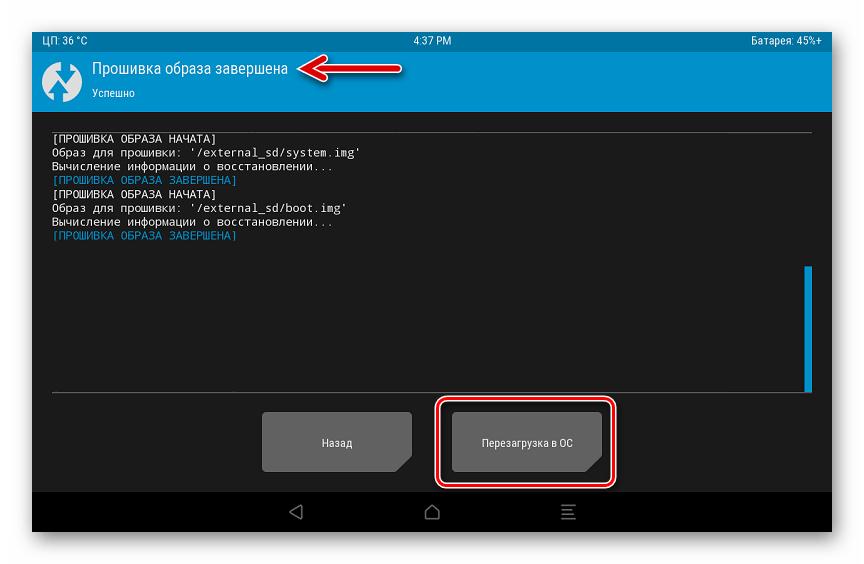
- Йдемо по шляху: «встановлення»
-
" Встановлення Img»
- вибір файлу
&171;boot.img&187;
;
- Не звертаючи уваги на повідомлення " Система не встановлена!»
, зрушуємо
" Свайп для перезавантаження»
праворуч.
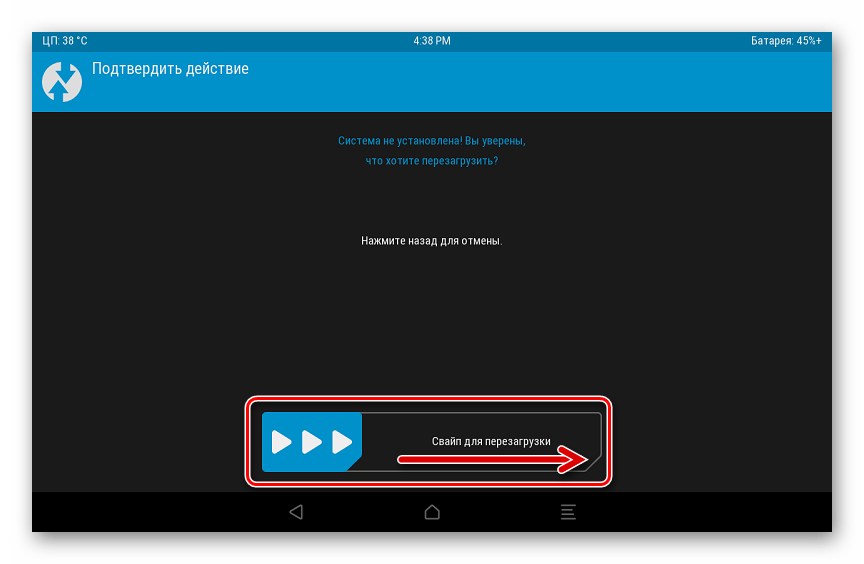
- Додатково. за бажанням можна відразу ж отримати права суперкористувача і встановити
SuperSU
.
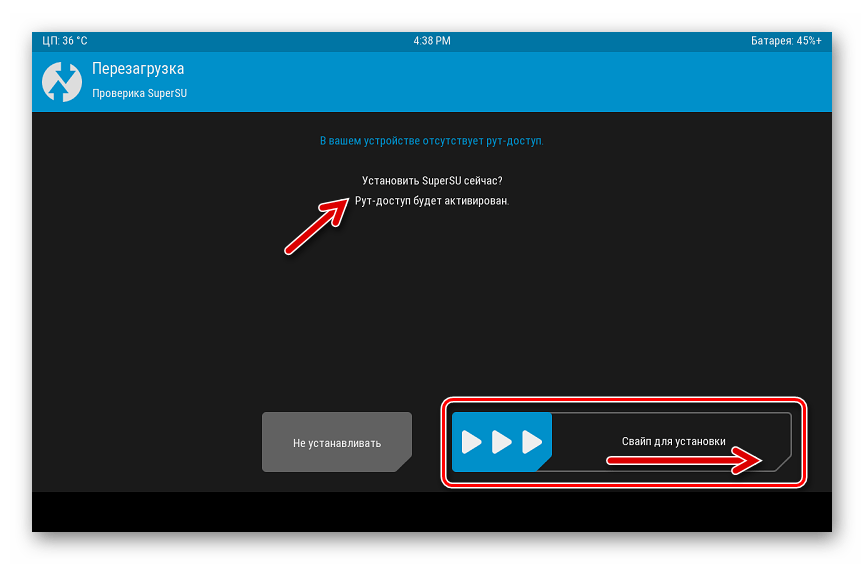
- Чекаємо, поки ініціалізуються компоненти ОС, і проводимо початкове налаштування Android.
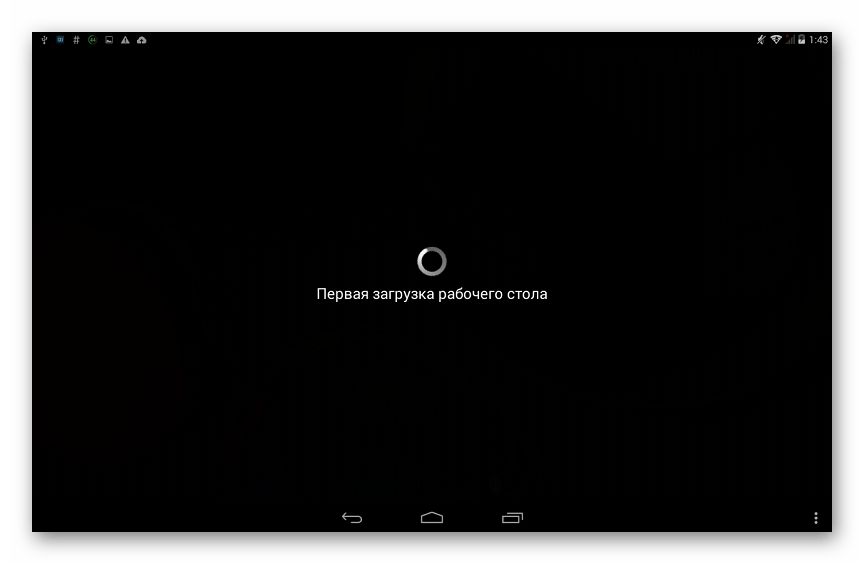
В результаті отримуємо на Lenovo IdeaPad A7600 офіційну збірку Android,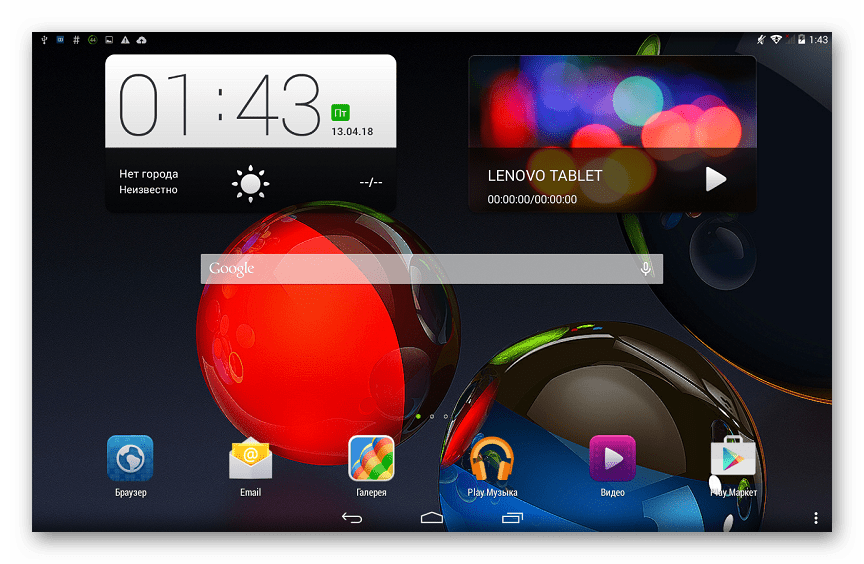
Але з низкою додаткових можливостей і переваг!
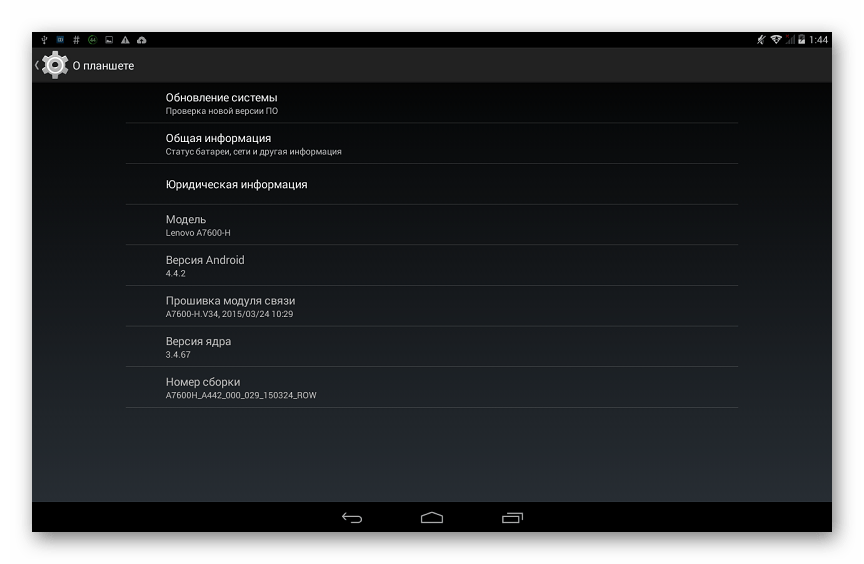
З вищевикладеного можна зробити висновок, що навіть таке серйозне втручання в роботу планшетного комп'ютера Lenovo IdeaPad A7600, як повна перевстановлення операційної системи Android цілком здійсненна звичайним користувачем. Для досягнення позитивного результату важливо проводити всі дії акуратно і обдумано, не забувати про необхідність бекапа і чітко виконувати інструкції.


